Bosch Rexroth 1070073304 CC 220 M Manuel utilisateur
PDF
ダウンロード
ドキュメント
Antriebs- und Steuerungstechnik Typ1 osa / CC 220 Manuel utilisateur Version 102 Automationstechnik Typ1 osa / CC 220 Manuel utilisateur 1070 073 304-102 (92.08) F (V25) E 1992 Imprimé à Erbach, Allemagne Tous droits réservés par Robert Bosch GmbH, y compris en cas de dépôts de droits de protection. Tous droits d’utilisation, de reproduction et de transmission réservés. Droits de protection 30.– DM Bosch Typ1 osa / CC 220 Datumsanzeige ACHTUNG Die Steuerungsfamilie CC220 hat generell eine Datumsanzeige im Format: TT.MM (T = Tag, M = Monat), ohne Angabe des Jahres. Überprüfen Sie deshalb das Datum immer beim Monatswechsel Februar/März, da Schaltjahre nicht berücksichtigt werden können. Korrigieren Sie gegebenenfalls Abweichungen durch erneute Datumseingabe, wie im Handbuch beschrieben. Date display CAUTION The CC220 family of controls is generally equipped with a date display of the format: DD.MM (D = Day, M = Month) without the year. Therefore, you should always check the date at the beginning of March, because leap years are not accounted for. Correct the values by entering the date manually as described in the manual, if necessary. Robert Bosch GmbH Geschäftsbereich Automationstechnik Postfach 11 62 D64701 Erbach Telefon (06062) 780, Telefax (06062) 78428 1070 073 791101 (98.09) D,GB Bosch Typ1 osa / CC 220 Robert Bosch GmbH Geschäftsbereich Automationstechnik Postfach 11 62 D64701 Erbach Telefon (06062) 780, Telefax (06062) 78428 1070 073 791101 2 (98.09) D,GB Y2k-Hinweis Jahr 2000 Fähigkeit ACHTUNG Dieses Produkt wurde von uns auf ”Jahr 2000 Fähigkeit” mit unserer Bedien-, Programmier-, Visualisierungs- und Steuerungs-Software untersucht und hat die entsprechenden Tests bestanden. Wir weisen darauf hin, daß bei der Installation weiterer SoftwarePakete die ”Jahr 2000 Fähigkeit” eventuell verloren geht und hierfür die Verantwortung beim Kunden liegt. Als Beispiele für den möglichen Verlust der ”Jahr 2000 Fähigkeit” sind uns bekannt: 1. Beim Installieren weiterer Softwarepakete kann es vorkommen, daß Teile der von uns mitgelieferten Software überschrieben werden ( z.B. DLL’s ). 2. Die zusätzlich installierte Software liest das Datum direkt aus dem BIOS oder gar aus dem Uhrenbaustein. Zur Korrektur des Datums nach dem Jahrtausendwechsel reicht es, das Gerät neu zu starten. 3. Einige Bestandteile der Microsoft-Produkte (z.B. Dateimanager und Explorer) weisen Einschränkungen hinsichtlich der ”Jahr 2000 Fähigkeit” auf. Informationen hierüber findet man auf den Internetseiten von Microsoft unter http://www.eu.microsoft.com/ithome/topics/year2k/product/ product.htm . Robert Bosch GmbH Geschäftsbereich Automationstechnik Postfach 11 62 D64701 Erbach Telefon (06062) 780, Telefax (06062) 78428 1070 081 338-101_405 (98.10) D,GB Y2k note Year 2000 compliance CAUTION This product as well as our operating, programming, visualization and control software have been examined for ”Year 2000 compliance” and have passed the required tests. Please note that the ”Year 2000 compliance” may be lost if additional software packages are installed, and that any such event would be the customer’s responsibility. Examples for the possible loss of the ”Year 2000 compliance” known to us include: 1. If other software packages are installed, some of the software components supplied by us may be overwritten (e.g. DLL’s). 2. The additionally installed software may read the date directly from the BIOS or even from the time module. To correct the date after the turn of the millennium it will be sufficient to restart the unit. 3. Some components of Microsoft products (e.g. the File Manager and the Explorer) have limited ”Year 2000 compliance” capabilities. More information is available on the World Wide Web pages of Microsoft at http://www.eu.microsoft.com/ithome/topics/year2k/product/ product.htm . Robert Bosch GmbH Geschäftsbereich Automationstechnik Postfach 11 62 D64701 Erbach Telefon (06062) 780, Telefax (06062) 78428 1070 081 338-101_405 (98.10) D,GB Automationflexible Répertoire CC220/320M Manuelutilisateur Répertoire Remarque: les fonctions différentes ou nouvelles différentes de la CC 300M sont marquées d’un "*" précédant le numéro de page. Les paragraphes marqués d’un "+" sont nouveaux ou leur contenu a changé par rapport à l’édition D1. Page 1. Introduction Généralités . . . . . . . . . . . . . . . . . . . . . . . . . . . . . . . . . . . . . . . . . . . . . . . . . . . . . . . . . . . . . . . . . . . . . . . . . . . . . . 1−1 Préface . . . . . . . . . . . . . . . . . . . . . . . . . . . . . . . . . . . . . . . . . . . . . . . . . . . . . . . . . . . . . . . . . . . . . . . . . . . . . . . . . 1−2 Présentation des appareils et conseils d’utilisation . . . . . . . . . . . . . . . . . . . . . . . . . . . . . . . . . . . . . . . . 1−3 Champ de commande . . . . . . . . . . . . . . . . . . . . . . . . . . . . . . . . . . . . . . . . . . . . . . . . . . . . . . . . . . . . . . . . . 1−3 Groupes de modes opérationnels . . . . . . . . . . . . . . . . . . . . . . . . . . . . . . . . . . . . . . . . . . . . . . . . . . . . . . . 1−3 Eléments de commande du panel . . . . . . . . . . . . . . . . . . . . . . . . . . . . . . . . . . . . . . . . . . . . . . . . . . . . . . . 1−4 Répartition de l’écran . . . . . . . . . . . . . . . . . . . . . . . . . . . . . . . . . . . . . . . . . . . . . . . . . . . . . . . . . . . . . . . . . . 1−5 Clavier ASCII ASR 33 . . . . . . . . . . . . . . . . . . . . . . . . . . . . . . . . . . . . . . . . . . . . . . . . . . . . . . . . . . . . . . . . . . 1−6 Eléments de commande du clavier ASCII . . . . . . . . . . . . . . . . . . . . . . . . . . . . . . . . . . . . . . . . . . . . . . . . . 1−7 Fonctions de contrôle et de commande . . . . . . . . . . . . . . . . . . . . . . . . . . . . . . . . . . . . . . . . . . . . . . . . . . 1−8 Remarques . . . . . . . . . . . . . . . . . . . . . . . . . . . . . . . . . . . . . . . . . . . . . . . . . . . . . . . . . . . . . . . . . . . . . . . . . . . 1−9 Conventions . . . . . . . . . . . . . . . . . . . . . . . . . . . . . . . . . . . . . . . . . . . . . . . . . . . . . . . . . . . . . . . . . . . . . . . . . 1−10 Conseils de sécurité . . . . . . . . . . . . . . . . . . . . . . . . . . . . . . . . . . . . . . . . . . . . . . . . . . . . . . . . . . . . . . . . . . 1−11 Groupes de modes opérationnels avec affichage typique . . . . . . . . . . . . . . . . . . . . . . . . . . . . . . . . . 1−12 Autotest de la CC 320 M . . . . . . . . . . . . . . . . . . . . . . . . . . . . . . . . . . . . . . . . . . . . . . . . . . . . . . . . . . . . . . . . 1−15 2. Machine Vue d’accueil . . . . . . . . . . . . . . . . . . . . . . . . . . . . . . . . . . . . . . . . . . . . . . . . . . . . . . . . . . . . . . . . . . . . . . . . . . . . 2−1 Possibilités . . . . . . . . . . . . . . . . . . . . . . . . . . . . . . . . . . . . . . . . . . . . . . . . . . . . . . . . . . . . . . . . . . . . . . . . . . . . . . 2−1 Approche du (des) point(s) de référence . . . . . . . . . . . . . . . . . . . . . . . . . . . . . . . . . . . . . . . . . . . . . . . . . . 2−2 Grid−Shift (option) . . . . . . . . . . . . . . . . . . . . . . . . . . . . . . . . . . . . . . . . . . . . . . . . . . . . . . . . . . . . . . . . . . . . . . 2−3 Déterminer les valeurs Grid−Shift . . . . . . . . . . . . . . . . . . . . . . . . . . . . . . . . . . . . . . . . . . . . . . . . . . . . . . . 2−4 Approche du point de référence avec Grid−Shift . . . . . . . . . . . . . . . . . . . . . . . . . . . . . . . . . . . . . . . . . . 2−7 Remise à zéro des axes . . . . . . . . . . . . . . . . . . . . . . . . . . . . . . . . . . . . . . . . . . . . . . . . . . . . . . . . . . . . . . . . . . 2−8 Déplacement manuel . . . . . . . . . . . . . . . . . . . . . . . . . . . . . . . . . . . . . . . . . . . . . . . . . . . . . . . . . . . . . . . . . . . . 2−8 CPL / appel dialogue . . . . . . . . . . . . . . . . . . . . . . . . . . . . . . . . . . . . . . . . . . . . . . . . . . . . . . . . . . . . . . . . . . . . 2−9 Fonctions de commutation F,S,M,T . . . . . . . . . . . . . . . . . . . . . . . . . . . . . . . . . . . . . . . . . . . . . . . . . . . . . . . 2−9 Exemple: fonctions de commutation . . . . . . . . . . . . . . . . . . . . . . . . . . . . . . . . . . . . . . . . . . . . . . . . . . . . . 2−9 Insérer plusieurs fois les fonctions de commutation . . . . . . . . . . . . . . . . . . . . . . . . . . . . . . . . . . . . . . 2−10 Exemple: insérer plusieurs fois les fonctions de commutation . . . . . . . . . . . . . . . . . . . . . . . . . . . . . . 2−11 Adaptation . . . . . . . . . . . . . . . . . . . . . . . . . . . . . . . . . . . . . . . . . . . . . . . . . . . . . . . . . . . . . . . . . . . . . . . . . . . . . 2−12 Champs de commande multiples . . . . . . . . . . . . . . . . . . . . . . . . . . . . . . . . . . . . . . . . . . . . . . . . . . . . . . . . 2−12 Vue d’accueil . . . . . . . . . . . . . . . . . . . . . . . . . . . . . . . . . . . . . . . . . . . . . . . . . . . . . . . . . . . . . . . . . . . . . . . . 2−12 Un champ de commande, plusieurs commandes . . . . . . . . . . . . . . . . . . . . . . . . . . . . . . . . . . . . . . . . 2−13 Une commande, plusieurs champs de commande . . . . . . . . . . . . . . . . . . . . . . . . . . . . . . . . . . . . . . . 2−13 Répertoire Automationflexible Répertoire CC220/320M Manuelutilisateur Page 3. Saisiemanuelle Vue d’accueil . . . . . . . . . . . . . . . . . . . . . . . . . . . . . . . . . . . . . . . . . . . . . . . . . . . . . . . . . . . . . . . . . . . . . . . . . . . . Possibilités . . . . . . . . . . . . . . . . . . . . . . . . . . . . . . . . . . . . . . . . . . . . . . . . . . . . . . . . . . . . . . . . . . . . . . . . . . . . . . Saisie manuelle sur le champ de commande de la commande . . . . . . . . . . . . . . . . . . . . . . . . . . . . . . Exemple: saisie manuelle . . . . . . . . . . . . . . . . . . . . . . . . . . . . . . . . . . . . . . . . . . . . . . . . . . . . . . . . . . . . . . Déselection d’un programme actif . . . . . . . . . . . . . . . . . . . . . . . . . . . . . . . . . . . . . . . . . . . . . . . . . . . . . . . . Insertion multiple . . . . . . . . . . . . . . . . . . . . . . . . . . . . . . . . . . . . . . . . . . . . . . . . . . . . . . . . . . . . . . . . . . . . . . . Exemple: insertion multiple . . . . . . . . . . . . . . . . . . . . . . . . . . . . . . . . . . . . . . . . . . . . . . . . . . . . . . . . . . . . . Saisie sur clavier ASCII (option) . . . . . . . . . . . . . . . . . . . . . . . . . . . . . . . . . . . . . . . . . . . . . . . . . . . . . . . . . . Raccordement du clavier . . . . . . . . . . . . . . . . . . . . . . . . . . . . . . . . . . . . . . . . . . . . . . . . . . . . . . . . . . . . . . . Saisie de paramètres de sous programme . . . . . . . . . . . . . . . . . . . . . . . . . . . . . . . . . . . . . . . . . . . . . . . . Liste de paramètres est recrée . . . . . . . . . . . . . . . . . . . . . . . . . . . . . . . . . . . . . . . . . . . . . . . . . . . . . . . . . . Effacer les paramètres . . . . . . . . . . . . . . . . . . . . . . . . . . . . . . . . . . . . . . . . . . . . . . . . . . . . . . . . . . . . . . . . . Insérer les paramètres . . . . . . . . . . . . . . . . . . . . . . . . . . . . . . . . . . . . . . . . . . . . . . . . . . . . . . . . . . . . . . . . . Retour au niveau d’accueil . . . . . . . . . . . . . . . . . . . . . . . . . . . . . . . . . . . . . . . . . . . . . . . . . . . . . . . . . . . . . Liste de paramètres existe déjà . . . . . . . . . . . . . . . . . . . . . . . . . . . . . . . . . . . . . . . . . . . . . . . . . . . . . . . . . 3−1 3−1 3−2 3−2 3−2 3−3 3−4 3−6 3−6 3−7 3−7 3−8 3−8 3−8 3−9 4.DonnéesE/S Vue d’accueil . . . . . . . . . . . . . . . . . . . . . . . . . . . . . . . . . . . . . . . . . . . . . . . . . . . . . . . . . . . . . . . . . . . . . . . . . . . . 4−1 Possibilités . . . . . . . . . . . . . . . . . . . . . . . . . . . . . . . . . . . . . . . . . . . . . . . . . . . . . . . . . . . . . . . . . . . . . . . . . . . . . . 4−1 Editeur (ECRAN/MOT) . . . . . . . . . . . . . . . . . . . . . . . . . . . . . . . . . . . . . . . . . . . . . . . . . . . . . . . . . . . . . . . . . . . 4−2 Editeur CN ou Mot éditeur . . . . . . . . . . . . . . . . . . . . . . . . . . . . . . . . . . . . . . . . . . . . . . . . . . . . . . . . . . . . . . . 4−4 Appel de l’éditeur CN ou du mot Editeur . . . . . . . . . . . . . . . . . . . . . . . . . . . . . . . . . . . . . . . . . . . . . . . . . 4−5 Description des fonctions importantes de l’éditeur CN . . . . . . . . . . . . . . . . . . . . . . . . . . . . . . . . . . . . . 4−6 Recherche ou insertion de bloc . . . . . . . . . . . . . . . . . . . . . . . . . . . . . . . . . . . . . . . . . . . . . . . . . . . . . . . . . 4−6 Fonction effacer / fonction recherche . . . . . . . . . . . . . . . . . . . . . . . . . . . . . . . . . . . . . . . . . . . . . . . . . . . . 4−6 Paramètre en conversationnel . . . . . . . . . . . . . . . . . . . . . . . . . . . . . . . . . . . . . . . . . . . . . . . . . . . . . . . . . . 4−7 Insertion multiple de fonctions G et M . . . . . . . . . . . . . . . . . . . . . . . . . . . . . . . . . . . . . . . . . . . . . . . . . . . . 4−7 Création automatique de numéro de bloc . . . . . . . . . . . . . . . . . . . . . . . . . . . . . . . . . . . . . . . . . . . . . . . . 4−8 Définir ou rechercher un enchainement de signes . . . . . . . . . . . . . . . . . . . . . . . . . . . . . . . . . . . . . . . . . 4−9 Editeur SCREEN (Ecran) . . . . . . . . . . . . . . . . . . . . . . . . . . . . . . . . . . . . . . . . . . . . . . . . . . . . . . . . . . . . . . . . 4−10 Appel de l’éditeur screen . . . . . . . . . . . . . . . . . . . . . . . . . . . . . . . . . . . . . . . . . . . . . . . . . . . . . . . . . . . . . . 4−10 Description des fonctions éditeur SCREEN . . . . . . . . . . . . . . . . . . . . . . . . . . . . . . . . . . . . . . . . . . . . . . . 4−11 Fonctions effacer et rétablir . . . . . . . . . . . . . . . . . . . . . . . . . . . . . . . . . . . . . . . . . . . . . . . . . . . . . . . . . . . . 4−11 Fonction recherche . . . . . . . . . . . . . . . . . . . . . . . . . . . . . . . . . . . . . . . . . . . . . . . . . . . . . . . . . . . . . . . . . . . 4−13 Commande−curseur . . . . . . . . . . . . . . . . . . . . . . . . . . . . . . . . . . . . . . . . . . . . . . . . . . . . . . . . . . . . . . . . . 4−14 Insérer fichier . . . . . . . . . . . . . . . . . . . . . . . . . . . . . . . . . . . . . . . . . . . . . . . . . . . . . . . . . . . . . . . . . . . . . . . . 4−15 Rupture . . . . . . . . . . . . . . . . . . . . . . . . . . . . . . . . . . . . . . . . . . . . . . . . . . . . . . . . . . . . . . . . . . . . . . . . . . . . . 4−15 Créer un numéro automatique de bloc . . . . . . . . . . . . . . . . . . . . . . . . . . . . . . . . . . . . . . . . . . . . . . . . . . 4−15 Insérer le repère de fin "M30" . . . . . . . . . . . . . . . . . . . . . . . . . . . . . . . . . . . . . . . . . . . . . . . . . . . . . . . . . . 4−16 Calculer . . . . . . . . . . . . . . . . . . . . . . . . . . . . . . . . . . . . . . . . . . . . . . . . . . . . . . . . . . . . . . . . . . . . . . . . . . . . . 4−16 Fonctions de zone . . . . . . . . . . . . . . . . . . . . . . . . . . . . . . . . . . . . . . . . . . . . . . . . . . . . . . . . . . . . . . . . . . . . 4−17 Autres fonctions . . . . . . . . . . . . . . . . . . . . . . . . . . . . . . . . . . . . . . . . . . . . . . . . . . . . . . . . . . . . . . . . . . . . . . . 4−18 Sortir/commuter sur Mot−Editeur . . . . . . . . . . . . . . . . . . . . . . . . . . . . . . . . . . . . . . . . . . . . . . . . . . . . . . 4−18 Activer le clavier . . . . . . . . . . . . . . . . . . . . . . . . . . . . . . . . . . . . . . . . . . . . . . . . . . . . . . . . . . . . . . . . . . . . . . 4−18 Répertoire Automationflexible Répertoire CC220/320M Manuelutilisateur Tableau de commande éditer (clavier ASCII) . . . . . . . . . . . . . . . . . . . . . . . . . . . . . . . . . . . . . . . . . . . . . 4−19 Fonctions charge . . . . . . . . . . . . . . . . . . . . . . . . . . . . . . . . . . . . . . . . . . . . . . . . . . . . . . . . . . . . . . . . . . . . . . . 4−20 Charger les programmes . . . . . . . . . . . . . . . . . . . . . . . . . . . . . . . . . . . . . . . . . . . . . . . . . . . . . . . . . . . . . . 4−20 Charger par l’interface "sur la commande / sur le Panel" . . . . . . . . . . . . . . . . . . . . . . . . . . . . . . . . . * 4−20 Charger par l’interface "canal DNC" . . . . . . . . . . . . . . . . . . . . . . . . . . . . . . . . . . . . . . . . . . . . . . . . . . . * 4−21 Affichage d’erreur de charge . . . . . . . . . . . . . . . . . . . . . . . . . . . . . . . . . . . . . . . . . . . . . . . . . . . . . . . . . . * 4−24 Terminal de données − lecteur cassettes digital . . . . . . . . . . . . . . . . . . . . . . . . . . . . . . . . . . . . . . . . . . . . . 4−26 Préparer la cassette . . . . . . . . . . . . . . . . . . . . . . . . . . . . . . . . . . . . . . . . . . . . . . . . . . . . . . . . . . . . . . . . . . 4−26 Exemple: charger un programme sans repère DFS . . . . . . . . . . . . . . . . . . . . . . . . . . . . . . . . . . . . . . . 4−27 Exemple: charger tous les programmes . . . . . . . . . . . . . . . . . . . . . . . . . . . . . . . . . . . . . . . . . . . . . . . . . 4−27 Exemple: charger un programme DFS . . . . . . . . . . . . . . . . . . . . . . . . . . . . . . . . . . . . . . . . . . . . . . . . . . 4−28 Transfert de données avec processus DCR . . . . . . . . . . . . . . . . . . . . . . . . . . . . . . . . . . . . . . . . . . . . . . . . . 4−28 Fonctions de sortie . . . . . . . . . . . . . . . . . . . . . . . . . . . . . . . . . . . . . . . . . . . . . . . . . . . . . . . . . . . . . . . . . . . . . 4−29 Programme de pièce / SORTIR fichiers . . . . . . . . . . . . . . . . . . . . . . . . . . . . . . . . . . . . . . . . . . . . . . . . . . 4−30 Enchainements généraux de commande pour la fonction SORTIE . . . . . . . . . . . . . . . . . . . . . . . . . . 4−30 SORTIE de programme principal et de sous programme . . . . . . . . . . . . . . . . . . . . . . . . . . . . . . . . . . 4−33 Exemple: créer une liste de sortie . . . . . . . . . . . . . . . . . . . . . . . . . . . . . . . . . . . . . . . . . . . . . . . . . . . . . . 4−33 Exemple: liste de sortie existante . . . . . . . . . . . . . . . . . . . . . . . . . . . . . . . . . . . . . . . . . . . . . . . . . . . . . . . 4−35 Exemple: inscription tableau KS . . . . . . . . . . . . . . . . . . . . . . . . . . . . . . . . . . . . . . . . . . . . . . . . . . . . . . . . 4−36 Modifier la sélection / nouvelle sélection . . . . . . . . . . . . . . . . . . . . . . . . . . . . . . . . . . . . . . . . . . . . . . . . . 4−37 Nouvelle sélection . . . . . . . . . . . . . . . . . . . . . . . . . . . . . . . . . . . . . . . . . . . . . . . . . . . . . . . . . . . . . . . . . . . . . . 4−38 Gérer les programmes . . . . . . . . . . . . . . . . . . . . . . . . . . . . . . . . . . . . . . . . . . . . . . . . . . . . . . . . . . . . . . . . . . 4−40 Modifier la protection d’un fichier . . . . . . . . . . . . . . . . . . . . . . . . . . . . . . . . . . . . . . . . . . . . . . . . . . . . . . . 4−40 Mettre en place une protection permanente de fichiers . . . . . . . . . . . . . . . . . . . . . . . . . . . . . . . . . . . . 4−41 Renommer, copier un programme et modifier la tête du fichier . . . . . . . . . . . . . . . . . . . . . . . . . . . . . 4−42 Effacer des fichiers . . . . . . . . . . . . . . . . . . . . . . . . . . . . . . . . . . . . . . . . . . . . . . . . . . . . . . . . . . . . . . . . . . . . . 4−43 Occupation de la mémoire . . . . . . . . . . . . . . . . . . . . . . . . . . . . . . . . . . . . . . . . . . . . . . . . . . . . . . . . . . . . . . 4−45 5. Correction Vue d’accueil . . . . . . . . . . . . . . . . . . . . . . . . . . . . . . . . . . . . . . . . . . . . . . . . . . . . . . . . . . . . . . . . . . . . . . . . . . . . 5−1 Possibilités . . . . . . . . . . . . . . . . . . . . . . . . . . . . . . . . . . . . . . . . . . . . . . . . . . . . . . . . . . . . . . . . . . . . . . . . . . . . . . 5−1 Editer un tableau de décalage d’origine (NPV) . . . . . . . . . . . . . . . . . . . . . . . . . . . . . . . . . . . . . . . . . . . . . 5−2 Exemple: modifier une valeur numérique . . . . . . . . . . . . . . . . . . . . . . . . . . . . . . . . . . . . . . . . . . . . . . . . . 5−3 Charger des tableaux de décalage d’origine avec repère DFS . . . . . . . . . . . . . . . . . . . . . . . . . . . . . . 5−4 Exemple: charger le tableau de décalage d’origine "V1" . . . . . . . . . . . . . . . . . . . . . . . . . . . . . . . . . . . . 5−5 Sortir le tableau de décalage d’origine . . . . . . . . . . . . . . . . . . . . . . . . . . . . . . . . . . . . . . . . . . . . . . . . . . . . 5−6 Définir le type de sortie . . . . . . . . . . . . . . . . . . . . . . . . . . . . . . . . . . . . . . . . . . . . . . . . . . . . . . . . . . . . . . . . . . 5−6 Gérer les tableaux de décalage d’origine . . . . . . . . . . . . . . . . . . . . . . . . . . . . . . . . . . . . . . . . . . . . . . . . . . 5−8 Modifier la protection des fichiers . . . . . . . . . . . . . . . . . . . . . . . . . . . . . . . . . . . . . . . . . . . . . . . . . . . . . . . . 5−8 Renommer, copier des programmes et modifier la tête du fichier . . . . . . . . . . . . . . . . . . . . . . . . . . . . 5−9 Mettre en place une protection permanente du fichier . . . . . . . . . . . . . . . . . . . . . . . . . . . . . . . . . . . . . 5−10 Décalage d’origine externe . . . . . . . . . . . . . . . . . . . . . . . . . . . . . . . . . . . . . . . . . . . . . . . . . . . . . . . . . . . . . . 5−11 Editer des tableaux de correction de géométrie . . . . . . . . . . . . . . . . . . . . . . . . . . . . . . . . . . . . . . . . . . . 5−12 Exemple: éditer un tableau de correction de géométrie . . . . . . . . . . . . . . . . . . . . . . . . . . . . . . . . . . . 5−12 Affichage des tableaux spéciaux . . . . . . . . . . . . . . . . . . . . . . . . . . . . . . . . . . . . . . . . . . . . . . . . . . . . . . . . 5−14 Editer un tableau KS . . . . . . . . . . . . . . . . . . . . . . . . . . . . . . . . . . . . . . . . . . . . . . . . . . . . . . . . . . . . . . . . . . . . 5−16 Répertoire Automationflexible Répertoire CC220/320M Manuelutilisateur Page 6. CN(Traitement) Vue d’accueil . . . . . . . . . . . . . . . . . . . . . . . . . . . . . . . . . . . . . . . . . . . . . . . . . . . . . . . . . . . . . . . . . . . . . . . . . . . . 6−1 Possibilités . . . . . . . . . . . . . . . . . . . . . . . . . . . . . . . . . . . . . . . . . . . . . . . . . . . . . . . . . . . . . . . . . . . . . . . . . . . . . . 6−1 Sélection de programme et exécution . . . . . . . . . . . . . . . . . . . . . . . . . . . . . . . . . . . . . . . . . . . . . . . . . . . . . 6−2 Exécution de programme en automatique . . . . . . . . . . . . . . . . . . . . . . . . . . . . . . . . . . . . . . . . . . . . . . . . . . 6−2 Exemple: exécuter le programme "P1" . . . . . . . . . . . . . . . . . . . . . . . . . . . . . . . . . . . . . . . . . . . . . . . . . . . 6−2 Exécution de programme bloc par bloc . . . . . . . . . . . . . . . . . . . . . . . . . . . . . . . . . . . . . . . . . . . . . . . . . . . . 6−3 Traitement pas à pas . . . . . . . . . . . . . . . . . . . . . . . . . . . . . . . . . . . . . . . . . . . . . . . . . . . . . . . . . . . . . . . . . . 6−3 Exemple: exécuter "P1" pas à pas . . . . . . . . . . . . . . . . . . . . . . . . . . . . . . . . . . . . . . . . . . . . . . . . . . . . . . . 6−3 Traitement bloc par bloc . . . . . . . . . . . . . . . . . . . . . . . . . . . . . . . . . . . . . . . . . . . . . . . . . . . . . . . . . . . . . . . 6−4 Exemple: exécuter "P1" bloc par bloc . . . . . . . . . . . . . . . . . . . . . . . . . . . . . . . . . . . . . . . . . . . . . . . . . . . . 6−4 Sélection de tableau . . . . . . . . . . . . . . . . . . . . . . . . . . . . . . . . . . . . . . . . . . . . . . . . . . . . . . . . . . . . . . . . . . . . . 6−5 Tableaux Link . . . . . . . . . . . . . . . . . . . . . . . . . . . . . . . . . . . . . . . . . . . . . . . . . . . . . . . . . . . . . . . . . . . . . . . . . 6−5 Appel de tableaux Link . . . . . . . . . . . . . . . . . . . . . . . . . . . . . . . . . . . . . . . . . . . . . . . . . . . . . . . . . . . . . . . . . 6−5 Exemple: mettre en place des tableaux permanents Link . . . . . . . . . . . . . . . . . . . . . . . . . . . . . . . . . . . 6−6 Effacer des tableaux Link . . . . . . . . . . . . . . . . . . . . . . . . . . . . . . . . . . . . . . . . . . . . . . . . . . . . . . . . . . . . . . . 6−8 Créer un tableau Link par sélection de programme . . . . . . . . . . . . . . . . . . . . . . . . . . . . . . . . . . . . . . . . 6−9 Créer un tableau Link en arrière plan . . . . . . . . . . . . . . . . . . . . . . . . . . . . . . . . . . . . . . . . . . . . . . . . . . . . 6−10 Autres conseils sur la fonction"CREER TABLEAU Link" en arrière plan . . . . . . . . . . . . . . . . . . . . . . 6−11 Programme dialogue . . . . . . . . . . . . . . . . . . . . . . . . . . . . . . . . . . . . . . . . . . . . . . . . . . . . . . . . . . . . . . . . . 6−13 Messages d’erreur . . . . . . . . . . . . . . . . . . . . . . . . . . . . . . . . . . . . . . . . . . . . . . . . . . . . . . . . . . . . . . . . . . . . . 6−14 Gérer les tableaux Link . . . . . . . . . . . . . . . . . . . . . . . . . . . . . . . . . . . . . . . . . . . . . . . . . . . . . . . . . . . . . . . . . 6−15 Simulation (Option) . . . . . . . . . . . . . . . . . . . . . . . . . . . . . . . . . . . . . . . . . . . . . . . . . . . . . . . . . . . . . . . . . . . . 6−16 Lancer la simulation . . . . . . . . . . . . . . . . . . . . . . . . . . . . . . . . . . . . . . . . . . . . . . . . . . . . . . . . . . . . . . . . . . 6−18 Sélectionner affichage . . . . . . . . . . . . . . . . . . . . . . . . . . . . . . . . . . . . . . . . . . . . . . . . . . . . . . . . . . . . . . . . 6−19 Sélectionner vues . . . . . . . . . . . . . . . . . . . . . . . . . . . . . . . . . . . . . . . . . . . . . . . . . . . . . . . . . . . . . . . . . . . . 6−19 Vue dans l’espace . . . . . . . . . . . . . . . . . . . . . . . . . . . . . . . . . . . . . . . . . . . . . . . . . . . . . . . . . . . . . . . . . . . . 6−21 Fonction loupe . . . . . . . . . . . . . . . . . . . . . . . . . . . . . . . . . . . . . . . . . . . . . . . . . . . . . . . . . . . . . . . . . . . . . . . . . 6−22 Interventions sur le déroulement . . . . . . . . . . . . . . . . . . . . . . . . . . . . . . . . . . . . . . . . . . . . . . . . . . . . . . . . 6−25 Ne pas lire un bloc . . . . . . . . . . . . . . . . . . . . . . . . . . . . . . . . . . . . . . . . . . . . . . . . . . . . . . . . . . . . . . . . . . . 6−25 Arrêt optionnel . . . . . . . . . . . . . . . . . . . . . . . . . . . . . . . . . . . . . . . . . . . . . . . . . . . . . . . . . . . . . . . . . . . . . . . 6−25 Contrôle de programme . . . . . . . . . . . . . . . . . . . . . . . . . . . . . . . . . . . . . . . . . . . . . . . . . . . . . . . . . . . . . . . . 6−26 Mettre en place un point d’arrêt . . . . . . . . . . . . . . . . . . . . . . . . . . . . . . . . . . . . . . . . . . . . . . . . . . . . . . . . 6−26 Affichages à l’écran . . . . . . . . . . . . . . . . . . . . . . . . . . . . . . . . . . . . . . . . . . . . . . . . . . . . . . . . . . . . . . . . . . . . 6−27 Avant Start . . . . . . . . . . . . . . . . . . . . . . . . . . . . . . . . . . . . . . . . . . . . . . . . . . . . . . . . . . . . . . . . . . . . . . . . . . 6−27 Après Start . . . . . . . . . . . . . . . . . . . . . . . . . . . . . . . . . . . . . . . . . . . . . . . . . . . . . . . . . . . . . . . . . . . . . . . . . . 6−27 Fin programme . . . . . . . . . . . . . . . . . . . . . . . . . . . . . . . . . . . . . . . . . . . . . . . . . . . . . . . . . . . . . . . . . . . . . . 6−27 Temporisation (G04) . . . . . . . . . . . . . . . . . . . . . . . . . . . . . . . . . . . . . . . . . . . . . . . . . . . . . . . . . . . . . . . . . . 6−27 M2 ou M30 . . . . . . . . . . . . . . . . . . . . . . . . . . . . . . . . . . . . . . . . . . . . . . . . . . . . . . . . . . . . . . . . . . . . . . . . . . 6−27 Affichage de variables . . . . . . . . . . . . . . . . . . . . . . . . . . . . . . . . . . . . . . . . . . . . . . . . . . . . . . . . . . . . . . . . . . 6−28 Affichage variable . . . . . . . . . . . . . . . . . . . . . . . . . . . . . . . . . . . . . . . . . . . . . . . . . . . . . . . . . . . . . . . . . . . . 6−28 Affichage programme . . . . . . . . . . . . . . . . . . . . . . . . . . . . . . . . . . . . . . . . . . . . . . . . . . . . . . . . . . . . . . . . . 6−29 Mode test . . . . . . . . . . . . . . . . . . . . . . . . . . . . . . . . . . . . . . . . . . . . . . . . . . . . . . . . . . . . . . . . . . . . . . . . . . . . . . 6−30 Avance rapide . . . . . . . . . . . . . . . . . . . . . . . . . . . . . . . . . . . . . . . . . . . . . . . . . . . . . . . . . . . . . . . . . . . . . . . 6−30 2ème zone potentiomètre . . . . . . . . . . . . . . . . . . . . . . . . . . . . . . . . . . . . . . . . . . . . . . . . . . . . . . . . . . . . . 6−30 Blocage unique . . . . . . . . . . . . . . . . . . . . . . . . . . . . . . . . . . . . . . . . . . . . . . . . . . . . . . . . . . . . . . . . . . . . . . 6−30 Blocage fonction d’aide . . . . . . . . . . . . . . . . . . . . . . . . . . . . . . . . . . . . . . . . . . . . . . . . . . . . . . . . . . . . . . . 6−30 Blocage complet . . . . . . . . . . . . . . . . . . . . . . . . . . . . . . . . . . . . . . . . . . . . . . . . . . . . . . . . . . . . . . . . . . . . . 6−30 Test rapide . . . . . . . . . . . . . . . . . . . . . . . . . . . . . . . . . . . . . . . . . . . . . . . . . . . . . . . . . . . . . . . . . . . . . . . . . . 6−31 Répertoire Automationflexible Répertoire CC220/320M Manuelutilisateur Sans correction d’outil . . . . . . . . . . . . . . . . . . . . . . . . . . . . . . . . . . . . . . . . . . . . . . . . . . . . . . . . . . . . . . . . 6−31 Entrée et sortie dans le programme . . . . . . . . . . . . . . . . . . . . . . . . . . . . . . . . . . . . . . . . . . . . . . . . . . . . . . 6−32 Entrée dans le programme sur n’importe quels points . . . . . . . . . . . . . . . . . . . . . . . . . . . . . . . . . . . . 6−32 Amorce de bloc . . . . . . . . . . . . . . . . . . . . . . . . . . . . . . . . . . . . . . . . . . . . . . . . . . . . . . . . . . . . . . . . . . . . . . 6−32 Elargissement de l’amorce de bloc . . . . . . . . . . . . . . . . . . . . . . . . . . . . . . . . . . . . . . . . . . . . . . . . . . . . . . * 6−34 Vue d’ensemble des possibilités d’accès . . . . . . . . . . . . . . . . . . . . . . . . . . . . . . . . . . . . . . . . . . . . . . . 6−35 Sortie pendant l’exécution du programme / actions parallèles . . . . . . . . . . . . . . . . . . . . . . . . . . . . . 6−36 Sortie du groupe de modes opérationnels CN . . . . . . . . . . . . . . . . . . . . . . . . . . . . . . . . . . . . . . . . . . . 6−36 Retourner sur traitement . . . . . . . . . . . . . . . . . . . . . . . . . . . . . . . . . . . . . . . . . . . . . . . . . . . . . . . . . . . . . . 6−36 Rechercher bloc . . . . . . . . . . . . . . . . . . . . . . . . . . . . . . . . . . . . . . . . . . . . . . . . . . . . . . . . . . . . . . . . . . . . . 6−37 Nouvelle approche sur le contour . . . . . . . . . . . . . . . . . . . . . . . . . . . . . . . . . . . . . . . . . . . . . . . . . . . . . . . 6−38 Interruption et réentrées . . . . . . . . . . . . . . . . . . . . . . . . . . . . . . . . . . . . . . . . . . . . . . . . . . . . . . . . . . . . . . . . 6−39 Point de départ . . . . . . . . . . . . . . . . . . . . . . . . . . . . . . . . . . . . . . . . . . . . . . . . . . . . . . . . . . . . . . . . . . . . . . 6−39 Réentrée sur le point d’interruption . . . . . . . . . . . . . . . . . . . . . . . . . . . . . . . . . . . . . . . . . . . . . . . . . . . . . 6−39 Amorce de bloc . . . . . . . . . . . . . . . . . . . . . . . . . . . . . . . . . . . . . . . . . . . . . . . . . . . . . . . . . . . . . . . . . . . . . . 6−39 Exemple: réentrée . . . . . . . . . . . . . . . . . . . . . . . . . . . . . . . . . . . . . . . . . . . . . . . . . . . . . . . . . . . . . . . . . . . . 6−39 7. Diagnostic Vue d’accueil . . . . . . . . . . . . . . . . . . . . . . . . . . . . . . . . . . . . . . . . . . . . . . . . . . . . . . . . . . . . . . . . . . . . . . . . . . . . 7−1 Possibilités . . . . . . . . . . . . . . . . . . . . . . . . . . . . . . . . . . . . . . . . . . . . . . . . . . . . . . . . . . . . . . . . . . . . . . . . . . . . . . 7−1 Commande diagnostic . . . . . . . . . . . . . . . . . . . . . . . . . . . . . . . . . . . . . . . . . . . . . . . . . . . . . . . . . . . . . . . . . . . 7−2 Poursuite . . . . . . . . . . . . . . . . . . . . . . . . . . . . . . . . . . . . . . . . . . . . . . . . . . . . . . . . . . . . . . . . . . . . . . . . . . . . . 7−2 Commuter le langage . . . . . . . . . . . . . . . . . . . . . . . . . . . . . . . . . . . . . . . . . . . . . . . . . . . . . . . . . . . . . . . . . * 7−3 Tableau CN Link . . . . . . . . . . . . . . . . . . . . . . . . . . . . . . . . . . . . . . . . . . . . . . . . . . . . . . . . . . . . . . . . . . . . . . . 7−3 Version logiciel . . . . . . . . . . . . . . . . . . . . . . . . . . . . . . . . . . . . . . . . . . . . . . . . . . . . . . . . . . . . . . . . . . . . . . . . 7−4 Test . . . . . . . . . . . . . . . . . . . . . . . . . . . . . . . . . . . . . . . . . . . . . . . . . . . . . . . . . . . . . . . . . . . . . . . . . . . . . . . . . . 7−6 Extensions . . . . . . . . . . . . . . . . . . . . . . . . . . . . . . . . . . . . . . . . . . . . . . . . . . . . . . . . . . . . . . . . . . . . . . . . . . . 7−6 Sauvegarde des données pour échange EPROM . . . . . . . . . . . . . . . . . . . . . . . . . . . . . . . . . . . . . . . . * 7−7 Autres fonctions . . . . . . . . . . . . . . . . . . . . . . . . . . . . . . . . . . . . . . . . . . . . . . . . . . . . . . . . . . . . . . . . . . . . . . . . 7−9 Paramètres machine . . . . . . . . . . . . . . . . . . . . . . . . . . . . . . . . . . . . . . . . . . . . . . . . . . . . . . . . . . . . . . . . . . * 7−9 Sortir . . . . . . . . . . . . . . . . . . . . . . . . . . . . . . . . . . . . . . . . . . . . . . . . . . . . . . . . . . . . . . . . . . . . . . . . . . . . . . . * 7−9 Effacer . . . . . . . . . . . . . . . . . . . . . . . . . . . . . . . . . . . . . . . . . . . . . . . . . . . . . . . . . . . . . . . . . . . . . . . . . . . . . * 7−9 Régler l’horloge . . . . . . . . . . . . . . . . . . . . . . . . . . . . . . . . . . . . . . . . . . . . . . . . . . . . . . . . . . . . . . . . . . . . . . 7−10 Zones client . . . . . . . . . . . . . . . . . . . . . . . . . . . . . . . . . . . . . . . . . . . . . . . . . . . . . . . . . . . . . . . . . . . . . . . . * 7−10 Zones client erreurs et avertissements . . . . . . . . . . . . . . . . . . . . . . . . . . . . . . . . . . . . . . . . . . . . . . . . . . 7−13 Gérer la bibliothèque . . . . . . . . . . . . . . . . . . . . . . . . . . . . . . . . . . . . . . . . . . . . . . . . . . . . . . . . . . . . . . . . * 7−14 Télédiagnostic . . . . . . . . . . . . . . . . . . . . . . . . . . . . . . . . . . . . . . . . . . . . . . . . . . . . . . . . . . . . . . . . . . . . . . . 7−15 Diagnostic machine . . . . . . . . . . . . . . . . . . . . . . . . . . . . . . . . . . . . . . . . . . . . . . . . . . . . . . . . . . . . . . . . . . . . 7−16 Affichage erreur machine et affichage de l’état (MZA) . . . . . . . . . . . . . . . . . . . . . . . . . . . . . . . . . . . . . 7−16 Appel dialogue/CPL . . . . . . . . . . . . . . . . . . . . . . . . . . . . . . . . . . . . . . . . . . . . . . . . . . . . . . . . . . . . . . . . . . 7−17 Affichage statut E/S . . . . . . . . . . . . . . . . . . . . . . . . . . . . . . . . . . . . . . . . . . . . . . . . . . . . . . . . . . . . . . . . . . . 7−17 Diagnostic SPS . . . . . . . . . . . . . . . . . . . . . . . . . . . . . . . . . . . . . . . . . . . . . . . . . . . . . . . . . . . . . . . . . . . . . . + 7−19 Commander . . . . . . . . . . . . . . . . . . . . . . . . . . . . . . . . . . . . . . . . . . . . . . . . . . . . . . . . . . . . . . . . . . . . . . . . . 7−20 Ecran SPS . . . . . . . . . . . . . . . . . . . . . . . . . . . . . . . . . . . . . . . . . . . . . . . . . . . . . . . . . . . . . . . . . . . . . . . . . . 7−21 E/S Liste fix. affichage et fixer E/S . . . . . . . . . . . . . . . . . . . . . . . . . . . . . . . . . . . . . . . . . . . . . . . . . . . . . . 7−23 Liste de référence . . . . . . . . . . . . . . . . . . . . . . . . . . . . . . . . . . . . . . . . . . . . . . . . . . . . . . . . . . . . . . . . . . . . 7−25 Adaptation . . . . . . . . . . . . . . . . . . . . . . . . . . . . . . . . . . . . . . . . . . . . . . . . . . . . . . . . . . . . . . . . . . . . . . . . . . . . . 7−27 Fonctions accès . . . . . . . . . . . . . . . . . . . . . . . . . . . . . . . . . . . . . . . . . . . . . . . . . . . . . . . . . . . . . . . . . . . . . . . . 7−27 Exploitation DNC (Option) . . . . . . . . . . . . . . . . . . . . . . . . . . . . . . . . . . . . . . . . . . . . . . . . . . . . . . . . . . . . . . 7−29 Répertoire Automationflexible Répertoire CC220/320M Manuelutilisateur Fonctions service . . . . . . . . . . . . . . . . . . . . . . . . . . . . . . . . . . . . . . . . . . . . . . . . . . . . . . . . . . . . . . . . . . . . . . 7−30 8. Vued’ensembledesniveauxdecommande Machine . . . . . . . . . . . . . . . . . . . . . . . . . . . . . . . . . . . . . . . . . . . . . . . . . . . . . . . . . . . . . . . . . . . . . . . . . . . . . . . . 8−1 Saisie manuelle . . . . . . . . . . . . . . . . . . . . . . . . . . . . . . . . . . . . . . . . . . . . . . . . . . . . . . . . . . . . . . . . . . . . . . . . . 8−2 Données E/S . . . . . . . . . . . . . . . . . . . . . . . . . . . . . . . . . . . . . . . . . . . . . . . . . . . . . . . . . . . . . . . . . . . . . . . . . . . . 8−3 Editeur CN . . . . . . . . . . . . . . . . . . . . . . . . . . . . . . . . . . . . . . . . . . . . . . . . . . . . . . . . . . . . . . . . . . . . . . . . . . . 8−3 Ecran / éditeur . . . . . . . . . . . . . . . . . . . . . . . . . . . . . . . . . . . . . . . . . . . . . . . . . . . . . . . . . . . . . . . . . . . . . . . . 8−5 Charger . . . . . . . . . . . . . . . . . . . . . . . . . . . . . . . . . . . . . . . . . . . . . . . . . . . . . . . . . . . . . . . . . . . . . . . . . . . . . . 8−6 Sortir . . . . . . . . . . . . . . . . . . . . . . . . . . . . . . . . . . . . . . . . . . . . . . . . . . . . . . . . . . . . . . . . . . . . . . . . . . . . . . . . 8−7 Gérer . . . . . . . . . . . . . . . . . . . . . . . . . . . . . . . . . . . . . . . . . . . . . . . . . . . . . . . . . . . . . . . . . . . . . . . . . . . . . . . . 8−7 CORRECTION . . . . . . . . . . . . . . . . . . . . . . . . . . . . . . . . . . . . . . . . . . . . . . . . . . . . . . . . . . . . . . . . . . . . . . . . . . 8−9 Tableaux de décalage d’origine . . . . . . . . . . . . . . . . . . . . . . . . . . . . . . . . . . . . . . . . . . . . . . . . . . . . . . . . . 8−9 CN . . . . . . . . . . . . . . . . . . . . . . . . . . . . . . . . . . . . . . . . . . . . . . . . . . . . . . . . . . . . . . . . . . . . . . . . . . . . . . . . . . . . 8−12 DIAGNOSTIC . . . . . . . . . . . . . . . . . . . . . . . . . . . . . . . . . . . . . . . . . . . . . . . . . . . . . . . . . . . . . . . . . . . . . . . . . . 8−13 Diagnostic Commande / Diagnostic machine / Fonctions d’accès . . . . . . . . . . . . . . . . . . . . . . . . . . 8−13 Fonctions service . . . . . . . . . . . . . . . . . . . . . . . . . . . . . . . . . . . . . . . . . . . . . . . . . . . . . . . . . . . . . . . . . . . . . 8−14 9. Abréviations Index Répertoire Automationflexible Introduction CC220/320M Manuelutilisateur Généralités La commande Bosch CC 220/320 M est un concept de commande pour centres d’usinage, cellules de production et systèmes flexibles de production. Panel avec carte Rack de la CC 220 M Panel avec carte Rack de la CC 320 M Fil directeur Ce manuel traite des actions à effectuer directement sur le champ de pilotage de la commande, il est valable uniquement pour cette commande. Les fonctions spéciales qui peuvent être sélectionnées de façon spécifique à la machine ou qui concernent la commande de la machine sont décrites par le con structeur de la machine. L’organisation en chapitres suit l’ordre d’enchainement d’utilisation de la com mande et de la machine. 1−1 CC220/320M Manuelutilisateur Introduction Automationflexible Préface La CC220/320 M possède 6 types de groupes de modes opérationnels (GBA) pouvant être sélectionnés par les touches symbole placées en haut à droite du champ de commande (cf. page 1−3): − MACHINE chapitre 2 − SAISIE MANUELLE chapitre 3 − DONNEES E/S (mémoire programme) chapitre 4 − CORRECTION chapitre 5 − CN (traitement) chapitre 6 − DIAGNOSTIC chapitre 7 Ces groupes de modes opérationnels sont décrits aux chapitres suivants et expli qués par des exemples. Au chapitre 1 "INTRODUCTION" sont présentés les éléments suivants de la CC 220/320 M: − Le champ de commande, − Les éléments de commande, − La répartition de l’écran, − Le clavier ASCII ASR 33, − Les fonctions de contrôle et de commande, − Les groupes de modes opérationnels (GBA) des conseils sont également donnés et des conventions qui sont valables, en général, pour les chapitres suivants. Pour rechercher des concepts spécifiques vous pouvez utiliser l’index de mots clefs à la fin de ce manuel, il vous renvoie directement à la fonction correspon dante. 1−2 CC220/320M Manuelutilisateur Introduction Automationflexible Présentation des appareils et conseils d’utilisation Ce chapitre donne une vue d’ensemble du champ de commande (recto) et de la répartition sur l’écran, avec une courte description des éléments de commande. Champ de commande (Panel couleurs) Fonctioncurseuretfonctionloupe Groupedemodesopérationnels(GBA) BOSCH CC320M ? ToucheAide . . 7 8 9 4 5 6 x 1 2 3 − 0 . +/− + ENTER = Pavédécimal Touchesfonction/Softkeys Ilyaplusieursniveauxde Softkeysquipeuventêtre sélectionnéslesunsaprès lesautres Touchederetourdeniveau R permetdepasserauniveau deSoftkeysprécédent Toucheeffacer ToucheENTER Confirmationdesaisie Groupes de modes opérationnels (GBA) Les touches placées en haut à droite du champ de commande servent à sélection ner un des 6 groupes de modes opérationnels. Les symboles ont la signification suivante: 1−3 Automationflexible Introduction CC220/320M Manuelutilisateur CN (Traitement) Saisiemanuelle Machine (réglage) DonnéesE/S Mémoireprogramme) Diagnostic (Information) Correction 1−4 CC220/320M Manuelutilisateur Introduction Automationflexible Eléments de commande du Panel Touchescurseur Les touches de direction permettent de dépla− cer le curseur à l’ecran (surface soulignée en clair). L’édition de programmes, tableaux, etc. se fait sur l’emplacement sur lequel le curseur se trouve. Maintenir la touche permet un défilement automatique dans beaucoup de modes d’exploitation. Loupe Représentation grossie des représentations graphiques. Toucheaide ? 7 8 9 4 5 6 1 2 3 Pavédécimal Chiffres0à9 0 . Pointdécimal;changementdesigne +/− Effacerdessignes;confirmationdesaisie ENTER − x + . . Pour les calculs intermédiaires, il y a quatre types de calcul de base. La touche résultat affiche le résultat. La valeur peut être effacée ou prise en compte. = Retourauniveauprécédent 1−5 R CC220/320M Manuelutilisateur Introduction Automationflexible Répartition de l’écran La répartition typique de l’écran pour la CC 220/320 TG: N°progr. N°bloc Commandeactive etétat ARRET ATTENTE MARCHE ENCHAINE Messages Champdecommande PRET d’erreur actif BF0 AKT Modeopérationnel et conseilscomplémentaires NC0 ARRET MODEOPER. DATE −Géométriedepièce −EditiongraphiquesortieCN −Simulationd’usiange −Tableauxd’outils −Listeprogrammes Avance active Lignedirectrice *) Vitesseréelle debroche *) Vitessenominale *) debroche *)Informationsnondonnéessurle"graphiquedeprogrammation" 1−6 Fenêtresfonction ouSoftkey (signification variable) CC220/320M Manuelutilisateur Introduction Automationflexible Clavier ASCII ASR 33 Ce clavier en option peut être utilisé pour faciliter la manipulation. Toutes les fonc tions clavier peuvent également être sélectionnées à partir du Panel. Toutes les fonctions admises peuvent être activées directement à partir du clavier. Le clavier est utilisé particulièrement pour la création de programmes CPL (en général pour programmer) au niveau de "EDITEUR−ECRAN". Fonctions de base du clavier F1 ESC F2 ! 1 " 2 CTRL Q CAPS LOCK TAB Groupes de opérationnels $ 4 # 3 W A SHIFT F3 E S Y X % 5 R D & 6 G V F5 ( 8 / 7 T F C F4 B ) 9 Z U I H J K N +/− M < , 0 : O P L + ; > . = _ * @ LINE RETURN FEED − DEL ? / SHIFT ? modes Sélection directe par appui sur la touche CN (traitement) Saisiemanuelle Machine (réglage) DonnéesE/S (mémoireprogrammes) Diagnostic (Information) Correction 1−7 CC220/320M Manuelutilisateur Introduction Automationflexible Eléments de commande du clavier ASCII Les éléments de commande sont composés de Softkeys (touches fonction), de touches pour les fonctions curseur, des touches de contrôle et de commande ainsi que des touches de retour de niveau et de loupe graphique. Touches pour conversationnel F1 F2 F3 F4 F5 Softkeysoutouchesfonction Retourniveauprécédent Fonctions curseur / Aide / Soutien Déplacerhorizontalement/ verticalement Loupepourgraphique Signification des touches: A − Z, a − z Lettres majuscules et minuscules, chiffres, signes, signes particuliers pour programmation DIN et CPL. 1−8 CC220/320M Manuelutilisateur Introduction Automationflexible Fonctions de contrôle et de commande Les fonctions de commande sont utilisées pour la programmation (par ex. pour créer des programmes CPL). ESC CTRL CAPS LOCK SHIFT TAB LINE FEED DEL RETURN Escape(échapper) FonctionsdecommutationtellesqueESCXetc. Contrôle CréationdesignesdecommandetelsqueCTRLL,CTRLXetc. Verrouillagedemajuscules,àaccrochage appuyé: relaché: lettresmajuscules lettresminuscules Shiftpourtouchesàdoubleallocation appuyé: relaché: signesupérieuractif signeinférieuractif Tabulateur Tabulationhorizontale LineFeed Avancedeligne Delete Effacercaractère correspondà Return Findebloc correspondàlatouche (toucheeffacersurlePanel) ENTER surlePanel Space Espaceentrelesmots UnappuicontinusurlestouchesstandardASCIIprovoqueaprès env.unesecondeunerépétitionautomatique. Attention! Pendant la programmation ou lorsque le tiroir est ouvert, il faut s’assurer que les conditions d’environnement du clavier répondent au type de protection IP 40. Il faut en particulier veiller à ce qu’il n’y ait pas de liquides ou de poussières conduc trices qui pénètrent dans le clavier.. 1−9 CC220/320M Manuelutilisateur Introduction Automationflexible Remarques Des conseils généraux de manipulation sont donnés dans ce paragraphe; ils sont valables pour les chapitres suivants qui se préocuperont plus de la signification spécifique des points mentionnés ci−dessous: ‘ La CC 220/320 M possède 5 touches de fonctions placées sous l’écran (ou Softkeys) F1 à F5, aucune fonction fixe ne leur est attribuée. Suivant l’état de la commande, les différentes fonctions possibles sont représentées sur la partie inférieure de l’écran. Après sélection d’un groupe de mode opération nel, la suite du déroulement est déterminé en appuyant sur la touche fonction correspondante F1 − F5. ‘ Une touche fonction appuyée est représentée en inversée − surlignée− ce qui signifie que la fonction est active (cf. page 1−11). ‘ Lorsque la touche fonction n’est plus représentée en inversée, sa fonction n’est plus active (cf. page 1−11). ‘ Chaque nouvelle allocation de fonction est nommée niveau de commande ou niveau Softkeys. ‘ Au niveau de chaque groupe de mode opérationnel il y a plusieurs niveaux de fonctions ou niveaux de Softkeys qui peuvent être sélectionnés les uns après les autres. En appuyannt sur la touche fonction correspondante, on passe sur la représentation inférieure suivante du niveau de commande. ‘ La commande (appui de la touche Softkey entourée en gras) se fait par ligne (ligne de Softkeys) de haut en bas et sur chaque ligne de gauche à droite. ‘ Chaque valeur numérique saisie doit être terminée en appuyant sur la touche Enter. ‘ En appuyant sur la touche Saut arrière niveau précédent (supérieur). ‘ A partir de n’importe quel niveau de fonction on peut passer directement sur la vue d’accueil correspondante, en sélectionnant un groupe de modes opérationnels. ‘ Au groupe de modes opérationnels puyer sur la touche négative. 1−10 +/− R ou on peut retourner sur le (SAISIE MANUELLE), il faut ap "changement de signe" pour avoir une valeur Introduction Automationflexible CC220/320M Manuelutilisateur Conventions Pour commander les touches de fonction les conventions suivantes sont valables: Appuisurlatouchedefonction Touchefonctionreprésentéeinversée Fonctionactive Touchefonctionn’estplusreprésentéeeninversé Lafonctionestterminée,ellen’estplusactive. *−marqueunetouchefonctionayantuneseule signification Lafonctionestpréselectionnéeenpermanence (enappyuantsurlatouchefonction,lesfonctions préselectionnéessontactivéessurleniveau inférieursuivant). *APPAREIL SELECTION *−marqueunetouchedefonctionayantdeux significations: Enappuyantplusieursfoissurunetouchefonction ayantdeuxsignifications,lafonctionestcommutée d’unefonctionsurl’autre. *EFFACER RENOUVELER R Retoursurleniveauprécédent START Appuyer sur la touche Start CN ou START CN <ENTER> ou <RETURN> AppuyersurlatoucheENTERouRETURN Lesfonctionsmarquéesparoptionsontdes extensions(cf.vuepage7−5)etnefontpas partiedelaversiondebase.Cesoptionssont appliquéesuniquementlorsqueleWMHledésire. OPTION 1−11 Introduction Automationflexible CC220/320M Manuelutilisateur Conseils de sécurité ‘ Ce manuel se réfère à la version logiciel V25 des commandes CC 220 M et CC 320 M. ‘ Tenir compte des données du fabricant de machine (WMH) pour les opéra tion spécifiques à la machine. ‘ L’opérateur peut exécuter des modifications importantes en corrélation entre la CNC et la machine.. Bei Bedienung durch ungenügend oder nicht geschultes Personal können Schäden an Maschinen, Antrieben, Verlust von Software oder sogar Personenschäden die Folge sein. En cas de manipulation par un personnel insuffisammment ou pas qualifé du tout, il peut en résulter des détériorations sur la machine ou les entraine ments, une perte de logiciel ou des dommages corporels. Les machines doivent donc être commandées par un personnel bien formé. Consulter notre programme complet de formation. Vous trouverez une vue d’ensemble des seminaires sur le verso de la page de garde. Notre centre de formation vous donnera également de plus amples informations. ‘ Lors du déplacement des axes, veiller à ce qu’aucune personne ne se trouve dans la zone de danger des axes. Veiller à ce qu’aucune collision ne soit possible dans la zone de déplacement des axes. 1−12 CC220/320M Manuelutilisateur Introduction Automationflexible Groupes de modes opérationnels (GBA) avec affichage typique MACHINE Fonctions importantes: PAS DE PROGRAMME BFO ACT NC0 ATTENTE X Y Z F MACHINE 19.12 16: 3 0.000* 0.000* 0.000* 996.1 100% POINT DE REFERENCE DEPLAC. MANUEL S 0.0 100% APPEL DIA LOGUE CPL S−REEL 82.0 FONCTION AUTRES COMMUTATION FONCTIONS ‘ Approchedu(des)point(s)deréf. ‘ Axes−déplacementmanuel ‘ Appeldialogue/CPL(option) ‘ Fonctionscommutation ‘ Remiseàzérodesaxes ‘ Commutationduchampde commande SAISIE MANUEL. SAISIE MANUELLE PROGRAME BFO ACT NC0 ATTENTE SAISIE MANUELLE 19.12 15:20 ‘ Saisieettraitementd’informations deblocsCN(parSoftkeysou clavierASCII) ‘ Insertionmultiple ‘ Paramètredesousprogramme SAISIE MANUELLE DONNEES VALEUR PROGRAMME X Y Z 0.000 0.000 0.000 F POINT FINAL X Y Z 996.1 100% VALEUR REELLE 0.000 0.000 0.000 X Y Z S 0.0 0.000 0.000 0.000 100% COURSE RESTANTE X Y Z S−REEL SAISIE MANUELLE GFM[] STE 0.000 0.000 0.000 * * * 82.0 G XIA URL YJBO VDNP ZKC WHQ FONCTIONS 1−13 CC220/320M Manuelutilisateur Introduction Automationflexible DONNEES E/S P N BFO ACT NC0 PRET DONNEES E/S 26.12 16:26 NUMERO NOM DE PROGRAMME P P P P P P P P P P P P P 999999082 999999082 999999083 999999084 999999085 999999086 999999999 81 82 83 85 86 84 5 LONGUEUR PERCAGE 1 V21 VERS.6 PERCAGE 2 V21 VERS.6 PERCAGE EN PROF. V21 VERS.6 FILETAGE V21 VERS.6 ALESAGE 1 V21 VERS.6 ALESAGE 2 V21 VERS.6 PERCAGE 1 V21 VERS.4 PERCAGE 2 V21 VERS.4 PERCAGE EN PROF. V20 VERS.4 ALESAGE 1 V20 VERS.4 ALESAGE 2 V20 VERS.4 FILETAGE V21 VERS.6 OCCUPATION DE MEMOIRE PROGR. SECTEUR LIBRE: 68688 4454 ‘ Saisieetsortiedesprogrammes depièceetprogr.conversationnels ‘ Modificationsdeprogrammes ‘ Copieretrenommerdes programmes ‘ Protéger,effaceretgérer desprogrammes ‘ Saisieetsortiedestableauxde correctionsd’outil,dedécalage d’origineetdemémoirede communication ‘ Modificationdesdonnées ‘ Copieretrenommerdes tableaux ‘ Protégereteffacerdes tableaux ‘ AppelCPL/dialogue(option) ACCES 28.10 28.10 28.10 11.03 28.10 28.10 27.10 05.09 05.09 05.09 05.09 05.09 05.09 691 764 1559 1469 788 918 711 692 765 1596 708 839 1352 205 E E E E E E RWED RWE RWE RWE RWE RWE RWE RWED AUTRES 25162 GERER PROTEGER FICHIER RENOMMER EFFACER MODIFIER EN−TETE FICHIER COPIER CORRECTION PASDE PROGRAMME BF0 ACT NC0 ATTENTE DECALAGES D’ORIGINE CORRECTION 5.5 17:00 V 1 G53 X 0.000 Y 0.000 Z 0.000 G153 X 0.000 Y 0.000 Z 0.000 G253 X 0.000 Y 0.000 Z 0.000 G67 X 0.000 Y 0.000 Z 0.000 CORRECTIONS DE GEOMETRIE K D 0 0 Z T 1 X 0.000 CORRECTIONS D’OUTILS H X 0.000 TABLEAUX DE POINTS ZERO TABLEAUX DE CORR. GEOM. 2 0.000 Z 0.000 TABLEAUX SPECIAUX TABLEAUX MEMOIRE COMMUNIC. APPEL CPL/ DIALOG 1−14 CC220/320M Manuelutilisateur Introduction Automationflexible CN PAS DE PROGRAMME BFO ACT NC0 ATTENTE CN 19.12 15:20 ‘ TraitementdeprogrammesCN ‘ Testprogrammeavec/sans déplacement ‘ Amorcedebloc ‘ ExécutionprogrammeCN blocindiv./automatique ‘ Activertableaux ‘ Nouvelleapprocheducontour ‘ Contrôleprogramme ‘ Affichageinformationsdebase CN ‘ Affichageerreuretstatut ‘ Affichageétatmachineet interface ‘ Exécutiondefonctionseffacer ‘ Activerlesprogrammesde diagnostic ‘ Programmedeparamètres machine SAISIE MANUELLE DONNEES VALEUR PROGRAMME X Y Z 0.000 0.000 0.000 F POINT FINAL X Y Z 996.1 VAL. REELLE 0.000 0.000 0.000 X Y Z 100% S 0.0 0.000 0.000 0.000 100% COURSE RESTANTE X Y Z S−REEL 0.000 0.000 0.000 * * * 82.0 *AUTOMATIQUE SELECTION TABLEAU SELECTION PROGRAMME *ETAT DIAGNOSTIC PASDE PROGRAMME BF0 ACT NC0 ARRET ERREUR DIAGNOSTIC 15.07.90 16:35 CONDIT° DE COURSE STATUT G 1 G 80 G 43 G 40 G 8 G 15 G 80 G 153 G 67 G 62 G 65 ENTRAINEMENTS MARCHE G G G G G G G G G G G 71 66 94 18 27 29 53 253 39 97 68 PROGRAMME EN DERNIER F 10.0 DIAGNOSTIC COMMANDE M 30 DIAGNOSTIC MACHINE T 101 FONCTION INTERVENTION FONCTION SERVICE 1−15 CC220/320M Manuelutilisateur Introduction Automationflexible Autotest de la CC 220/320 M La commande est activée dès la mise en marche de la machine outil. La CC 220/320 M passe ensuite une phase de tests. Si une erreur est constatée pendant ce test, il y a une interruption de l’accélération et on a un message d’erreur. Lorsque tous les tests ont été effectués on a la vue suivante: TYP2 STARTUP RAM−TEST 20 40 EPROM−TEST CHECKSUM−TEST SYSTEM INIT P2INIT IO−INIT P2START Z23H CRTINI 0577E737CC38DE07 06 43 COPYRIGTH 1985−90 ROBERT BOSCH GMBH Lorsque la phase de test est terminée, la commande passe automatiquement en groupe de modes opérationnels MACHINE . La commande indique alors qu’elle est prête à fonctionner.. PAS DE PROGRAMME BFO ACT NC0 ATTENTE X Y Z F MACHINE 19.12 16: 3 0.000* 0.000* 0.000* 996.1 POINT DE REFERENCE 100% DEPLAC. MANUEL S 0.0 100% APPEL CPL/ DIALOGUE S−REEL FONCTION COMMUTAT° 82.0 AUTRES FONC TIONS − 1−16 CC220/320M Manuelutilisateur Machine Automationflexible Machine Après sélection de la commande affiche la vue d’accueil suivante: Vue d’accueil sur les axes appliqués X, Y, Z Vue d’accueil Statutdelacommande PAS DE PROGRAMME BFO ACT X Y Z F NC0 ATTENTE MACHINE 19.12 15:13 0.007* −0.027* −0.195# 500.0 POINT DE REFERENCE 100% DEPLACEM. MANUEL S 0.0 100% APPEL CPL/ DIALOGUE S−REEL FONCTION COMMUTAT° Valeurs de Technologie 0.0 AUTRES FONCTIONS Fonctions d’avance et de commutation Remarques (ligne direc− trice) TouchesSoftkeysoutouchesfonction Positiond’axe : =axesynchr.enposition # =axeasynchr.enposition Possibilités Réglage manuel, fonctions de commutation et préparations, telles que: − − − − − − − − − Approche du (des) point(s) de référence Grid−Shift Remise à zéro des axes Déplacement manuel Appel CPL/Dialogue Fonction de commutation F, S, T, M Insertion multiple Adaptation Champs de commande multiples 2 −1 page 2−2 page 2−3 page 2−8 page 2−8 page 2−9 page 2−9 page 2−10 page 2−12 page 2−13 CC220/320M Manuelutilisateur Machine Automationflexible Approche du (des) point(s) de référence Les points de référence doivent être approchés lors de la mise en service de la commande. Vous pouvez déplacer les axes un par un ou ensemble sur le point de référence. Les Softkeys ne sont pas offertes lorsque la fonction VERROUILLAGE COMPLET est active. POINTDE REFERENCE DEPLACEMENT MANUEL APPEL CPL/DIALOGUE (Option) FONCTION COMMUTATION AUTRES FONCTIONS DEMARRERLESAXESPOURL’APPROCHEDESPOINTSDEREF.! POINTDE DEPLACEMENT APPEL FONCITON REFERENCE MANUEL CPL/DIALOGUE COMMUTATION (Option) AUTRES FONCTIONS Autres commandes sur le champ de commande machine suivant le manuel du fabricant machine: APPROCHEDESPOINTSDEREFERENCESURTOUSLESAXES POINTDE DEPLACEMENT APPEL FONCTION REFERENCE MANUEL CPL/DIALOGUE COMMUTATION AUTRES FONCTIONS La vue typique apparait (les coordonnées dépendent des paramètres machine). La position est mise en place par exemple sur zéro, dans la CN en tant que point de référence. Tous les mouvements se réfèrent alors au point de référence correspon dant. PAS DE PROGRAMME BFO ACT NC0 ATTENTE X Y Z F MACHINE 19.12 16: 3 0.000* 0.000* 0.000* 996.1 POINT DE REFERENCE 100% DEPLACE. MANUEL S 0.0 100% APPEL CPL/ DIALOGUE S−IST FONCTION COMMUTAT° 0.0 AUTRES FONCTIONS − Lorsque le point de référence est atteint, le message suivant apparait sur le texte de ligne directrice "POINT DE REFERENCE APPROCHE SUR TOUS LES AXES". − Si les points de référence ne peuvent pas être approchés, il faut vérifier que l’ENTRAINEMENT MARCHE des axes existe ou que le potentionmètre− avance est sur "Zéro". L’approche du point de référence se fait selon la logique répertoriée en standard. L’option "approche du point de référence avec Grid−Shift" est proposée en exten sion. 2 −2 Machine Automationflexible CC220/320M Manuelutilisateur Grid−Shift (Option) Généralités Lors de l’approche des points de référence avec Grid−Shift, le point de référence n’est pas exclusivement attribué au repère zéro donné par le système de mesure, mais à une impulsion capteur quelconque. Cette valeur est définie par une différence d’impulsions pouvant être définie librement, elle est inférieure à la fréquence d’impulsions capteur pour le repère zéro choisi. Le point de référence se décale ainsi d’un nombre d’impulsions capteur pouvant être choisi librement (Grid−shift). Lors d’une approche du point de référence sans Grid−Shift, il est éventuellement possible que le repère zéro principal pour l’évaluation du point de référence ne soit pas reconnu au bon moment. Des points de référence différents sont alors ap prochés. Lors de la mise en route ou lors d’un nouveau réglage, il faut tourner le système de mesure ou décaler la came du point de référence. ‘ Grid−Shift permet un décalage électronique du repère zéro devant être éva lué et ainsi le réglage de la position relative. Un ajustement mécanique n’est donc pas nécessaire. ‘ Sur les axes sur lesquels Grid−Shift est actif, il est possible d’approcher le point de référence en avance rapide. Grâce à l’option Grid−Shift, vous déterminez d’une part, par exemple lors de la mise en route, le nombre d’impulsions pour chaque axe correspondant sélec tionné et la première vitesse de point de référence réduite. Ces valeurs sont in scrites automatique−ment dans le programme de paramètres machine et prises en compte à chaque approche du point de référence suivant pour l’axe actif Grid− Shift correspondant. Si les axes ne sont pas actifs pour Grid−Shift (cf. MP 1512), il y a une approche du point de référence selon la logique standard. Pour évaluer les signaux de came, utilisez les entrées IF "point de référence E2.xx" sur l’interface CNC. Une évaluation temporelle optimale du point de référence − signaux de came− n’est pas possible dans bien des cas, il peut donc être nécess aire avec Grid−Shift, de placer les signaux de came des axes sur les entrées vi tesses élevées de la carte servo, pour pouvoir les évaluer plus rapidement. 2 −3 Machine Automationflexible CC220/320M Manuelutilisateur Déterminer les valeurs Grid−Shift Programme de paramètres machine Sur le groupe MP 9500, un champ de paramètres a été crée pour l’attribution des entrées rapides (HS−E/S) de la carte servo−I vers les processeurs d’axe (P9504−9506). − 11: entrée rapide pour Grid−Shift 1er axe − 12: entrée rapide pour Grid−Shift 2ème axe. . . − 18: entrée rapide pour Grid−Shift 8ème axe Pour les axes appliqués (cf. MPP P1512) qui ne sont pas inscrits ici, il faut utiliser les entrées interface E2.xx. MP 502 vitesse de point de référence La vitesse est active lors de "l’approche du point de référence avec Grid−Shift". MP 503 1ère vitesse réduite de point de référence Cette vitesse est active avec déterminer Grid−Shift. Plus la vitesse déterminée est faible, plus la valeur inscrite pour MP 502 est élevée (1ère vitesse réduite de point de référence). Avant de déterminer les valeurs Grid−Shift , il convient donc d’inscrire ici la valeur de la vitesse de point de référence (MP 502), pour pouvoir atteindre une 1ère vitesse de point de référence la plus réduite possible. MP 503 1ère vitesse réduite de point de référence Cette vitesse est active avec déterminer les valeurs Grid−Shift. Plus la vitesse utilisée ici est faible plus la valeur inscrite pour MP 502 (1ère vitesse réduite de point de référence) est élevée. MP 1511 Grid−Shift en impulsions Les valeurs Grid Shift déterminée sont inscrites automatiquement (cf. prise en compte Grid−Shift). Si Grid−Shift n’est pas encore défini, c’est un "0" qui est mis en place. ! Attention! Une valeur éditée peut provoquer un point de référence incorrect pour un axe actif. MP 1512 activer Grid−Shift Vous activez Grid−Shift pour l’axe correspondant: − pour déterminer Grid−Shift − pour approche du point de référence avec Grid−Shift MP 1513 Grid−Shift flancs de came Vous déterminez le flanc du signal de commutation de came sur lequel la logique Grid−Shift commence la détection interne des impulsions. Vous trouverez d’autres explications au manuel "CC 220 paramètres machine" P. 2 −4 CC220/320M Manuelutilisateur Machine Automationflexible N. 4201 ou "CC 320 paramètres machine" P.−N. 4180. Exploitation processus POINTDE REFERENCE DEPLACEMENT MANUEL FONCTION COMMUTAT° AUTRES FONCTIONS AUTRES FONCTIONS Sur la CC 320 M il y a en plus le niveau opérateur: DESELECTION CHAMPDECDE AUTRES FONCTIONS COMMANDE AUTRES FONCTIONS GRID SHIFT Appel de Grid−Shift GRID SHIFT La fréquence d’impulsions déterminée pour Grid−Shift et la 1ère vitesse réduite du point de référence sont affichées. Lors de la première détermination des valeurs pour Grid−Shift, l’inscription "0" apparait comme Grid−Shift (fréquence d’impul sions) (cf. MPP P1511) et sous vitesse il y a la valeur de MPP P503. L’affichage tient compte uniquement des axes pour lesquels Grid−Shift est activé (cf. MPP 1512 Exemple : affichage sous Grid−Shift PAS DE PROGRAMMe AXE X Z BFO ACT NC0 ATTENTE GRID SHIFT MAX.1.VIT. RED.PT DE REF 0 IMPULSION 3.200 M/MIN 0 IMPULSION 2.600 M/MIN 2 −5 MACHINE 11 : 45 : 34 Machine Automationflexible CC220/320M Manuelutilisateur Déterminer la fréquence d’impulsions et la vitesse START ENREGISTR. Vous activez la logique pour déterminer les valeurs Grid−Shift. Dès qu’un des sig naux IF 13.0−14.7 (manuel) apparait, l’axe correspondant démarre. Le signal IF "approche point de référence correct" est émis pour reconnaitre le sens de déplacement. Les axes se déplacent dans la direction correspondante avec la deuxième vitesse de point de référence réduite (cf. MPP 504) vers la came de point de référence (évaluation avec potentiomètre d’avance 100%, les valeurs de réglage > 100% sont supprimées). Les valeurs Grid−Shift sont déterminées. Les signaux IF sont générés au sein de la fonction Grid−Shift comme sous l’ap proche du point de référence standard. Des valeurs maximales pour le temps de réaction ont été définies pour déterminer de façon interne les valeurs Grid−Shift. Celles−ci dépendent de l’accouplement de la commande à mémoire program mable utilisé (CMP): Bit/mot d’accouplement: 250ms Accouplement PIC: 20ms Le programme de paramètres machine contrôle, lors des vitesses de point de référence si la vitesse saisie provoque une non possibilité de reconnaissance du repère zéro, ceci par l’intermédiaire des valeurs saisies pour la fréquence des im pulsions capteur et la valeur maximale du temps de réaction. Si c’est le cas, la vi tesse d’approche est automatiquement réduite pour que la fréquence d’impulsion correcte puisse être enregistrée de façon certaine. Prise en compte des valeurs PRISEENCPTE GRID−SHIFT Vous prenez en compte les valeurs Grid−Shift déterminées de façon interne (fréquence d’impulsions) sur MPP P1511 et la première vitesse réduite de référence sur MP 503 dans la mesure où la valeur déterminée est inférieure à la valeur déjà mise en place. L’inscription se fait automatiquement. Il y a ensuite un RESET pour enregistrer les paramètres machine. 2 −6 Machine Automationflexible CC220/320M Manuelutilisateur Approche du point de référence avec Grid−Shift Conditions MPP P1511: Grid−Shift (fréquence d’impulsions) est inscrit pour l’ (les) axe(s) correspondant(s). MPP P1512: Axe(s) activé(s) pour Grid−Shift. MPP P1513: Evaluation des flancs; le réglage sous lequel Grid−Shift a été déterminé est prépondérant. Déroulement DEMARRERLESAXESPOURAPPROCHEDUPOINTDEREFERENCE POINTDE DEPLACEMENT APPEL FONCTION REFERENCE MANUEL CPL/DIALOGUE COMMUTATION AUTRES FONCTIONS Pour les autres exploitations au niveau du pupitre de commande machine, se re porter au manuel du fabriquant machine.. Les axes se déplacent à la vitesse définie sous MPP P502 vers la came de point de référence (potentiomètre d’avance =100%) La vitesse d’approche est réduite à la 1ère vitesse réduite de point de référence sur la came de point de référence (signal IF spécifique à l’axe E2.xx = high −élevé). Cette vitesse doit être atteinte à la fin de la came. En quittant la came (changement de signal E2.xx = low − faible) la logique de re cherche de repère, y compris Grid−Shift, est mise en place. Le point de référence ne sera plus exclusivement attribué au repère zéro donné par le système de me sure mais à une impulsion capteur. Cette implusion capteur est déterminée par une certaine différence d’impulsion par rapport au repère zéro sous les mêmes condi tions mécaniques. "La valeur réelle−point de référence" inscrite sous MPP P1501 est affichée. Attention! En quittant la came de point de référence, la course de freinage de la première vi tesse réduite à zéro doit être inférieure à la course jusqu’au commutateur final.. Un décalage programmé du point de référence sur MPP P1502 se réfère au point de référence décalé avec Grid−Shift. 2 −7 CC220/320M Manuelutilisateur Machine Automationflexible Remise à zero des axes La Softkey REMISE A ZERO DES AXES permet de remettre à zéro les valeurs ac tuelles nominales et réelles au sein de la zone de déplacement des axes. POINTSDEREFERENCEAPPROCHESPOURTOUSLESAXES POINTDE DEPLACEMENT APPEL FONCTION REFERENCE MANUEL CPL/DIALOGUE COMMUTATION (Option) DESELECTION CHAMPCDE COMMANDE ADAPTATION AUTRES FONCTIONS REMISEZERO AXES POURREMETTREAZEROAXESACTIONNERPALPEURAXES DESELECTION REMISEZERO COMMANDE ADAPTATION CHAMPCDE AXES Suivant les consignes du fabricant machine appuyer successivement ou en même temps sur les touches Lorsque tous les axes sont remis à zéro, la liste Softkeys suivante s’affiche (Softkey REMISE A ZERO DES AXES n’est plus représentée inversée): DESELECTION CHAMPCDE COMMANDE ADAPTATION REMISEZERO DESAXES Déplacement manuel La Softkey DEPLACEMENT MANUEL vous permet de déplacer les axes en mode impulsion les uns après les autres ou en même temps sur n’importe quelle position au sein de la zone de déplacement. POINTDE REFERENCE DEPLACEMENT MANUEL APPEL CPL/DIALOGUE (Option) FONCTION COMMUTATION AUTRES FONCTIONS MANUELMM/MIN,AVANCEMANUELLEMOYEN POINTDE DEPLACEMENT APPEL FONCTION AUTRES REFERENCE MANUEL CPL/DIALOGUE COMMUTATION FONCTIONS (Option) Appuyer sur les touches suivant les consignes du fabricant machine (après sélection de l’avance manuelle correspon dante ou pas à pas). Pendant le mode déplacement manuel, il est possible d’accéder à d’autres ni veaux Softkey. Le mode déplacement manuel ne sera pas interrompu pour autant. Le mode déplacement manuel est interrompu par Retour arrière de niveau. 2 −8 CC220/320M Manuelutilisateur Machine Automationflexible Appel CPL / Dialogue La Softkey APPEL CPL/DIALOGUE apparait uniquement lorsque l’extension "CPL avec graphique programme" est appliquée. Elle ne fait par partie de la version de base. La Softkey CPL/DIALOGUE permet d’appeler des programmes programmés en langue CPL: POINTDE REFERENCE DEPLACEMENT MANUEL APPEL CPL/DIALOGUE FONCTION COMMUTATION AUTRES FONCTIONS La suite du processus est décrite sur le manuel d’utilisation du fabricant machine. Fonctions commutation F, S, T, M (*) La Softkey FONCTION COMMUTATION permet de sélectionner en appuyant sur la Softkey correspondante les fonctions d’aide et fonctions complémentaires: − F (vitesse d’avance) − S (sélection du régime) − T (sélection d’outil) − M (fonction commutation) − (*) (prise en compte de fonctions dépendantes de la machine) sélectionner en appuyant sur la Softkey correspondante: POINTDE REFERENCE DEPLACEMENT MANUEL APPEL CPL/DIALOGUE FONCTIONCOMMUTATION F S FONCTION COMMUTATION AUTRES FONCTIONS F T M FONCTIONS VALEUR ... <ENTER> ‘ Une seule valeur peut être attibuée à chaque fonction de commutation (in sertion multiple impossible). ‘ La saisie des fonctions de commutation est également possible avant l’ap proche du point de référence (sauf appels de sous programme par ex. M60 −−> P9960). ‘ A chaque nouvelle saisie d’une fonction de commutation du même type la précédente est effacée (sauf si l’on active INSERTION MULTIPLE). ‘ Après appui sur START 2 −9 la fonction correspondante est exécutée. CC220/320M Manuelutilisateur Machine Automationflexible Exemple: fonctions commutation; saisie F5000 M10 Sélection FONCTION COMMUTATION F 5000 <ENTER> M 10 <ENTER> On a à l’écran l’affichage suivant: PAS DE PROGRAMME BFO ACT NC0 ATTENTE MACHINE 19.12 16: 3 SAISIE MANUEL. DONNEES F5000 M10 VALEUR PROGRAMME X Y Z POINT FINAL 0.000 0.000 0.000 F X Y Z 1000.0 0.000 0.000 0.000 100% S VALEUR REELLE X Y Z 0.0 0.000 0.000 0.000 100% X Y Z S−REEL 0.000 0.000 0.000 * * * 0.0 M FONCTION COMMUTATION F COURSE RESTANTE S T M FONCTIONS Fonctions de commutation insertion multiple La Softkey INSERTION MULTIPLE permet de saisir des adresses CN qui sont ad mises plusieurs fois dans un bloc CN. L’adresse mulitple est insérée après l’a dresse CN saisie en dernier: POINTDE REFERENCE DEPLACEMENT MANUEL APPEL CPL/DIALOGUE FONCTIONCOMMUTATION F S FONCTION COMMUTATION AUTRES FONCTIONS M M T FONCTIONS FONCTIONCOMMUTATION INSERTION MULTIPLE EFFACER R Après appui de la Softkey INSERTION MULTIPLE (représentation inversée) et saut de niveau, vous revenez au niveau de saisie et insérez la séquence CN en appuy ant sur la touche correspondante: 2 −10 CC220/320M Manuelutilisateur Machine Automationflexible F 0.0 100% S 10.0 100% S−REELLE F FONCTIONCOMMUTATION F 0.0 S T M FONCTIONS VALEUR ... <ENTER> Exemple: fonctions de commutation insertion multiple; saisie M55 M13 T5 Sélection FONCTION COMMUTATION FONCTIONS INSERTION MULTIPLE R M 55 <ENTER> M 13 <ENTER> T 5 <ENTER> On a à l’écran l’affichage suivant: PAS DE PROGRAMME BFO ACT NC0 ATTENTE MACHINE 19.12 16: 3 SAISIE MANUEL. DONNEES M55 M13 T5 VALEUR PROGRAMME X Y Z F POINT FINAL 0.000 0.000 0.000 X Y Z 1000.0 VALEUR REELLE 0.000 0.000 0.000 100% X Y Z S 0.0 0.000 0.000 0.000 100% F S X Y Z S−REEL FONCTION COMMUTATION COURSE RESTANTE 0.000 0.000 0.000 * * * 0.0 T T 2 −11 M FONCTIONS CC220/320M Manuelutilisateur Machine Automationflexible Adaptation La fonction est active uniquement avec l’accouplement CMP (commande à mémoire programmable). La Softkey ADAPTATION provoque l’exploitation de la machine par la CMP. POINTDE REFERENCE DEPLACEMENT MANUEL APPEL CPL/DIALOGUE (Option) DESELECTION CHAMPCDE COMMANDE ADAPTATION FONCTION COMMUTATION AUTRES FONCTIONS REMISEA ZEOAXES La suite du déroulement est décrit dans le manuel opérateur machine du fabricant. Champs de commande multiples (uniquement sur CC 320 M) La fonction est utilisée lorsque plusieurs champs de commande sont raccordés en même temps à une commande CN, ou inversement, plusieurs commandes à un champ de commande. POINTDE REFERENCE PAS DE PROGRAMME DEPLACEMENT MANUEL BF0 ACT DESELECTION CHAMP CDE FONCTION COMMUTATION NC0 ATTENTE X Y Z F APPEL CPL/DIALOGUE MACHINE 19.12 16: 3 0.000* 0.000* 0.000* 996.1 100% COMMANDE S 0.0 100% ADAPTATION 2 −12 S−REEL REMISE A ZERO DES AXES 0.0 AUTRES FONCTIONS CC220/320M Manuelutilisateur Machine Automationflexible Un champ de commande, plusieurs commandes Exemple: sélectionner commande C’est la commande 1 qui doit être sélectionnée: DESELECTION CHAMPCDE COMMANDE QUELLECOMMANDE? DESELECTION COMMANDE CHAMPCDE ADAPTATION REMISEZERO DESAXES ADAPTATION S REMISEZERO DESAXES 1 <ENTER> Le champ de commande est commuté sur commande 1. Une commande, plusieurs champs de commande 7 champs de commande supplémentaires peuvent être raccordés à la CN, un seul des ces champs de commande sera cependant en mesure d’émettre et de rece voir en même temps. Les autres champs de commande sont passifs, c’est à dire qu’ils ne peuvent que recevoir (afficher). Lors de saisie de graphiques seul l’en tête est affichée. Activer ou ne pas activer les champs de commande sera possible grâce à la Soft key Exploitation. Tous les champs de commande sont raccordés à ce que l’on appelle Party Linne et adressés de 0 à 7. Etat de mise en marche: commande et champ de commande avec l’adresse 0 sont actifs. L’exploitation multiple est caractérisée par deux états de fonctionnement Un champ de commande actif, tous les autres sont passifs (pas de possibilité de saisie, pour les champs de commande passifs) Un champ de commande passif est indiqué par BF* au niveau de l’en tête. (pas de commande possible, uniquement affichage) Vous avez deux possibilités pour sélectionner le champ d’exploitation : 1. A partir du champ de commande actuellement actif, vous commutez par SE LECTIONNER CHAMP DE COMMANDE directement sur un autre champ de commande (cf. exemple 1). 2. Vous commutez le champ de commande actif par "déselection de champ de commande" sur passif. Une sélection active est alors possible à partir de n’im porte quel champ de commande (cf. exemple 2). 2 −13 CC220/320M Manuelutilisateur Machine Automationflexible Exemple 1: sélectionner champ de commande Il faut sélectionner le champ de commande 1: POINTDE REFERENCE DEPLACEMENT MANUEL APPEL CPL/DIALOGUE Option DESELECTION CHAMPCDE COMMANDE ADAPTATION SELECTIONNER CHAMPCDE ACTIVER CHAMPDECDE QUALCHAMPDECOMMANDE SELECTIONNER ACTIVER CHAMPCDE CHAMPCDE FONCTION COMMUTATION AUTRES FONCTIONS REMISEAZERO DESAXES B 1 <ENTER> Exemple 2: sélectionner champ commande Le champ de commande 0 est actif. POINTDE REFERENCE DEPLACEMENT MANUEL APPEL CPL/DIALOGUE Option DESELECTION CHAMPDECDE COMMANDE ADAPTATION FONCTION COMMUTATION AUTRES FONCTIONS REMISEZERO DESAXES Vous déselectionnez ainsi le champ de commande 0. En appuyant sur n’importe quelle touche d’un des champs de commande rac cordé, le champ de commande correspondant est activé. − 2 −14 CC220/320M Manuelutilisateur Saisiemanuelle Automationflexible Saisie manuelle Après sélection de la commande affiche la vue d’accueil suivante: Vue d’accueil SAISIE MANUELLE N−−−−−− BFO ACT NC0 ATTENTE SAISIE MANUELLE 19.12 15:20 SAISIE MANUELLE DONNEES VALEUR PROGRAMME X Y Z 0.000 0.000 0.000 F POINT FINAL X Y Z 996.1 100% VALEUR REELLE 0.000 0.000 0.000 X Y Z S 0.0 SAISIE MANUELLE GFM[] STE 0.000 0.000 0.000 100% COURSE RESTANTE X Y Z S−REEL 0.000 0.000 0.000 * * * 0.0 G XIA URL YJBO VDNP ZKC WHQ FONCTION Possibilités Saisies pour exécution immédiate de blocs CN sans mémoriser par − saisie sur le champ de commande page 3−2 − insertion multiple page 3−4 − saisie sur clavier ASCII page 3−7 − saisie de paramètres de sous programme page 3−7 Les fonctions M auxquelles un programme a été attribué au paramètre machine peuvent également être sélectionnées. Avant l’exécution ce programme est d’a bord enchainé (link). Conditions de saisie manuelle Sous le mode de fonctionnement il est possible de saisir un bloc CN pour l’usinage immédiat. Pour commander le mode de saisie manuelle il faut remplir les conditions suivantes: − aucun programme de pièce n’est actif − aucun axe synchrone ne fonctionne − tous les points de référence sont approchés 3 −1 CC220/320M Manuelutilisateur Saisiemanuelle Automationflexible Saisie manuelle sur le champ de commande de la commande SAISIEMANUELLE GFM[] STE G XIA URL YJBO VDNP ZKC WHQ FONCTIONS VALEUR ... <ENTER> Les caractères des fenêtres Softkey sont sélectionnés en appuyant plusieurs fois sur les touches fonctions correspondantes F1−F4. Exemple: saisie manuelle; saisie G1 X200 Y50 F60 Saisie d’instructions pour traitement direct sans mémorisation Sélection G 1 <ENTER> X 200 <ENTER> Y 50 <ENTER> F 60 <ENTER> START Déselection d’un programme actif Lors de la sélection d’un programme actif et si LIBERATION AVANCE n’est pas donnée le message "SAISIE MANUELLE BLOQUEE, PROGRAMME ACTIF" sera émis: SAISIEMANUELLEBLOQUEEPROGRAMMEACTIF DESELECTIONNER PROGRAMME SAISIEMANUELLE GFM[] STE G XIA URL YJBO VDNP ZKC WHQ FONCTIONS ‘ En appuyant sur la Softkey DESELECTIONNER PROGRAMME il y aura déselection du programme actif. Vous supprimez ainsi le blocage. ‘ La fonction a la même valeur que la Softkey DESELECTIONNER PRO GRAMME sous le mode de fonctionnement "traitement" (cf. page 6−2). La Softkey peut également être utilisée pour un programme qui a été activé sous "saisie manuelle". ‘ La commande peut également se faire lorsque le programme actif a été de marré sous fonctionnement automatique, fonctionnement DA (traitement di rect par interface DNC; voir également manuel DNC) ou par l’interface CN. 3 −2 CC220/320M Manuelutilisateur Saisiemanuelle Automationflexible Insertion multiple Saisie d’adresses multiples admises plusieurs fois ‘ La Softkey INSERTION MULTIPLE a une signification uniquement pour les adresses qui sont autorisées plusieurs fois sur un bloc CN. Pour toutes les autres adresses c’est le mode effacer par recouvrement qui est valable. ‘ Le mode de mise en service pour la saisie manuelle est recouvrement. ‘ L’adresse CN saisie est recherchée sur le bloc saisie manuelle. Si l’adresse existe déjà elle est remplacée par la nouvelle valeur saisie. Si l’a dresse n’existe pas encore elle est prise en compte dans le nouveau bloc. L’insertion se fait après la dernière adresse modifiée ou après l’adresse sélectionnée à l’aide du curseur. La dernière adresse sélectionnée est mar quée par l’affichage surligné. ‘ Les blocs CPL ne peuvent pas être traités sous saisie manuelle. Manipulation de la fonction "insertion multiple" La fonction adresse multiple est activée en appuyant sur la Softkey INSERTION MULTIPLE. Les adresses CN qui sont autorisées plusieurs fois sur un bloc CN peuvent être saisies plusieurs fois sous cette fonction. Une adresse multiple est insérée après la dernière adresse CN sélectionnée (le mot adresse est surligné). La sélection peut se faire au niveau des touches curseur. L’adresse CN modifiée en dernier devient adresse active et représentée surlignée. Les adresses multiples ne s’effacent pas lorsque la fonction INSERTION MULTI PLE est active et doivent donc éventuellement si besoin effacée séparément. SAISIEMANUELLE GFM[] STE G XIA URL YJBO VDNP ZKC WHQ FONCTIONS SAISIEMANUELLE INSERTION MULTIPLE EFFACER R SAISIEMANUELLE GFM[] STE G XIA URL YJBO VDNP ZKC WHQ FONCTIONS VALEUR ... <ENTER> 3 −3 CC220/320M Manuelutilisateur Saisiemanuelle Automationflexible Exemple: insertion multiple; saisie G91 G1 X100 Y100 Z100 F5000 Saisie d’instructions pour traitement direct sans mémorisation. Sélection FONCTIONS INSERTION MULTIPLE R G 91 <ENTER> G 1 <ENTER> X 100 <ENTER> Y 100 <ENTER> Z 100 <ENTER> F 5000 <ENTER> START On aura à l’écran l’affichage suivant: SAISIE MANUELLE N−−−− BF0 ACT NC0 ATTENTE SAISIE MANUELLE 19.12 15:20 SAISIE MANUELLE DONNEES G91 G1 X100 Y100 Z100 F5000 VALEUR PROGRAMME X Y Z 0.000 0.000 0.000 F 1000.0 POINT FINAL X Y Z VALEUR REELLE 0.000 0.000 0.000 100% X Y Z S 0.0 0.000 0.000 0.000 100% GFM[] STE X Y Z S−REEL SAISIE MANUELLE COURSE RESTANTE 0.000 0.000 0.000 * * * 70.3 F XIA URL YJBO VDNP VALEUR PROGRAMME tous POINT FINAL VALEUR REELLE COURSE RESTANTE ZKC WHQ − − − − FONCTIONS valeurs programmées libres de contours positions finales programmées positions réelles course restante Si aucun programme n’est actif ou si EFFACER COURSE RESTANTE a été ac ceptée le "point final" et la valeur programmée concordent (cf. MP 121). 3 −4 Saisiemanuelle Automationflexible ‘ Tant que les axes se déplacent l’écran affiche l’en tête suivante: SAISIE MANUELLE N−−−− ‘ CC220/320M Manuelutilisateur BF0 ACT NC0 FONCTIONNE SAISIE MANUELLE 19.12 15:20 Avant et après l’exécution du mouvement ou lorsque le mouvement est arrêté par ARRET AVANCE, l’écran est le suivant: SAISIE MANUELLE N−−−− BF0 ACT NC0 ARRET SAISIE MANUELLE 19.12 15:20 ou SAISIE MANUELLE N−−−− BF0 ACT NC0 PRET OU ATTENTE 3 −5 SAISIE MANUELLE 19.12 15:20 Saisiemanuelle Automationflexible CC220/320M Manuelutilisateur Saisies avec clavier ASCII (Option) Les fonctions de base du champ de commande et la saisie directe de toutes les fonctions de la programmation DIN et CPL. Raccordement du cla vier CC 320 M Raccordement sur X15 (interface parallèle) du champ de commande (arrière). Se reporter aux "conditions de raccordement CC 320 M" P.− N. 4165 − CC 220 M Raccordement sur X17 du champ de commande (arrière). Se reporter aux "conditions de raccordement CC 220 M" P.− N. 4202 − Le clavier est connecté de façon fonctionnelle parallèlement au champ de com mande de la commande. Les saisies peuvent donc se faire au choix sur le champ de commande ou sur le clavier. Exemple: saisie manuelle; saisie G1 X200 Y50 F60 Saisie d’instructions pour traitement direct sans mémorisation. Sélection CAPS LOCK (Ecrireenlettremajuscules) G 1 X 2 0 Y 5 0 <RETURN> F 6 0 <RETURN> <RETURN> 0 <RETURN> Représentation à l’ecran − en haut à gauche− SAISIE MANU. DONNEES G1 X200 Y50 F60 3 −6 CC220/320M Manuelutilisateur Saisiemanuelle Automationflexible Saisie de paramètres de sous programmes La fonction permet d’insérer à nouveau des paramètres d’appel de sous pro grammes ou de modifier ou d’effacer des paramètres existants dans un bloc. Une liste de paramètres ne peut exister qu’une seule fois sur un bloc. Les paramètres de sous programme peuvent être insérés à nouveau par la liste de paramètres en sélectionnant le symbole [] (sur la première fenêtre Softkey ou sur le clavier) ou des paramètres existants peuvent être modifiés ou effacés. La sélection se fait en appuyant plusieurs fois sur la touche fonction "F1". [ SAISIEMANUELLE GFM[] STE XIA URL YJBO VDNP ZKC WHQ FONCTIONS Il y a deux possibilités: 1. 1. La liste de paramètres est recrée 2. La liste de paramètres existe déjà La liste de paramètres est recrée Vous sélectionnez la liste de paramètres "[]" à l’aide de la touche fonction F1. En appuyant sur <ENTER> l’expression parenthèses "[]’ est insérée après la fenêtre active (représentée surlignée) (une adrese active doit exister). On aura à l’écran l’affichage suivant, (l’adresse active "G81" (appel de cycle de perçage) est insérée avant): SAISIE MANUELLE N....... BFO ACT NC0 PRET SAISIE MANUELLE 19.12 15:20 SAISIE MANUELLE DONNEES G81 [ ] POINT FINAL X Y Z F VALEUR REELLE 0.000 0.000 0.000 X Y Z 1000.0 0.000 0.000 0.000 100% S SAISIE MANUELLE INSERER PARA METRES COURSE RE STANTE X Y Z 0.0 100% 0.000 0.000 0.000 S−REEL * * * 70.3 P1 EFFACER PARA METRES RETOUR ‘ Le paramètre P1 apparait après la saisie et vous confirmez en saisissant <ENTER> sur la liste sur la position du curseur. ‘ Le paramètre suivant recouvre le précédent si vous ne travaillez pas en mode insertion. Après appui sur INSERTION PARAMETRES le nombre suivant est positionné à droite du nombre précédent. Les deux nombres sont séparés par une vir gule. 3 −7 Automationflexible CC220/320M Manuelutilisateur Saisiemanuelle SAISIEMANUELLE INSERER PARAMETRE P1 EFFACER PARAMETRE RETOUR Effacer paramètres EEFACER PARAMETRE Tous les chiffres sont effacés enn commençant par le dernier de la liste paramètres. En positionnant le curseur sur la valeur désirée de la liste paramètres, seule cette valeur sera représentée surlignée et pourra être ainsi effacée individuellement de la liste. Insertion de paramètres INSERER PARAMETRE Un nouveau champ est crée derrière le paramètre actif − le curseur clignote−. Le paramètre suivant peut être écrit sur ce nouveau champ (cf. vue). Retour au niveau d’accueil RETOUR RETOUR permet de retourner au niveau initial. Exemple: cycle de perçage; saisie G81 X10 [60,100,2] La première adresse active est G81 (cycle de perçage). On saisira successivement sur la liste paramètre: Z profondeur de perçage = 60 mm R1 distance positio.−niveau de réf. = 100 mm P temporisation = 2 sec. Sélection SAISIEMANUELLE GFM[] STE G XIA URL YJBO VDNP ZKC WHQ FONCTIONS 81 <ENTER> SAISIEMANUELLE GFM[] STE X XIA URL YJBO VDNP ZKC WHQ FONCTIONS 10 <ENTER> SAISIEMANUELLE GFM[] STE [ XIA URL YJBO VDNP ZKC WHQ FONCTIONS <ENTER> 3 −8 Automationflexible CC220/320M Manuelutilisateur Saisiemanuelle SAISIEMANUELLE INSERER PARAMETRE P1 EFFACER PARAMETRE RETOUR 60 <ENTER> SAISIEMANUELLE INSERER PARAMETRE INSERER PARAMETRE P2 EFFACER PARAMETRE RETOUR 100 <ENTER> SAISIEMANUELLE INSERER PARAMETRE INSERER PARAMETRE P3 EFFACER PARAMETRE RETOUR 2 <ENTER> On aura à l’écran l’affichage suivant: SAISIE MANUELLE N....... BFO ACT NC0 PRET SAISIE MANUELLE 19.12 15:20 SAISIE MANUELLE DONNEES G81 [ 60 , 100 , 2 ] POINT FINAL 2. VALEUR REELLE COURSE REST. La liste de paramètres existe déjà La liste déjà existante est sélectionnée à l’aide de F1 et apparait directement à l’écran. Avec la Softkey EDITER LISTE PAR. sélectionnez la liste. Maintenant les données peuvent être modifiées, insérées ou effacées. On utilisera pour cela la commande curseur. L’enchainement correspond au processus décrit sous le point SAISIEMANUELLE EDITER LISTEPARA. EFFACER LISTEPARA . RETOUR − 3 −9 1. Automationflexible Saisiemanuelle 3 −10 CC220/320M Manuelutilisateur CC220/320M Manuelutilisateur DonnéesE/S Automationflexible Données E/S Après sélection de la commande affiche la vue d’accueil suivante: Vue d’accueil PAS DE PROGRAMME EDITION BF0 ACT CN ATTENTE CHARGE DONNEES E/S 5.5 16:26 SORTIE GESTION Possibilités − Editer des programmes de pièces Editeur (Ecran/mot) Fonctions importante de l’éditeur CN Ecran−éditeur Fonctions écran−éditeur page 4−2 page 4−6 page 4−10 page 4−11 − Entrée et sortie par les interfaces Fonctions de charge page 4−20 Affichage erreur de charge page 4−24 Terminal de données−lecteur cassettes digital− page 4−26 Fonctions de sortie page 4−29 − Gérer des programmes de pièce Gérer un programme 4 −1 page 4−40 CC220/320M Manuelutilisateur DonnéesE/S Automationflexible Editeur (ECRAN/MOT) Généralités La CC 220/320 M possède deux éditeurs pouvant être sélectionnés. − Editeur CN − Editeur écran Vous pouvez ainsi créer manuellement des programmes ou modifier des pro grammes mémorisés dans la mémoire programmes. Editeur CN Editeur orienté vers le mot, il édite des programmes CN standards de pièce selon DIN 66025. La saisie se fait par mot sur le Panel (clavier ASCII pas nécessaire). Les blocs CPL et les remarques ne peuvent pas être éditées (saisie de valeurs numéri ques également par le Panel). EDITEUR ECRAN Editeur orienté vers les caractères, édite les fichiers ASCII (par ex. les programmes de paramètres machine et les programmes CPL). Appel Editeur Vous pouvez appeler l’éditeur en appuyant sur EDITER: EDITION CHARGE EDITION SORTIE GESTION SELECTIONPROGRAMME P *CN EDITEUR EDITION *ECRAN EDITEUR ‘ La fenêtre Softkey de l’éditeur actif apparait inversée. ‘ Le système attend la saisie d’un numéro de programme si aucun pro gramme n’a encore été crée (nombre à 9 chiffres maxi.) Avant la sélection du programme vous pouvez sélectionner un des deux éditeurs par les touches fonction. ‘ Si un programme de pièce a déjà été édité auparavant, le système vous de mandera "SUITE DU TRAITEMENT DU DERNIER PROGRAMME" OUI ou NON. OUI NON La dernière partie de programme traitée du dernier programme de pièce sélectionné s’affiche. La commande attend la saisie du numéro de programme du programme à éditer. EDITERAUTRETRAITEMENTDUDERNIERPROGR.? OUI NON P *CN EDITEUR 10 *ECRAN EDITEUR Pour les deux affichages (OUI ou NON), il y a la possibilité de choisir les deux édi teurs. 4 −2 DonnéesE/S Automationflexible CC220/320M Manuelutilisateur Remarques: ‘ Si un programme est actif lorsque l’on sélectionne EDITER et que la com mande se trouve en mode "PRÊT", "ATTENTE", ou "ARRÊT", le système vous demandera si le programme actif doit être édité. S’il y a une erreur de temps de marche, on vous demandera si le programme contenant l’erreur doit être édité. Si la réponse est "OUI", le programme actif ou incorrect sera automatique ment déselectionné et on vous proposera de l’éditer. En entrant dans l’édi teur, le curseur indique l’emplacement actuel dans le programme actif. Ceci est également valable lorsqu’un sous programme est actif. ‘ En changeant le groupe de mode opérationnel, suivra la clôture de la FONC TION EDIT et la sélection automatique du mode TRAITEMENT. ‘ Si un sous programme était actif, le programme principal du sous pro gramme sera à nouveau sélectionné. ‘ En éditant un programme par "l’interface CN", suivra l’édition du mes sage"CN DEJA ACTIVE" sur l’en−tête. 4 −3 CC220/320M Manuelutilisateur DonnéesE/S Automationflexible Edition pour aperçu EDITION CHARGE SORTIE LEPROGRAMMEACTIFDOIT−ILETREEDITE? POUR OUI NON APERCU GESTION P 10 Le fichier peut être lu dans l’éditeur sous ce mode. Il n’est cependant pas possible de répertorier le fichier édité dans la mémoire de programme de pièce en chan geant le mode de fonctionnement ou en en utilisant la touche de retour de niveau: Le programme actif "P10" est maintenant affiché mais il ne peut pas être traité. La ligne Softkey affichée sous "EDITEUR ECRAN" est représentée. . . PROGRAMME P10 . . EDITION/LECTURESEULEP10 EFFACER CHERCHER PLACER CURSEUR PARAMETRESEN CONVERSATION. FONCTIONS Si l’"EDITEUR CN" est actif c’est la ligne suivante qui apparait: EDITION/LECTURESEULE GFM XIA STE URL P10 YJBO VDNP ZKC WHQ FONCTIONS Editeur CN ou Editeur mot Mode ment de fonctionne Le mot éditeur édite des programmes CN selon DIN 66 025. La saisie sur l’éditeur CN se fait uniquement en mot. Les blocs CPL et les remarques ne peuvent pas être édités. Lors de l’édition, de la manipulation de tableaux etc. la commande l’indique par le curseur qui clignote. Vous pouvez y effectuer les saisies, modifications, in sertions. Les quatre touches curseur ont les fonctions suivantes: Vers la droite Le curseur est déplacé d’un mot vers la droite à chaque fois que l’on appuie sur la touche. Vers la gauche Le curseur est déplacé d’un mot vers la gauche à chaque fois que l’on appuie sur la touche. Vers le haut Le curseur est placé au début du bloc − dans la direction du début de pro gramme. Vers le bas Le curseur est placé au début du bloc − dans la direction de la fin du pro gramme. 4 −4 CC220/320M Manuelutilisateur DonnéesE/S Automationflexible Modifier Positionner le curseur sur le mot à modifier puis saisir une valeur. La nouvelle valeur est prise en compte dans le programme avec <ENTER>. Insérer Positionner le curseur sur la ligne où il doit y avoir insertion, sélectionner l’adresse désirée en appuyant sur les Softkeys 1−4. Saisir une valeur et confirmer par <ENTER>. Effacer Positionner le curseur sur la ligne ou le mot à effacer. La partie représentée en vidéo inversée est effacée avec <ENTER>. Appel de l’éditeur mot Le dernier programme traité P10 doit à nouveau être édité: EDITION CHARGE SORTIE EDITIONSUITETRAITEMENTDUDERNIERPRGR.? OUI EDITION GFM STE P *CN EDITEUR NON XIA URL GESTION P10 YJBO VDNP 10 *EDITEUR ECRAN G ZKC WHQ FONCTIONS Le programme P10 apparait à l’écran, il peut être traité au niveau du Panel et de la commande curseur. 4 −5 CC220/320M Manuelutilisateur DonnéesE/S Automationflexible Description des fonctions importantes de l’éditeur CN La sélection des fonctions importantes de l’éditeur CN est expliquée à l’aide des niveaux de fonction. Chercher bloc ou insérer EDITION GFM STE XIA URL EDITION EFFACER CHERCHER P10 YJBO VDNP P10 CHERCH.PLACE INSERER G ZKC WHQ PARAMETTRES ENCONVERSA. (Option) FONCTIONS FONCTIONS SPECIALES CHERCH.PLACE INSERER Saisie du No de bloc désiré. Après confirmation avec <ENTER> le curseur passe sur le bloc recherché. Si celui−ci n’existe pas, le numéro de bloc est inséré au bon endroit et représenté inversé. Fonction effacer EFFACER Effacer un bloc ou un mot (représenté inversé). Fonction recherche CHERCHER Chercher un bloc défini auparavant, à partir de la position curseur jusqu’au bout du fichier. Lorsque l’éditeur trouve le bloc, le premier mot du bloc est représenté inversé. 4 −6 Paramètres conversationnel CC220/320M Manuelutilisateur DonnéesE/S Automationflexible en La fonction "paramètres en conversationnel" est une option. Elle est appliquèe uniquement lorsque le fabricant machine le désire. ‘ En appuyant sur la Softkey PARAMETRES EN CONVERSATIONNEL, il est possible de reprèsenter graphiquement des cycles spécifiques à la machine (par ex. cycles de perçage)et de les traiter en mode conversationnel. La commande demande les données nécessaires. ‘ Il faut que l’extension CPL avec programme graphique soit appliquée. ‘ Vous trouverez sur le manuel "CC 220/320 M Programmation CPL" P.−N. 4207 la description de l’utilisation et de la saisie. Sélection de la fonction: EDITION EFFACER CHERCHER P10 CHERCHERBLOC PARAMETREEN INSERER CONVERSATION. (Option) FONCTIONS SPECIALES Insertion multiple de fonctions G et M EDITION GFM STE XIA URL EDITION EFFACER CHERCHER P10 YJBO VDNP F ZKC WHQ P10 CHERCHERBLOC PARAMETREEN INSERER CONVERSATION. (Option) FONCTIONS FONCTIONS SPECIALES EDITION INSERTION MULTIPLE CREATION NoBLOC P10 *ECRAN EDITEUR RETOUR EDITIEREN INSERTION MULTIPLE CREATION NoBLOC P10 *ECRAN EDITEUR RETOUR ou double retour arrière Exemple: insertion multiple Vous appuyez sur les Softkeys EDITION, EDITEUR CN, FONCTIONS, FONCTIONS SPECIALES. INSERTION MULTIPLE Active si représentée inversée RETOUR G ou M Saisie de la valeur M− ou G. Prise en compte de ces fonctions G ou M supplémentaire dans le programme de pièce avec <ENTER> ins Teileprogramm. 4 −7 CC220/320M Manuelutilisateur DonnéesE/S Automationflexible Création automatique de numéros de bloc EDITION INSERTION MULTIPLE P10 ECRAN EDITEUR CREATION NoBLOC DISTANCENoBLOCANCIEN:10.00 MODIFIER DISTANCE RETOUR NOUVEAU DESELECTION RETOUR DISTANCE BLOC ... <ENTER> En partant d’un numéro de bloc déjà inscrit, saisissez le "nouveau" numéro de dis tance de bloc. A l’aide des touches ou créez les numéros de bloc à la distance donnée. A l’aide de la Softkey RETOUR vous retournez sur le niveau de saisie. En sélectionnant DESELECTIONNER, vous retournez au niveau de saisie. Une création de numéros de bloc n’est plus possible. RETOUR vous permet également de retourner au niveau de saisie. Vous pouvez alors encore créer les numéros de bloc avec les touches curseur selon le schéma décrit. Avec EDITER, vous sélectionnez le programme désiré. Exemple: création de numéros de bloc dans l’éditeur CN Les numéros de bloc doivent être saisis en blocs de 5. FONCTIONS FONCTIONS SPECIALES CREATION NoDEBLOC MODIFIER DISTANCE 5 Sélectionner la fonction éditer. Active lorsqu’elle est représentée inversée Création automatique de numéro de ligne. Saisie de la distance entre les numéros de blocs crées <ENTER> La touche curseur permet d’insérer automatiquement un numéro de bloc avec les distances préselection nées, après le dernier bloc actif. RETOUR SAISIEMANUELLE GFM STE Retour sur le niveau de saisie. XIA URL 4 −8 P10 YJBO VDNP N ZKC WHQ FONCTIONS CC220/320M Manuelutilisateur DonnéesE/S Automationflexible Définir et rechercher l’enchainement des caractères Chercher "M30" (fin de programme): EDITION EFFACER CHERCHER EDITION DEFINIR ENCHAIN.CARAC. CHERCHER ENCH.CARAC. P10 CHERCHERBLOC PARAMETREEN INSERER CONVERSATION. (Option) FONCTIONS SPECIALES P10 RETOUR Chercher: EDITION GFM STE XIA URL P10 YJBO VDNP M ZKC WHQ 30 TERMINE <ENTER> CHERCHER M30 EDITION GFM STE XIA URL P10 YJBO VDNP M ZKC WHQ TERMINE Lorsque l’enchainement de caractères est trouvé, le curseur saute sur "M30" et la remarque "TROUVE" apparait à l’écran. TROUVE EDITION DEFINIR ENCH.CARAC. P10 CHERCHER ENCH.CARAC. 4 −9 RETOUR CC220/320M Manuelutilisateur DonnéesE/S Automationflexible Editeur ECRAN Mode ment de fonctionne L’éditeur écran travaille par caractère. EFFACER, INSERER et les quatre fonctions curseur sont les fonctions de base de l’éditeur. Tous les caractères chargés sont insérés sur la position du curseur et la position du curseur se déplace vers la droite. La fonction EFFACER efface le caractère placé avant le curseur et regroupe le reste du programme. Il est possible de modifier comme on le désire le programme à l’aide des fonctions EFFACER, INSERER et des quatre positions curseur. Il y a en plus les fonctions éditer pour éditer rapidement et de façon effective différents pro grammes. Appel de l’éditeur écran et traitement du dernier programme P10 EDITION CHARGE SORTIE EDITIONTRAITEMENTDUDERNIERPROGRAMME? OUI GESTION P *CN EDITEUR NON 10 *ECRAN EDITEUR Le programme P10 apparait à l’écran, il peut être traité au niveau du clavier ASCII et la commande curseur (par ex. modifier programme ou insérer). Si l’on doit appeler un autre programme (par ex. P20): EDITIONTRAITEMENTDUDERNIERPROGRAMME? OUI NON EDITION P *CN EDITEUR SELECTIONPROGRAMME P *CN EDITEUR EDITION 10 *ECRAN EDITEUR *ECRAN EDITEUR 20 EDITION SELECTIONPROGRAMME P *CN EDITEUR EDITION 20 *ECRAN EDITOR <ENTER> EDITION EFFACER CHERCHER 4 −10 P20 PLACER CURSEUR PARAMETREEN CONVERSATION. (Option) FONCTIONS CC220/320M Manuelutilisateur DonnéesE/S Automationflexible Description des fonctions editeur ECRAN La sélection des fonctions importantes de l’éditeur écran est expliquée à l’aide des niveaux de fonctions. Fonctions effacer/renouveler Effacer caractère Les caractères individuels peuvent être effacés à l’aide la touche effacer sur le champ de commande. Le curseur doit se trouver à droite du caractère à effacer. Sélection des autres fonctions effacer par les touches de fonction: EDITION CHARGE EDITION SORTIE SELECTIONPROGRAMME P *CN EDITEUR EDITION GESTION 20 ECRAN EDITEUR Saisie No programme : 10 <ENTER> EDITION EFFACER CHERCHER P10 PLACER CURSEUR PARAMETREEN CONVERSATION. (Option) FONCTIONS Effacer Vous pouvez effacer des blocs, des mots et des caractères en utilisant les Soft keys.Pour cela activer la fonction effacer sur la Softkey bascule EFFACER/ RE NOUVELER. En appuyant sur la touche, on aura en alternance la fonction active marquée par "*". *EFFACER RENOUVELER C’est la fonction effacer qui est active EDITION RETOUR EFFACER BLOC P10 EFFACER MOT EFFACER CARACTERE EFFACER RENOUVELER Effacer caractère EFFACER CARACTERE Le caractère se trouvant sur la position actuelle du curseur est effacé et le reste de la ligne est regroupé. 4 −11 CC220/320M Manuelutilisateur DonnéesE/S Automationflexible Effacer mot EFFACER MOT Les mots sont composés de 30 caractères maxi. séparés par des espaces. Si la longueur dépasse 30 caractères, les 30 premiers caractères du mot sont effacés et le reste du mot est conservé. Effacer bloc EFFACER BLOC Le contenu du bloc (ligne) à partir du curseur est effacé. Si le curseur se trouve au début du bloc, tout le bloc est effacé et les blocs suivants se rassemblent. Renouveler Le dernier caractère, mot ou bloc effacé ne peut être représenté par l’intermédiaire de la fonction renouveler. Il faut pour cela activer la fonction de renouvellement par la softkey basculeur EFFACER/RENOUVELER. EFFACER *RENOUVELER La fonction renouveler est active. EDITION RETOUR EFFACER BLOC P10 EFFACER MOT EFFACER CARACTERE EFFACER RENOUVELER Après appui sur la touche, la fonction active est marquée par "*". EDITER RETOUR RENOUVELER BLOC P10 RENOUVELR MOT RENOUVELER CARACTERE EFFACER *RENOUVELR La fonction renouveler est active lorsqu’un "*" est placé avant RENOUVELER. Effacer jusqu’à la fin de la ligne Il est toujours possible de sélectionner la fonction EFFACER jusqu’à EOL (End of Line/fin de ligne): EDITION CHERCHER P10 PLACER CURSEUR RETOUR INSERER FICHIER P10 NoAUTOM. DEBLOC EDITION EFFACER JUSQU’AEOL *M30 INSERER EFFACER EDITION PARAMETREEN CONVERSATION. (Option) FONCTIONS RUPTURE FONCTIONS CALCULER FONCTIONS P10 PLAGE Tous les caractères sont effacés à partir de la position du curseur jusqu’à la fin de la ligne. 4 −12 CC220/320M Manuelutilisateur DonnéesE/S Automationflexible Retour RETOUR Retour vers le 1er niveau de commande. Fonction recherche Au sein du programme en cours de traitement, vous pouvez rechercher des en chainements de caractères définis (Strings). EDITION EFFACER EDITION RETOUR CHERCHER P10 PLACER CURSEUR P10 DEFINIR CHERCHER ENCHAIN.CARAC. ENCHAIN.CARAC. PARAMETREEN CONVERSATION. (Option) FIN FONCTIONS *VERSLEBAS VERSLEHAUT Vers le bas/vers le haut Vous activez la direction de recherche à l’aide de la softkey bascule. En appuyant sur la touche, la fonction active correspondante est identifiée par "*". *VERSLEBAS VERSLEHAUT VERSLEBAS *VERSLEHAUT Direction de recherche du début vers la fin du programme. Direction de recherche de la fin vers le début du programme. Définir l’enchainement des caractères DEFINIR ENCHAIN.CARAC. Efface un enchainement de caractères défini précédement pour la recherche (maxi. 10 caractères) et mémorise le nouvel enchainement. Une définition d’en chainement de caractères est clôturée par <ENTER>. Une première recherche est introduite. Rechercher enchaine ment de caractères CHERCHER ENCH.CARAC. Recherche un enchainement de caractères définis précédemment à partir de la position du curseur et en fonction de la direction de recherche donnée. Lorsque l’enchainement de caractères a été trouvé, le curseur est placé sur le premier ca ractère de l’enchainement de caractères recherché. Si l’enchainement de ca ractères n’est pas trouvé, le message suivant apparait "ENCHAINEMENT DE CA RACTERES NON TROUVE". 4 −13 CC220/320M Manuelutilisateur DonnéesE/S Automationflexible Commande curseur POSITIONNER CURSEUR A l’aide de la Softkey, vous pouvez placer le curseur dans le programme, selon les fonctions SK. EEDITION EFFACER CHERCHER EDITION RETOUR P10 PLACER CURSEUR PARAMETREEN DIALOGUE (Option) FONCTIONS P10 BLOC MOT 8LIGNES *VERSLEBAS VERSLEHAUT En appuyant sur la Softkey PLACER CURSEUR, on passe sur le niveau où les fonc tions permettent de déplacer le curseur: Vers le bas/vers le haut *VERSLEBAS VERSLEHAUT Vous déterminez le sens de déplacement du curseur. Déplacement bloc par bloc BLOC Le curseur est déplacé ligne par ligne vers le haut ou vers le bas. Déplacement mot à mot MOT Le curseur est déplacé transversalement mot par mot sur une ligne (par ex. de gauche à droite). Sauts 8LIGNES Le curseur est déplacé de 8 lignes vers le haut ou vers le bas. Retour RETOUR Retour du système sur le niveau d’accueil de l’éditeur ECRAN. 4 −14 CC220/320M Manuelutilisateur DonnéesE/S Automationflexible Paramètres en conversationnel (Option) Se reporter aux explications page 4−7. Insérer fichier EDITION EFFACER CHERCHER P10 PLACER CURSEUR INSERER FICHIER P10 NoBLOC AUTOMATIQUE EDITION RETOUR PARAMETREEN CONVERSATION. (Option) RUPTURE FONCTIONS FONCTIONS INSERER FICHIER Vous insérez un fichier dans un programme existant en saisissant le numéro du fichier. Exemple: insérer fichier Le fichier sélectionné est placé avant la position actuelle du curseur. Exemple: positionner N50 N60 N70 N80 Position actuelle Insérer ... G92 X0 Y40 Z0 X100 Y20 Z200 ... N50 ... N60 G92 X0 Y40 Z0 Eingefügte Datei N.... N.... N... Fichier inséré N70 X100 Y20 Z200 N80 ... Rupture RUPTURE Le niveau de commande d’accès de DONNEES E/S est affiché. Rien n’a été modifié au niveau du programme. Créer une numérotation automatique de bloc NoAUTOM. DEBLOC Vous saisissez en conversationnel le premier et le dernier numéro ainsi que la lar geur du pas (écartement de bloc). Vous avez la représentation des lignes avec la lettre d’adresse N et le numéro de ligne. Exemple: bloc N° 10 à 200, largeur de pas 10. N° BLOC AUTOM. DE 10 à 200, PAS EDITION P20DE 4 −15 10 CC220/320M Manuelutilisateur DonnéesE/S Automationflexible Représentation N10 N20 . . N200 Insérer repère de fin M30 EEDITION RETOUR INSERER FICHIER P10 NoAUTOM. DEBLOC RUPTURE FONCTIONS EDITION EFFACER JUSQU’AEOL *M30 INSERER PLAGE CALCULER FONCTIONS EDITION EFFACER JUSQU’AEOL *M30 INSERER PLAGE CALCULER FONCTIONS Le repère de fin M30 est inséré automatiquement à la fin d’un programme − lors qu’il est représenté inversé−. Calculer EDITION EFFACER JUSQU’AEOL *M30 INSERER PLAGE CALCULER FONCTIONS La fonction de calcul permet d’effectuer les opérations de base telles que addi tionner, soustraire, multiplier et diviser. Vous utilisez pour cela les signes de cal cul "+", "−", "x" et "−". Les saisies (chiffres, nombres) sont représentées sur la ligne directrice. EDITION P20CALCULER 25 "=" vous permet de prendre en compte le résultat sur la première ligne. Le résultat est représenté sur la position actuelle du curseur en confirmant par <ENTER>. Il est possible de saisir des valeurs numériques jusqu’à 8 chiffres après la virgule comme opérande de calcul. Le résultat de ce calcul peut être représenté par 7 chiffres maxi. après la virgule. Le nombre de chiffres après la virgule dépend du nombre de chiffres calculés avant la virgule. Chiffres avant la virgule + chiffres après la virgule < 7. 4 −16 CC220/320M Manuelutilisateur DonnéesE/S Automationflexible Fonctions de zone EDITION RETOUR INSERER FICHIER EDITION EFFACER JUSQU’AEOL *M30 INSERER SELECTION RUPTURE FONCTIONS PLAGE CALCULER FONCTIONS P10 DEPLACER ZONE ATTACHER ZONE ALLERCHERCHER ZONE P10 EDITION RETOUR P10 NoAUTOM DEBLOC Sélection SELECTION Définir la zone à l’aide des touches curseur ou en saisissant la zone sur le clavier. La zone sélectionnée est représentée inversée. Déplacer la zone DEPLACER ZONE La zone définie sous "sélection" est mémorisée sur une mémoire séparée dont l’ancien contenu est auparavant effacé. Attacher une zone ATTACHER ZONE La zone définie sous "sélection" est mémorisée sur une mémoire séparée après le contenu déjà existant. Aller cherche la zone ALLERCHERCHER ZONE Insère le contenu de la mémoire séparée sur l’emplacement marqué par le curseur. 4 −17 CC220/320M Manuelutilisateur DonnéesE/S Automationflexible Autres fonctions EDITION EFFACER JUSQU’AEOL P10 *M30 INSERER ZONE CALCULER FONCTIONS MODIFIER DEF.DEMOT P10 *CN EDITEUR *CLAVIER EXISTANT RETOUR EDITION SORTIE Sortie SORTIE P17 <ENTER> Il est possible de donner au programme édité un nouveau numéro de programme. Le programme de pièce édité est répertorié dans la mémoire sous P17. Le pro gramme existant à l’origine est conservé dans la mémoire sous le numéro qu’il avait jusqu’alors. Commuter définition de mot MODIFIER DEF.MOT Un mot est un enchainement de caractères qui est terminé par un caractère de séparation (blanc, tabulation, EOL) (si la fonction n’est pas représentée en vidéo inversée). Pour éditer des programmes CN il est cependant possible de définir un mot en tant qu’adresse, c’est à dire le début de l’adresse suivante ou EOL est reconnu comme fin de mot. Commuter sur Mot−éditeur *CN EDITEUR Saut sur le niveau de base de l’éditeur CN. La ligne active est maintenue pendant la commutation. Activer le clavier *CLAVIER EXISTANT ‘ Lorsque la Softkey est représentée inversée (clavier ASCII actif) ce n’est plus le premier niveau éditeur qui est activé sur EDITEUR ECRAN (cf. page 8−5) mais celui−ci est toujours sauté. Cela signifie que les adresses ne peuvent plus être saisies sur le Panel mais uniquement sur le clavier ASCII. ‘ Lorsque le clavier ASCII est actif, il est possible d’utiliser au niveau de l’EDI TEUR SCREEN, des ordres au lieu des Softkeys. La commutation du niveau Softkey au niveau "ordres" se fait par <ESC> ou par l’appui simultané sur la touche CONTROL et Z. 4 −18 CC220/320M Manuelutilisateur DonnéesE/S Automationflexible Choix d’ordre CNTRL/Z ou <ESC> Il est possible d’exécuter les ordres éditer suivants: Englisch RESET FIND&NEXT DELETE&LINE UNDELETE&LINE PAGE SECTION APPEND REPLACE DELETE&WORD UNDELETE&WORD ADVANCE BOTTOM BACKUP TOP CUT PASTE DELETE&CHAR Français RESET CHERCHER&ENCC.CARAC. EFFACER&BLOC RENOUVELER&BLOC PAGE 8LIGNES ZONE&ATTACHER REMPLACER EFFACER&MOT RENOUVELER&MOT VERSLEBAS FIN RETOUR DEBUT ZONE&DEPLACER ZONE&ALLERCHERCHER EFFACER&CARAC. Englisch WORD CHANGE&WORD EOL DELETE&UNTILEOL CHARACTER SPECIAL&CHARACTER SELECT LINE OPEN&LINE SUBSTITUTE INSERT&FILE UNDELETE&CHARACTER QUIT IGNORE CALCULATE FIND SETOVERSTRIKE SETINSERT Français MOT DEF.MOT&MODIFIER EOL EFFACER&JUSQU’AEOL CARACTERE SPECIAL&CARACTERE SELECTION BLOC LIGNE&OUVRIR REMPLACER FICHIER&INSERER RENOUVELER&CARACTERE RUPTURE IGNORER CALCULER DEFINIR&ENCH.CARAC. REECRIRE INSERER ‘ Une modification n’est pas possible. Lors de la saisie d’un ordre, il est possi ble d’utiliser n’importe quelle abréviation. l’éditeur lit les 5 premiers ca ractères pour comprendre l’ordre saisi. ‘ Vous trouverez d’autres informations concernant l’éditeur écran sur le man uel "CC220/320 M manuel de programmation CPL" N−N° 4207. 4 −19 CC220/320M Manuelutilisateur DonnéesE/S Automationflexible Fonctions charge Autres remarques pour charger par l’interface sur le manuel "CC 220 paramètres machine", P. N° 4201 ou "CC 320 M paramètres machine", P.−N° 4180. En appuyant sur la Softkey CHARGER il est possible de charger ou de transférer des programmes avec et sans repère DFS (Define Store Program/ mémorisation définie de programme) d’appareils externes (tels que lecteurs cassette digitaux, logiciel XTRANS, CCDISQUE, lecteur de bandes perforées etc.) dans la mémoire programme de la commande. Charger grammes des pro Les programmes de pièce peuvent être chargés par l’interface suivante: CC 320 M: "SUR LA COMMANDE" ou "SUR LE PANEL" ou "CANAL DNC". CC 220 M: Interface de données "V24.1" ou "V24.2" ou "CANAL−DNC". Le processus décrit ci−dessous est valable principalement pour l’interface V24.1/V24.2 de la CC 220 M. Charger par l’interface "sur la commande / sur le panel" Après sélection de EDITION appuyer sur la Softkey CHARGE. CHARGE SORTIE CHARGE*SURLACOMMANDE,*CASSETTE4800BAUDS *APPAREILS NUMERO CHERCHER *ETAT SELECTION PROGRAMME PRGR.DFS GESTION START Avant de pouvoir charger le programme, il faut indiquer l’appareil de mémorisation externe et l’interface en appuyant sur APPAREILS SELECTION: le texte Softkey est représenté inversé pour l’interface actuelle. CHARGE*SELECTIONAPPAREIL*SURLACOMMANDE *DCR *DCR INTERFACE 4800BAUDS 9600BAUDS *CCDISQUE 9600BAUDS XTRANS 9600BAUDS CHARGE*SELECTIONAPPAREIL*INTERFACE *SURLA *SURLEPANEL *DNC−CANAL COMMANDE (Option) Double saut de niveau ‘ Dans ce cas chargement par un appareil digital à cassette avec 4800 BAUDS (Bits/secondes). L’interface se trouve sur la commande. ‘ On sélectionne ensuite le premier niveau en appuyant deux fois sur la touche Saut arrière. Saisir ensuite le numéro de programme ou bien rechercher le programme DFS désiré sur la cassette. 4 −20 CC220/320M Manuelutilisateur DonnéesE/S Automationflexible Attribuer un numéro de programme Le programme chargé à partir de la cassette n’a pas de numéro de programme, lui attribuer un numéro de programme dans la mémoire de commande en appuyant sur la Softkey NUMERO DE PROGRAMME. CHARGE*SURLACOMMANDE*CASSETTE4800BAUDS *APPAREILS NUMERO *ETAT SELECTION PROGRAMME CHERCHER PRGR.DFS START CHARGERQUELPROGRAMME? *APPAREILS *ETAT SELECTION P CHERCHER PRGR.DFS START NUMERO PROGRAMME PRGR. No. <ENTER> DFS Programm suchen CHARGE*SURLACOMMANDE*CASSETTE4800BAUDS *APPAREILS NUMERO *ETAT SELECTION PROGRAMME CHERCHER PRGR.DFS START CHARGE,QUELPROGRAMME? *APPAREILS *ETAT SELECTION P CHERCHER PRGR.DFS START NUMERO PROGRAMME PROGR.NR. <ENTER> En appuyant sur la Softkey CHERCHER PROGR. DFS le programme avec repère DFS sera recherché et chargé de façon ciblée. Préparer le lecteur cassettes (cf. page 4−31) et appuyer la Softkey LANCER. CHARGE*SURLACOMMANDE*CASSETTE4800BAUDS *APPAREILS NUMERO CHERCHER *ETAT SELECTION PROGRAMME PRG.DFS START CHARGE*SURLACOMMANDE*CASSETTE4800BAUDS RUPTURE Le programme est alors chargé de la cassette sur la mémoire programme de la commande. ‘ Lorsque le processus de charge est terminé ou après avoir appuyé sur la Softkey RUPTURE, la ligne de Softkeys d’origine apparait à nouveau. CHARGE*SURLACOMMANDE*CASSETTE4800BAUDS *APPAREILS NUMERO *ETAT SELECTION PROGRAMME 4 −21 CHERCHER PRGRDFS START CC220/320M Manuelutilisateur DonnéesE/S Automationflexible Charge par l’interface "canal DNC" (Option) L’interface "CANAL−DNC" permet de transférer des programmes de pièce, des tableaux de correction et de décalage d’origine entre le CC 220/320 M et par ex. un ordinateur externe. Les extensions suivantes peuvent être appliquées − DNC avec protocole simple (EDNC) ou − DNC avec protocole LSV2 Vous trouverez d’autres informations sur les manuels "Interface DNC avec proto cole simple (EDNC) P.−N° 4019" et "Interface DNC avec protocole LSV2 (LSV2−DNC) P. N° 4110". Charger par l’interface DNC avec protocole simple (EDNC) Activer ou désactiver la fonction DNC en mode DIAGNOSTIC par la Softkey DNC MARCHE/ARRÊT (pour d’autres informations cf. DIAGNOSTIC sous Softkey FONCTION ACCES). Sélection de l’interface DNC: EDITION CHARGE SORTIE GESTION CHARGE*SURLACOMMANDE*CASSETTE4800BAUDS *APPAREILS NUMERO *ETAT SELECTION RPGRAMME CHARGE*SELECTIONAPPAREIL*SURLACOMMANDE *DCR *DCR INTERFACE 4800BAUDS 9600BAUDS START *CCDISQUE 9600BAUDS *XTRANS 9600BAUDS CHARGE*SELECTIONAPPAREIL*INTERFACE *SURLA *SURLEPANEL *DNC−CANAL COMMANDE CHARGE*SELECTIONAPPAREIL*DNCCANAL *SURLA *SURLEPANEL *DNC−CANAL COMMANDE En appuyant deux fois sur la touche de saut de niveau on sélectionne à nouveau le 2ème niveau de Softkeys et saisie de NUMERO PROGRAMME (par ex. 10): CHARGE,CANALDNC *APPAREILS *ETAT SELECTION NUMERO PROGRAMME START 10 CHARGE,QUELPROGRAMME? *APPAREILS *ETAT SELECTION P NUMERO PROGRAMME 10 START <ENTER> 4 −22 CC220/320M Manuelutilisateur DonnéesE/S Automationflexible CHARGEPROGRAMMENUMERO10 *APPAREILS *ETAT SELECTION NUMERO PROGRAMME START CHARGEPROGRAMMENUMERO10 RUPTURE Lorsque le processus de charge est terminé ou lorsque l’on a appuyé sur la Softkey RUPTURE, c’est le deuxième niveau Softkeys qui sera à nouveau proposé: CHARGE,CANALDNC *APPAREILS *ETAT SELECTION NUMERO PROGRAMME START Charger par l’interface DNC avec protocole LSV2 La seule différence repose sur le fait que la Softkey START est occultée après la sélection de la Softkey CHARGE: CHARGE,CANALDNC *APPAREILS *ETAT SELECTION START NUMERO PROGRAMME apparait à nouveau seulement après la saisie de NUMERO PROGRAMME. 4 −23 CC220/320M Manuelutilisateur DonnéesE/S Automationflexible Affichage d’erreur de charge S’il y a des erreurs de temps de marche ou des messages d’erreur lors du proces sus de charge par les interfaces standard (20mA/V24) ou par l’interface DNC, les messages sont édités à l’écran à la place de l’affichage du répertoire. La partie supérieure de l’écran est réservée pour le message d’erreur (erreur de temps de marche), la partie inférieure pour 10 avertissements. Les informations suivantes sont affichées: ‘ Cause de l’erreur ou de l’avertissement (avec numéro) ‘ Groupe de fichier ou numéro de fichier (si possible) Exemple: affichage d’un message d’erreur et d’un avertissement BF0 ACT P1 10 N ERREUR NC0 ARRET ERREUR TEMPS DE MARCHE 326 NUMERO FICHIER NON PERMIS 326 NUMERO DE FICHIER NON PERMIS DONNEESE/S 5.5. 17:00 L 20 (DFS, L20, (T EST, RWED)) AVERTISSEMENT 2095 CHARGE, P 346 *SUR PANEL, *CASSETTE 4800 BAUDS * APPAREILS SELECTION * ERREUR SUR CODE E NUMERO PROGRAMME * ETAT CHERCHER PRGR. DFS START uniquement pour les messages d’erreur: affichage de l’information chargèe en dernier (l’info incorrecte est à gauche du curseur). 256 caractères maxi. peuvent être affichés Exemple: affichage d’erreur BF0 ACT P1 N10 ERREUR 0.000 ERREUR TEMPS MARCHE 395 GROUPE NPV NON ADMIS 395 TABLEAU NPV NON ADMIS G1158 0.000 Y AVERTISSEMENT 2095 CHARGE, NC0 ARRET , DONNEESE/S 5.5. 17:20 V 123456 0.000Z ERREUR SUR CODE E 0. P 346 *SUR PANEL *CASSETTE 4800 BAUDS * APPAREILS SELECTION * ETAT NUMERO PROGRAMME 4 −24 CHERCHER PROGR. DFS START CC220/320M Manuelutilisateur DonnéesE/S Automationflexible Le nombre de caractères représentés dépend de l’interface de charge. Interface Caractères max. Interface standard. (20mA/V24) Commande Panel 100 50 DNC LSV2 EDNC BAB 114 − 242 128 256 SPS−carte 114 − 242 L’affichage est actif directement sous le mode "CHARGE". Exemple: affichage charge erreur Emission d’un avertissement pour trois fichiers chargés. Le 4ème fichier crée une erreur temps de marche qui tronque le processus de charge. Le message d’erreur et l’information chargée en dernier apparaissent en haut de l’écran. P1 ERREUR 0.000 NC0 ARRET 395 TABLEAU NPV NON ADMIS G1158 , 0.000 Y AVERTISSEMENT 2095 AVERTISSEMENT 2010 AVERTISSEMENT 1131 CHARGE, ERREUR TEMPS MARCHE 395 GROUPE NPV NON ADMIS DONNEESE/S 5.5. 17:15 V 123456 0.000Z ERREUR SUR CODE E FICHIER EXISTE DEJA FICHIER DANS BIBLIOTHEQUE 0. P P P 1 2 280 *SUR PANEL, *CASSETTE 4800 BAUDS * APPAREILS SELECTION * ETAT NUMERO PROGRAMME CHERCHER PRGR. DFS START Attention! Un maximum de 10 avertissements peut être affiché. S’il y en a plus de 10 lors d’un processus de charge, seuls les 10ers sont affichés. Les autres sont perdus. ‘ ‘ Effacer l’affichage d’erreur de charge − touche "DEL" − ETAT INITIAL − EFFACER ERREUR − EFFACER LOGIQUE − Nouvel appui sur la Softkey "START" Si vous vous trouvez sur un autre mode que "CHARGE" pendant le proces sus de charge, le message d’erreur ou l’avertissement apparait uniquement sur la 1ère et 2ème ligne. Avec un changement après "CHARGER" l’affi chage erreur de charge devient à nouveau actif. 4 −25 CC220/320M Manuelutilisateur DonnéesE/S Automationflexible Terminal de données − lecteur digital de cassettes − Avant de procéder à la charge/sortie il faut préparer l’appareil externe (dans ce cas lecteur cassettes digital DCR). Exemple: Bosch terminal cassettes (DCR) Face avant Face arrière Ejectioncassette Boschterminalcassettes TAUXDEBAUDS Tauxde Bauds MARCHE ? S Commut. Baud RESEAU P ARRET PARALLELE S CODE ISO BIN PARITE TAUXDEBAUDS STOP−BIT 1½ 2 E 4 1 2 C 5 A 7 Avantd’ouvrirleboitierdèbrancher! SERIE 220V 50Hz ‘ Procédéd’enregistrement ECMA34 ? ‘ Capacitémémoire 256kBytesnonformatés ‘ Formatdedonnéeset vitessedetransfert réglablessurl’arrière ‘ Interfaceparallèleet série appareilpasprêt Réglages conseillés: cassettedéfectueuse − Binaire − Taux de Bauds C (4800 BAUDS) débutdel’enregistrement − Parité arrêt findel’enregistrement − 1½ Stop−Bits réseauetDCRconnectés Connexion: Connecter l’appareil avec le câble 046 266 entre le port − S E R I E (cassette) et − CP 20 mA/X11 (CC 320 M − Logique) − V24.1/V24.2 (CC 220 − CP/MEM4) Préparer cassette: − Mettre la cassette − Mettre en marche l’appareil − Fermer le couvercle STOP cassette Rebobiner la cassette au début de la bande. La LED correspondante doit être allumée. Ce procédé est valable pour les exemples suivants. 4 −26 Exemple: CC220/320M Manuelutilisateur DonnéesE/S Automationflexible charger un programme sans repère DFS Charger un programme et mémorisation sous "P40" Sélection CHARGE *APPAREILS SELECTION INTERFACE SURLA COMMANDE *CASSETTE 4800BAUDS NUMERO PROGRAMME 40 <ENTER> Lancer DCR Lancer la sortie série de données sur le lecteur cassettes en appuyant sur la SK SORTIE DONNEES sur la CNC. Exemple: charger tous les programmes mémorisés sur la cassette. Préparer la cassette (cf. page 4−26) Sélection CHARGE Lancer DCR Démarrer le lecteur cassettes par la Softkey. START 4 −27 CC220/320M Manuelutilisateur DonnéesE/S Automationflexible Exemple: charger un programme DFS Sélection Préparer la cassette (cf. page 4−266) CHARGE CHERCHER PRGR.DFS 40 <ENTER> Ce processus peut être répété pour différents programmes. Plusieurs pro grammes peuvent être mémorisés sur la bande. Après sélection de la Softkey CHERCHER PROGR. DFS il y a une recherche du programme "P40" et il est en suite chargé. S’il n’y a pas de sélection avec la Softkey CHERCHER DFS PROGR. ni de saisie du n° de programme 40 <ENTER>, vous pourrez lire tous les pro grammes mémorisés par la Softkey START. Datenübertragung mit DCR − Vorgehensweise − LECTURE (DCRCC220/320M) ECRITUREI (CC220/320MDCR) Mettrelacassette Mettrelacassette ECRITUREII (CC220/320MDCR) Mettrelacassette Bobinagecassette lesdonnéespeuvent êtreprises Lacassetttese dérouleunpeu puiss’arrête Lesdonnéespeuvent êtresauvegardés Lacassettese dérouleunpeu puiss’arrête Lesdonnéespeuvent êtresauvegardées Lamarquedefin estgénérée Lamarquedefin estgénérée 4 −28 CC220/320M Manuelutilisateur DonnéesE/S Automationflexible Fonctions de sortie En appuyant sur la Softkey SORTIE il est possible de transférer des programmes avec et sans repère DFS de la mémoire de programme de la commande vers un appareil externe (lecteur cassettes digital, lecteur ou télétype). Après sélection de EDITION appuyer sur la Softkey SORTIE: CHARGE SORTIE GESTION ‘ Avant de pouvoir sortir le programme indiquez l’appareil externe et l’interface en appuyant sur la Softkey SELECTION APPAREIL. ‘ Procéder comme à la page 4−26 à 4−28 ‘ Outre les programmes de pièces il est également possible de sortir des tab leaux (tableau de mémoire de communication −KS−, tableau de point zéro et de correction de géométrie). Déterminer type sortie Après sélection de la Softkey SORTIE et de la Softkey ETAT définir les conditions qui restent mémorisées. Lors de la sélection d’une ou plusieurs de ces fonctions, le texte correspondant apparait inversé. SORTIE *APPAREILS SELECTION *ETAT SORTIE *APPAREILS COMMANDE PROGRAMME DEPIECE PLUSIEURS FICHIERS *DFS REPERE *AVEC AMORCE *AVEC BANDEFIN Commande appareils *APPAREILS COMMANDE L’appareil périphérique connecté est contrôlé lors de la sélection de SK par ca ractère de commande logiciel (DC1 à DC4). Repère DFS Defined Stored Part Program/programme de pièce défini mémorisé Le numéro de programme à saisir est sorti avec l’en−tête de programme. Le pro gramme pourra être ainsi lu de façon ciblée. Le repère DFS est actif lorsque le texte Softkey est représenté inversé. Avec bande d’amorce Une bande d’amorce (Leader) est crée lors de la sortie de bandes perforées. Avec bande finale Une bande finale (Trailer) est crée lors de la sortie de bandes perforées. 4 −29 CC220/320M Manuelutilisateur DonnéesE/S Automationflexible SORTIR des programmes de pièce/des fichiers ‘ Pour la fonction de sortie c’est la règle suivante qui vaut en général: inscrip tion de tous les fichiers avant la sortie sur une liste (ou liste de gestion de fichi ers). ‘ La seule exception est la sortie d’un programme de pièce unique. Celui−ci peut être sorti directement après sélection du numéro de programme. Enchainements généraux de commande pour la fonction SORTIE Après sélection des Softkeys SORTIE et PLUSIEURS FICHIERS les points suivants peuvent être écrits et sortis sur la liste de sortie − − − − programme principal (HP) avec les sous programmes corespondants (UP)− un programme individuel de pièce tous les programmes se trouvant dans la mémoire programme de pièce les tableaux KS, de point zéro et de correction de géométrie. L’appel des fonctions sortie dépend de l’existance ou non existance d’une liste de sortie lors de la sélection de la Softkey PLUSIEURS FICHIERS: 1. S’il existe déjà une liste de sortie, c’est la liste de Softkeys suivante qui s’affiche après appui de la Softkey PLUSIEURS FICHIERS: SORTIE,*SURLACOMMANDE*CASSETTE4800BAUDS *APPAREILS PROGRAMME *ETAT SELECTION DEPIECE SORTIE,PLUSIEURSFICHIERS AUTRES MODIFIER INSCRIPTIONS SELECTION PLUSIEURS FICHIERS NOUVELLE SELECTION START 2. S’il n’existe pas encore de liste de sortie, c’est la ligne de Softkeys suivante qui s’affiche: SORTIE,*SURLACOMMANDE,*CASSETTE4800BAUDS *APPAREILS PROGRAMME *ETAT SELECTION DEPIECE SORTIE,PLUSIEURSFICHIERS PROGRAMME PRGR.PRINCIP. DEPIECE SOUSPRGR. TOUSLES PROGRAMMES PLUSIEURS FICHIERS AUTRES FICHIERS START En appuyant sur la Softkey PROGR. PRINCIPAL ET SOUS PROGR., on pourra in scrire un programme principal avec ses sous programmes correspondants sur la nouvelle liste crée et l’éditer ensuite. Remarque: Après sélection de la Softkey PLUSIEURS FICHIERS (création d’une liste de sortie) chaque fichier est doté d’un repère DFS même lorsque la sortie avec REPERE DFS n’est pas préselectionnée. Lors de la sortie par l’interface DNC, chaque fichier est également sorti avec le REPERE DFS. 4 −30 CC220/320M Manuelutilisateur DonnéesE/S Automationflexible Sélection d’appareils/ d’interface Se reporter à la page 4−26 appareil de données − lecteur cassettes digital− pour les conseils en ce qui concerne le terminal cassette, les élements de commande et les fonctions. Pour l’enchainement des opérations pour SELECTION APPAREILS et INTERFACE et CANAL DNC se reporter à la FONCTION SAISIE. Préparation du lecteur cassettes Remarques de manipulation du lecteur cassettes DCR, se reporter à la page 4−26. Exemple: sortie d’un programme de pièce sans repère DFS ‘ Un programme de pièce peut être sorti directement (sans avoir été pris en compte auparavant sur la liste de sortie). ‘ Pour exécuter la sortie "sans repère DFS" il faut auparavant désactiver la fonction REPERE DFS (si elle était active) en appuyant sur la Softkey ETAT (cf. page 4−29/DEFINIR LE MODE DE SORTIE− possible uniquement en sortie de programme individuel). Se reporter à SORTIE de programme prin cipal et sous programme, page 4−33. Sélection EDITION CHARGE SORTIE GESTION SORTIE*SURLACOMMANDE*CASSETTE4800BAUDS *APPAREILS PROGRAMME *ETAT SELECTION DEPIECE PLUSIEURS FICHIERS SORTIE,QUELPROGRAMME? *APPAREILS *ETAT SELECTION P PLUISIEURS FICHIERS PROGRAMME DEPIECE 10 <ENTER> 4 −31 Démarrer la CC220/320M Manuelutilisateur DonnéesE/S Automationflexible cassette SORTIENUMEROPROGRAMME10 *APPAREILS *ETAT SELECTION PROGRAMME PIECES PLUSIEURS FICHIERS START RUPTURE ‘ Sortie du programme de pièce sans REPERE DFS. Le programme peut être mémorisé sous un numéro quelconque lors de la charge. ‘ Lorsque le processus de sortie est terminé ou lorsque l’on a appuyé sur la touche RUPTURE, c’est la liste Softkeys précédente qui apparait: *APPAREILS SELECTION *ETAT 4 −32 PROGRAMME DEPIECE PLUSIEURS FICHIERS START CC220/320M Manuelutilisateur DonnéesE/S Automationflexible SORTIE programme principal, sous programme ‘ Sortie de programmes principaux y compris les sous programmes corres pondants ainsi que les tableaux de décalage d’origine et/ou de correction de géométrie par la Softkey PROGR. PRINCIPAL ET SOUS PROGR. ‘ Les sous programmes appartenant aux programmes principaux (pas de sous programmes qui sont appelés par la fonction G, M ou la fonction d’aide, par ex. cycles) et aux tableaux (si préréglé) sont déterminés automatique ment (après saisie du N° de programme principal) et il y a création d’une liste de sortie (si elle n’existe pas encore) avec les sous programmes et les tab leaux correspondants. ‘ Il est possible de sortir les programmes pouvant être lus ou les tableaux qui sont répertoriés dans la mémoire programme (protection de fichier R). Pas les programmes provenant des bibliothèques. ‘ Il est possible d’insérer d’autres programmes et/ou tableaux sur la liste de sortie par rapport aux fichiers déjà exsitants. ‘ Pour chaque fichier (programme de pièce/tableau) ne se trouvant pas sur la liste de sortie on peut décider explicitement s’ils doivent être sortis ou non (par saisie de "OUI" ou "NON"). ‘ La sortie des fichiers se fait par la Softkey START. Exemple: créer une liste de sortie Sortie de "HP10" avec le "UP41" correspondant. Il n’y a pas encore de liste de sor tie, c’est à dire que celle−ci est crée en sélectionnant "HP10". En appuyant sur SORTIE et PLUSIEURS FICHIERS et PROGR. PRINCIPAL et SOUS PROGR. et en saisissant progr. N° 10 avec <ENTER>, c’est la vue suivante qui apparait: PAS DE PROGRAMME BFO ACT NC0 ARRET DONNEES E/S 5.5 16:26 FICHIERS DEVANT ETRE SORTIS NUMERO P P 10 41 SEITE 1 NOM FICHIER FRK−TEST UP AUGM. VALEUR CORRECTION LONGUEUR 01.12 22.09 SORTIR 163 2129 SORTIR PLUSIEURS FICHIERS PROGRAMME DE PIECE ‘ PRGR. PRINICIP. ET SOUS PRGR. TOUS LES PROGRAMMES AUTRES FICHIERS START La Softkey START permet de sortir les programmes "P10" et "P41" réperto riés sur la liste. Sortie de tous les tableaux de décalages d’origine et de correction corres pondants en sélectionnant les Softkeys *AVEC TAB.DECAL.ORIGINE et *AVEC TAB CORR. GEO. 4 −33 CC220/320M Manuelutilisateur DonnéesE/S Automationflexible Après saisie du numéro de programme <ENTER> apparaissent les tableaux "K1" ou "V1" appartenant à "HP10" qui peuvent maintenant être sortis avec "HP 10" et "UP 41": SORTIE,PLUSIEURSFICHIERS PROGRAMME PRGR.PRINCIP. PIECES ETSOUSPRGR. TOUSLES PROGRAMMES AUTRES FICHIERS START SORTIE,QUELPROGRAMME? *AVECTABLEAU *AVECTABLEAU POINTZERO CORRECTION SORTIE,QUELPROGRAMME *AVECTABLEAU *AVECTABLEAU POINTZERO CORRECTION P 10 <ENTER> PAS DE PROGRAMME BFO ACT NC0 ARRET DONNEES E/S 5.5 16:26 FICHIERS DEVANT ETRE SORTIS NUMERO P P K V 10 41 1 1 SEITE 1 NOM DU FICHIER FRK−TEST UP AUGMENT. VAL. CORREC. LONGUEUR 01.12 22.09 SORTIR 163 2129 SORTIE, PLUSIEURS FICHIERS PROGRAMME PIECE PRGR. PRINCIP ET SOUS PRGR. TOUS LES PROGRAMMES AUTRES FICHIERS START RUPTURE 4 −34 CC220/320M Manuelutilisateur DonnéesE/S Automationflexible Exemple: liste de sortie existante S’il existe déjà une liste de sortie, les Softkeys suivantes sont proposées: SORTIE*SURPANEL*CASSETTE4800BAUDS *APPAREILS PROGRAMME *ETAT SELECTION PIECE SORTIEPLUSIEURSFICHIERS AUTRES MODIFIER INSCRIPTIONS SELECTION PLUSIEURS FICHIERS NOUVELLE SELECTION START En appuyant sur AUTRES INSCRIP. vous enregistrez d’autres données sur la liste de sortie: SORTIE,PLUSIEURSFICHIERS AUTRES MODIFIER INSCRIPTIONS SELECTION NOUVELLE SELECTION START Cette ligne de Softkeys permet d’ajouter aux programmes et tableaux existants sur la liste de sortie un autre (ou plusieurs) programme (s) principal (ux) ou sous pro gramme(s) avec ou sans tableaux, un programme de pièce (ou plusieurs), tous les programmes répertoriés dans la mémoire de pièce ou autres fichiers (comme tab leaux KS, NPV, Correc. Geo). Les autres programmes comme par exemple les deux programmes de pièce "P1101" et "P88" ainsi que le programme "P80" (en tant que programme principal) sont insérés dans la liste de sortie de la façon suivante: PROGRAMME PIECE P 1101 <ENTER> PROGRAMME PIECE P 88 <ENTER> P 80 <ENTER> PRGR.PRINCIP. SOUSPRGR. 4 −35 CC220/320M Manuelutilisateur DonnéesE/S Automationflexible Exemple: inscription tableau KS (sur la liste de sortie) *APPAREILS SELECTION PROGRAMME PIECE *ETAT SORTIE,PLUSIEURSFICHIERS AUTRES MODIFIER INSCRIPTIONS SELECTION SORTIE,PLUSIEURSFICHIERS PROGRAMME PRGR.PRINCIP. PIECE SOUSPRGR. PLUSIEURS FICHIERS NOUVELLE SELECTION START TOUSLES PROGRAMMES AUTRES FICHIERS START TABLEAUX POINTZERO TABLEAUX CORREC.GEO START TABLEAUX POINTSZERO W TABLEAUX CORREC.GEO START SORTIE,AUTRESFICHIERS KS TABLEAU SORTIE,AUTRESFICHIERS KS TABLEAUX 2 <ENTER> La vue suivante montre que les programmes "P1101", "P88", "P80"et le tableau "W2" sont ajoutés aux fichiers déjà existants sur la liste de sortie: PAS DE PROGRAMME BFO ACT NC0 ARRET DONNEES E/S 5.5 16:26 FICHIERS DEVANT ETRE SORTIS NUMERO NOM FICHIER P P K V P P W 10 41 1 1 1101 80 2 PAGE − 1 LONGUEUR SORTIE FRK−TEST UP AUGM. VAL. CORREC. 01.12 22.09 TAB. OUTILS.W1 200 EMPLACEMENTS LETTRE "P" TAB.OUTILS W2 40 EMPLACEMENTS 02.11 19.12 163 2129 10896 632 28186 237 2216 SORTIE, AUTRES FICHIERS KS TABLEAUX TOUS LES TABLEAUX 4 −36 START CC220/320M Manuelutilisateur DonnéesE/S Automationflexible Modifier sélection/nouvelle sélection La liste de sortie peut encore être modifiée un utilisant les Softkeys MODIFIER SE LECTION et NOUVELLE SELECTION; si la liste existe déjà on passe directement sur la liste Softkeys suivante après avoir appuyé sur la Softkey PLUSIEURS FICHI ERS. SORTIE*SURLACOMMANDECASSETTE4800BAUDS *APPAREILS PROGRAMME *ETAT SELECTION PIECE SORTIEPLUSIEURSFICHIERS AUTRES MODIFIER INSCRIPTIONS SELECTION PLUSIEURS FICHIERS NOUVELLE SELECTION START Modifier sélection En appuyant sur la Softkey MODIFIER SELECTION et après sélection de "OUI" ou "NON" on définira quels fichiers de la liste seront sortis ou pas. Sur la vue ci−dessous, les programmes de pièce "P1005" et "P1301" ne seront pas sortis car ils sont marqués par "NON". Tous les autres fichiers seront sortis lors que la fonction MODIFIER SELECTION est terminée et après sélection de la Soft key START. (Exception: fichiers protégés "P99999999"): PAS DE PROGRAMME NC0 ACT BFO ARRET 26.12 FICHIERS DEVANT ETRE SORTIS NUMERO P P P P P P P P P P P P P NOM FICHIER 41 10 999999999 80 1005 1006 199 43 1301 1302 89 109 1101 16:26 PAGE − 1 LONGUEUR SORTIE UP AUGM. VAL. CORREC. FRK−TEST R.WEBER MZA LETTRE "P" BPOS*COS90 BPOS*COS90 CUTCOM−PROGRAMME TEST CPL−TESTPRG.CUTCOM G5−PROGRAMME G5−PROGRAMME AVEC MIROITER 4−AXES INTERPOLATION FRK−TEST R.WEBER TAB. OUTIL.W1 200 EMPLACEMENTS SORTIE FICHIER ? 22.09 28.12 19.12 01.12 01.12 01.12 01.12 01.12 01.12 02.11 2129 163 5730 PROTEGE 237 75 NON 84 265 303 281 NON 585 185 451 28186 P 1302 NON OUI 4 −37 CC220/320M Manuelutilisateur DonnéesE/S Automationflexible Nouvelle sélection La Softkey NOUVELLE SELECTION permet d’effacer toute la liste de sortie et de passer au niveau Softkey sur lequel on peut à nouveau créer une liste: SORTIE,PLUSIEURSFICHIERS AUTRES MODIFIER INSCRIPTIONS SELECTION NOUVELLE SELECTION START Liste de sortie effacée SORTIE,PLUSIEURSFICHIERS PROGRAMME PRGR.PRINCIP. PIECE SOUSPRGR. ‘ TOUSLES PROGRAMMES AUTRES FICHIERS Cette ligne Softkey permet d’inscrire de nouveaux programmes ou fichiers sur la liste de gestion de fichier et de les sortir en appuyant sur la SK START. Remarques: ‘ Il n’est pas possible d’écrire plusieurs fois un fichier sur la liste de sortie. Si l’on essaie le message : "INSCRIPTION MULTIPLE IMPOSSIBLE" apparait sur la ligne directrice. ‘ Uniquement pour les Softkeys PROGR. PRINCIP. et SOUS PROGR. Lors de la sélection de la Softkey *AVEC TABLEAU POINT ZERO et/ou *AVEC TABL. CORREC. GEO. tous les tableaux de décalages d’origine et/ou tableaux de correction faisant partie du programme principal sont proposés pour être sortis. Les textes Softkeys sont alors représentées inversés. Si au cune des deux Softkeys n’est choisie (MODE DE MISE EN MARCHE) seuls les deux sous programmes appartenant au programme principal seront pro posés pour être sortis. ‘ Après la saisie d’un numéro de programme, un contrôle est effectué pour vérifier si le programme sélectionné existe bien dans la mémoire. Si ce n’est pas le cas, le message suivant sera édité sur la première ligne: "PRO GRAMME NON EXISTANT". ‘ Si le programme principal sélectionné existe, tous les sous programmes et tableaux s’y référant −si prédéfinis− qui peuvent être appelés à partir de ce programme principal sont ajoutés à la liste de sortie déjà existante. Pendant le processus de recherche, la remarque suivante "ATTENDRE SVP s’affichera inversée en clignotant sur la ligne directrice ainsi que le numéro du fichier actuellement transféré. ‘ En cas de sortie de tous les programmes de pièce existant dans la mémoire, ces programmes seront d’abord transférés sur la liste de sortie en sélection nant la Softkey TOUS LES PROGRAMMES, la remarque "ATTENDRE SVP" s’affichera également inversée ainsi que le programme actuellement transféré. ‘ La Softkey OUI/NON permet de décider quel fichier se trouvant sur la liste de sortie (programmes de pièce ou tableaux) va être sorti. ‘ En appuyant sur la touche curseur seur sur un fichier précis. 4 −38 ou vous positionnerez le cur DonnéesE/S Automationflexible CC220/320M Manuelutilisateur ‘ La touche curseur ou ipermet de feuilleter page par page vers le début de la liste (fin de la liste). ‘ La seule possibilité d’effacer la liste de sortie est d’appuyer sur la Softkey NOUVELLE SELECTION. ‘ Si l’on exécute un changement de mode d’exploitation lors de la création ou de l’extension de la liste de sortie ou si l’on appuie sur la touche saut de ni veau tous les fichiers traités jusqu’au moment de l’interruption sont pris en compte sur la liste de sortie. ‘ Il n’est pas possible de sélectionner les programmes ou tableaux qui sont dotés de la remarque "EFFACE" ou "PROTEGES". Le curseur n’accepte pas de se positionner sur ces lignes. ‘ Si tous les fichiers sélectionnés sont protégés ou s’ils n’existent pas, le mes sage suivant apparait sur la première ligne: "TOUS FICHIERS BLOQUES". 4 −39 CC220/320M Manuelutilisateur DonnéesE/S Automationflexible Gérer programmes EDITION GESTION CHARGE SORTIE GESTION Après sélection, les fonctions suivantes sont possibles: − protéger un fichier ou modifier la protection du fichier − mettre en place une protection permanente du fichier − renommer, − effacer, − modifier l’en−tête du fichier, − copier. Modifier la protection du fichier PROTEGER FICHIER Vous appelez la fonction PROTECTION FICHIER. Après la saisie du code secret et après la sélection du programme, il est possible de sélectionner les fonctions de protection suivantes "EFFACER, TRAITER, ECRIRE, LIRE ou PROTECTION PER MANENTE". La fonction correspondante est soit permise −(représentée en vidéo inversée)− soit bloquée −(non représentée en vidéo inversée)−. GESTION PROTEGER FICHIER RENOMMER EFFACER MODIFIER EN−TETEFICHIER COPIER CODESECRET? PROTEGER FICHIER Saisie du code secret avec "PROTEGER FICHIER" QUELPROGRAMME? PROTEGER FICHIER P 10 ENTER GERER,PROTEGERFICHIER ‘ NUMEROPROGRAMME10 LIRE ECRIRE TRAITER EFFACER −R− −W− −E− −D− En configuration standard, les programmes de pièce peuvent être utilisés librement, (marqués par RWED). La Softkey est représentée en vidéo in versée −texte foncé sur un fond clair. RWED Delete Execute Write Read = = = = effacer executer = traiter ecrire lire / afficher 4 −40 CC220/320M Manuelutilisateur DonnéesE/S Automationflexible ‘ Lorsque la protection de charge a été mise en place pour un fichier celui−ci n’est pas affiché en mode d’exploitation (TRAITEMENT/CN), (DONNEES E/ S), (CORRECTION). Cela signifie que ni le code ni le numéro de fichier sont affichés à l’écran. Il y a le message "FICHIER PROTEGE". Mettre en place une protection permanente du fichier En sélectionnant la fonction PROTECTION FICHIER puis la Softkey PROTECTION PERMANENTE (après saisie du code secret) on peut protéger le fichier de façon permanente. Il n’est alors plus possible de modifier les attributs de ce fichier tant que la protection n’est pas supprimée. Remarques: ‘ La protection de fichier (RWED) qui a été installée auparavant est valable. ‘ La modification de la protection du fichier de fichiers protégés en perma nence n’est pas possible avec le code secret. ‘ Pour les fichiers protégés en permanence, le symbole "P" (protégé en per manence) apparait à l’écran sur la liste des fichiers sous la colonne Accès. Exemple: mise en place de la protection permanente du fichier n° 10 GESTION PROTEGER FICHIER RENOMMER EFFACER MODIFIER ENT¨ETE COPIER CODESECRET? PROTEGER FICHIER Saisie du code secret pour la fonction "PROTECTION PERMANENTE FICHIER" QUELPROGRAMME? PROTEGER FICHIER 10 <ENTER> GESTION,PROTEGERFICHIER LIRE ECRIRE TRAITER PROGRAMMENUMERO10 PROTECTION EFFACER PERMANENTE TRAITER NUMEROPROGRAMME10 PROTECTION EFFACER PERMANENTE GESTION,PROTECTIONFICHIER LIRE ECRIRE Un "P" (sous accès) est maintenant attribué à "P10" au répertoire. La "protection permanente du fichier" est valable uniquement au sein de la mémoire programme. L’information est perdue lors de la sortie d’un fichier. 4 −41 CC220/320M Manuelutilisateur DonnéesE/S Automationflexible Renommer programme, copier et modifier en−tête Renommer RENOMMER Vous pouvez modifier le N° de programme d’un fichier. Attention! Un programme protégé contre Effacer ne pourra pas être renommé. Exemple: renommer programme P10 QUELPROGRAMME? PROTEGER RENOMMER FICHIER P 10 EFFACER VERS P MODIFIER EN−TETE COPIER Vous saisissez un numéro de programme à 9 chiffres maxi. Le programme est mémorisé dans la mémoire sous ce nouveau numéro de programme. Copier COPIER Vous copiez un programme existant. Le programme d’origine (programme source) est conservé. Les attributs de protection sont également copiés. Attention! Un programme protégé contre la lecture ne peut pas être copié Exemple: copier programme P10 QUELPROGRAMME? PROTEGER RENOMMER FICHIER P 2 EFFACER NACH P MODIFIER EN−TETE COPIER Vous pouvez saisir un numéro de programme à 9 chiffres maxi. Modifier fichier l’en−tête du Une "en−tête" de 30 caractères maxi. est réservée pour chaque fichier. Les premiers 25 caractères peuvent être occupés de façon libre. Les 5 derniers ca ractères sont réservés pour la date. A chaque modification de programme, la date est automatiquement modifiée. 4 −42 CC220/320M Manuelutilisateur DonnéesE/S Automationflexible Effacer des fichiers ‘ Après sélection des Softkeys EFFACER et PROGRAMME DE PIECE vous pouvez effacer un programme de pièce (saisie du numéro de programme). ‘ En sélectionnant la Softkey PLUSIEURS FICHIERS vous pourrez appeler la liste de gestion de fichiers (si elle existe): EDITION GESTION PROTEGER FICHIER CHARGE RENOMMER SORTIE GESTION EFFACER MODIFIER EN−TETE COPIER NUMERO PROGRAMME PLUSIEURS FICHIERS GERER,EFFACER EFFACER,PLUSIEURSFICHIERS? AUTRES MODIFIER INSCRIPTIONS SELECTION NOUVELLE SELECTION START ‘ Après appui sur la touche START, tous les fichiers inscrits sur la liste sont ef facés. ‘ La Softkey MODIFIER SELECTION permet d’ajouter d’autres fichiers qui doivent être effacés, sur la liste de gestion de fichiers aux fichiers déjà exis tants. ‘ Après sélection de la Softkey MODIFIER SELECTION, les fichiers peuvent être bloqués à l’effacement (s’il y a un "NON" sous la colonne "effacer") par "OUI" ou "NON". En sélectionnant "OUI" la protection d’effacement est à nouveau supprimée. ‘ Après sélection de la Softkey NOUVELLE SELECTION, le contenu de la liste de gestion de fichier est effacé et on passe au niveau Softkey sur lequel on peut créer une nouvelle liste. ‘ Autre manière de procéder se reporter −> FONCTIONS ENTREE/SORTIE S’il n’existe pas de liste de gestion de fichier après sélection de la fonction effacer et de la Softkey PLUSIEURS FICHIERS, la ligne de Softkeys suivante apparaitra: EFFACER,PLUSIEURSFICHIERS PROGRAMME PRGR.PRINCIP PIECE SOUSPRGR ‘ NUMERO PROGRAMME PLUSIEURS FICHIERS TOUSLES PROGRAMMES AUTRES FICHIERS En sélectionnant les Softkeys proposées, il sera possible de prendre en compte sur la liste un programme de pièce précis, un programme principal avec ses sous programmes, tous les programmes ou un ou tous les tableaux NPV, KS ou correc. géo. 4 −43 CC220/320M Manuelutilisateur DonnéesE/S Automationflexible Après sélection de la Softkey PROGR. PRINCIPAL et SOUS PROGR. il est possible de préselectionner sur les tableaux de décalage d’origine et/ou les tableaux de correction de géométrie appartenant au programme principal sélectionné doivent être également en même temps pris en compte sur la liste. Les Softkeys corres pondantes sont alors représentées en vidéo inversée. EFFACER,PLUSIEURSFICHIERS PROGRAMME PRGR.PRINCIP. PIECE SOUSPRGR. TOUSLES PROGRAMMES AUTRES FICHIERS EFFACER,QUELPROGRAMME? *AVEC *AVECTAB. TAB.POINTZERO CORRECTION No PRGR. <ENTER> En sélectionnant la Softkey AUTRES FICHIERS les tableaux sont pris en compte un par un ou tous les tableaux du type de tableau sélectionné (comme par exemple les tableaux de décalage d’origine): PROGRAMME PIECE PRGR.PRINCIP SOUSPRGR TOUSLES PROGRAMMES AUTRES FICHIERS STAR TABLEAU POINTZERO TABLEAU CORREC.GEO START SORTIE,AUTREFICHIERS Remarques: ‘ La fonction effacer est activée en appuyant sur la Softkey START ‘ Tous les fichiers qui ne sont pas marqués par "EFFACE", "PROTEGE" ou "NON" sont effacés. Uniquement pour la Softkey PROGR. PRINCIP. et SOUS PROGR.: ‘ Si le signal Interface "libération Edit" manque, le message "MANQUE LIBER ATION EDIT" apparait sur la ligne directrice. ‘ Lors de la sélection des Softkeys *AVEC TAB. POINT ZERO et/ou *AVEC TAB. CORR. GEO tous les tableaux appartenant au programme principal ap pelé sont proposés pour être effacés. La (les) Softkey(s) sélectionnée(s) est (sont) représentée(s) en vidéo inversée. Si aucune des deux Softkeys n’est sélectionnée (MODE DE MISE EN MARCHE) seuls les sous programmes ap partenant au programme principal seront proposés pour être effacés. ‘ La liste de gestion de fichier peut être effacée uniquement par la Softkey NOUVELLE SELECTION. ‘ Si l’on exécute un changement de mode d’exploitation lors de la création ou de l’extension de la liste de gestion de fichier ou si l’on appuie sur la touche saut de niveau, tous les fichiers traités jusqu’au moment de l’interruption ser ont mémorisés dans la liste. 4 −44 CC220/320M Manuelutilisateur DonnéesE/S Automationflexible Occupation de la mémoire Différents types de fichiers peuvent être mémorisés dans la mémoire. ‘ Programmes −P− sous le mode ‘ Programmes diagnostic −D− sous le mode ‘ Programmes SPS −S− sous le mode ‘ Programmes param. machine −L− sous le mode ‘ Tableaux Link (enchain.) −L− sous le mode ‘ Tableaux point zero −V− sous le mode ‘ Tableaux correction −K− sous le mode ‘ Tableaux KS ‘ Tableaux KS −W− sous le mode −W− sous le mode Sélection par GESTION PAS DE PROGRAMME BFO ACT NC0 ARRET DONNEES E/S 26.12 16:26 NUMERO NOM PROGRAMME P P P P P P P P P P P P P P 999999082 999999083 999999084 999999085 999999086 208873 320 330 1302 102 103 19999977 19999981 19999982 LONGUEUR PERCAGE 2 V21 VERS.6 PERCAGE PROFOND. V25 VERS.6 TARAUDER. V25 VERS.6 ALESER 1 V25 VERS.6 ALESER 2 V25 VERS.6 MZA−TEXTE DU 22.10.85 CUTCOMP G41 AVEC DIALOGUE CUTCOMP G42 AVEC DIALOGUE CUTCOMP TEST AVEC. DIALOGUE TEST REENTREE TEST REENTREE UP DE 19999978 DIALOGUE G81 04.08 DIALOGUE G82 04.08 BESOIN MEMOIRE PROGRAMME ZONE LIBRE : 77331 217311 RENOMMER 764 1559 1469 788 918 3925 1124 1124 627 106 106 162 137 137 06.08 E E E E E RWED RWED RWED RWED RWED RWED RWED RWED RWED DIVERS 98574 P QUEL PROGRAMME ? PROTEGER FICHIER ACCES 28.10 28.10 11.03 28.10 28.10 19.08 03.12 03.12 03.12 26.11 26.11 EFFACER Mémoire MODIFIER EN TETE FICHIER COPIER tous les programmes de pièce nécessaires avec leurs sous programmes correspondants Zone libre: cette zone peut être occupée par tous les programmes cités ci−dessus. Divers: occupation par d’autres types de programmes, sauf pro grammes de pièce. 4 −45 CC220/320M Manuelutilisateur DonnéesE/S Automationflexible Etat initial Après modification dans la mémoire (effacer, éditer, etc.) il faut toujours saisir une position de base. FONCTION INTERVENTION ETAT INITIAL La position de base comprime éventuellement le contenu de la mémoire et n’ef face plus les blocs nécessaires USER HEAP. C’est seulement ainsi qu’il est possible d’utiliser à fond la capacité mémoire dis ponible. − 4 −46 CC220/320M Manuelutilisateur Correction Automationflexible Correction Après sélection de la commande affiche la vue d’accueil suivante: Vue d’accueil PASDE PROGRAMME BF0 ACT NC0 ATTENTE DECALAGES D’ORIGINE CORRECTION 5.5 17:00 V 1 G53 X 0.000 Y 0.000 Z 0.000 G153 X 0.000 Y 0.000 Z 0.000 G253 X 0.000 Y 0.000 Z 0.000 G67 X 0.000 Y 0.000 Z 0.000 CORRECTIONS DE GEOMETRIE K D 0 0 Z T 1 X 0.000 CORRECTIONS D’OUTILS H X 0.000 TABLEAUX POINTS ZERO 2 0.000 Z 0.000 TABLEAUX DE CORRECT° GEO TABLEAUX SPECIAUX TABLEAUX KS APPEL DIALO− GUE CPS Possibilités − Manipulation des tableaux de décalage d’origine (NPV) − Manipulation des tableaux de géométrie − Affichage des tableaux spéciaux 5 −1 page 5−2 page 5−12 page 5−14 CC220/320M Manuelutilisateur Correction Automationflexible Editer un tableau NPV Les tableaux de décalage d’origine sont appelés en sélectionnant les Softkeys sui vantes: CORRECTIONSACTIVES TABLEAUX TABLEAUXDE POINTSZERO CORRECT°GEO DECALAGESD’ORIGINE EDITERTAB. CHARGE POINTSZERO TABLEAUX SPECIAUX TABLEAUX KS APPELDIALO− GUECPL DECAL.ORIG. EXTERNE SORTIE GESTION Le tableau actif de décalage d’origine est édité ‘ PASDE PROGRAMME BF0 ACT NUMERO NC0 ARRET CORRECTION 5.5 16:52 NOM TABLEAU V V 1 9121 432 V OUI BF0 ACT U X U X U X U X U X U X 0.000 0.000 0.000 0.000 0.000 0.000 0.000 0.000 0.000 0.000 0.000 0.000 G 57 G 58 G 59 DECALAGES D’ORIGINE G 1 NON PASDE PROGRAMME G 56 RWED RWED A DIVERS TABLEAU ACTIF ? G 55 ACCES 632 632 DECALAGE D’ORIGINE BESOIN MEMOIRE NPV.: 1264 ZONE LIBRE : 352 G 54 LONGUEUR NC0 ARRET C Y C Y C Y C Y C Y C Y V CORRECTION 5.5 16:54 0.000 110.050 0.000 110.050 0.000 110.050 0.000 120.020 0.000 0.000 0.000 0.000 1 A Z A Z A Z A Z A Z A Z 0.000 101.000 0.000 95.000 0.000 3.000 0.000 95.000 0.000 0.000 0.000 0.000 B 0.000 B 0.000 B 0.000 B 0.000 B 0.000 B 0.000 G UBZ CX AY EFFACER Vous sélectionnez l’adresse. En appuyant sur la Softkey correspondante l’adresse correspondante est consignée. Complétez la lettre d’adresse sur la première ligne en inscrivant le mot correspondant. 5 −2 CC220/320M Manuelutilisateur Correction Automationflexible Exemple: modifier une valeur numérique Pour NPV G57 et modifier la valeur Y de Y=120.020 en Y=110.050. 1. Sélection de G et saisie des la valeur numérique 57. Après confirmation par <ENTER> la ligne est représentée en vidéo inversée. 2. Activer Y −surligné−. Saisie de la valeur Y 10.050. Confirmer avec <EN TER>. La nouvelle valeur efface l’ancienne sur la ligne "G57". PASDE PROGRAMME BF0 ACT U X U X U X U X U X U X 0.000 0.000 0.000 0.000 0.000 0.000 0.000 0.000 0.000 0.000 0.000 0.000 C Y C Y C Y C Y C Y C Y DECALAGES D’ORIGINE V G 54 G 55 G 56 G 57 G 58 G 59 G NC0 ARRET CORRECTION 5.5 17:00 0.000 110.050 0.000 110.050 0.000 110.050 0.000 120.020 0.000 0.000 0.000 0.000 1 UBZ A Z A Z A Z A Z A Z A Z Y 0.000 101.000 0.000 95.000 0.000 3.000 0.000 95.000 0.000 0.000 0.000 0.000 B 0.000 B 0.000 B 0.000 B 0.000 B 0.000 B 0.000 10.050 CX AY EFFACER Prise en compte de la nouvelle valeur Y: PASDE PROGRAMME BF0 ACT U X U X U X U X U X U X 0.000 0.000 0.000 0.000 0.000 0.000 0.000 0.000 0.000 0.000 0.000 0.000 G 54 G 55 G 56 G 57 G 58 G 59 DECALAGES D’ORIGINE G NC0 ARRET C Y C Y C Y C Y C Y C Y V UBZ CORRECTION 5.5 17:05 0.000 110.050 0.000 110.050 0.000 110.050 0.000 110.050 0.000 0.000 0.000 0.000 1 A Z A Z A Z A Z A Z A Z 0.000 101.000 0.000 95.000 0.000 3.000 0.000 95.000 0.000 0.000 0.000 0.000 B 0.000 B 0.000 B 0.000 B 0.000 B 0.000 B 0.000 Y CX 5 −3 AY EFFACER CC220/320M Manuelutilisateur Correction Automationflexible Charger les tableaux NPV avec repère DFS DECALAGESD’ORIGINE EDITERTAB. CHARGE POINTZERO CHARGE *APPAREILS SELECTION *ETAT SORTIE NUMERO TABLEAU CHERCHER TAB.DFS (*) CHARGE*SELECTIOND’APPAREIL*SURLACOMMANDE *DCR *DCR *CCDISQUE *INTERFACE 4800BAUDS 9600BAUDS 9600BAUDS GESTION START *XTRANS 9600BAUDS CHARGE*SELECTIONAPPAREIL*INTERFACE *SURLA *SURPANEL *CANALDNC COMMANDE R Canal DNC cf. CHARGER dans . . CHARGE*SELECTIONAPPAREIL*SURLACOMMANDE *DCR *DCR *INTERFACE 4800BAUDS 9600BAUDS *CCDISQUE 9600BAUDS *XTRANS 9600BAUDS R CHARGE *APPAREILS SELECTION *ETAT NUMERO TABLEAU CHERCHER TAB.DFS START Charger tableau V1 CHARGE *APPAREILS SELECTION QUELTABLEAU? *ETAT NUMERO TABLEAU V CHERCHER TAB.DFS 1 CHARGEQUELTABLEAU? *APPAREILS *ETAT SELECTION NUMERO TABLEAU CHERCHER TAB.DFS START <ENTER> START Mettre en marche le lecteur cassettes RUPTURE La Softkey CHERCHER TAB DFS disparait lorsque canal DNC est actif. 5 −4 Correction Automationflexible Exemple: CC220/320M Manuelutilisateur charger le tableau de décalage d’origine V1 Sélection TABLEAUX POINTSZERO CHARGE *APPAREILS SELECTION *CASSETTE 4800BAUDS INTERFACE SURLA COMMANDE Sur la CC 220 M vous avez le choix entre l’interface V24.1 et V24.2 sur la CP/MEM4. R Double saut arrière de niveau CHERCHER TAB.DFS 1 <ENTER> (exemple charger tableau 1) S Lancer la sortie de données sur le lecteur cassettes. START Si les données d’interface sont déjà determinées par des manipulations antérieures −représentation Softkey vidéo inversée− la saisie n’est pas nécess aire. Le niveau de fonction choisi est affiché directement sur les textes Softkeys. Pour la manipulation du lecteur cassettes, se reporter à la fonction correspondante au chapitre 4 (données E/S). 5 −5 CC220/320M Manuelutilisateur Correction Automationflexible Sortie les tableaux NPV En sélectionnant la fonction SORTIE sur le niveau de commande correspondant et en inscrivant le N° de tableau NPV vous sortez les tableaux représentés. DECALAGESD’ORIGINE EDITERTAB. CHARGE POINTZERO SORTIE *APPAREILS SELECTION SORTIE *ETAT NUMERO TABLEAU SORTIEQUELTABLEAU? *APPAREILS *ETAT SELECTION NUMERO TABLEAU GESTION V No TABLEAU. ... <ENTER> SORTIENUMEROTABLEAU *APPAREILS *ETAT SELECTION SORTIENUMEROTABLEAU 1 NUMERO TABLEAU START 1 RUPTURE Définir le mode de sortie Après sélection de SORTIE et ETAT vous pouvez prendre les décisions suivantes qui restent mémorisées (le texte est représenté en vidéo inversée). SORTIE *APPAREILS SELECTION *ETAT SORTIE *APPAREILS COMMANDE PROGRAMME PIECES PLUSIEURS FICHIERS *DFS− REPERE AVEC AMORCE AVECBANDE FIN Commande appareils L’appareil périphérique connecté est contrôlé lors de la sélection avec signe de commande logiciel (DC1 à DC4, STX etc..) Repère DFS Define Storage (définir stockage) Le n° de programme à saisir est donné sur l’en−tête du programme. Le pro gramme pourra être chargé de façon ciblée lorsque le repère DFS est actif (Soft keys représentées en vidéo inversée). Avec bande d’amorce Une bande d’amorce (Leader) est crée lors de la sortie (de bande perforée) Avec bande finale Une bande finale (Trailer) est crée lors de la sortie (de bande perforée). 5 −6 Correction Automationflexible Exemple: CC220/320M Manuelutilisateur sortir un tableau NPV V1 avec/sans repère DFS (sélection/déselection repère DFS, se référer page 5−8) Sélection TABLEAUX POINTSZERO SORTIE *APPAREILS SELECTION INTERFACE SURLA COMMANDE R *KASSETTE 4800BAUDS Sur la CC 220 M vous avez le choix entre l’interface V24.1 et V24.2 sur la CP/MEM4. Double saut arrière de niveau N°TABLEAU Saisie complémentaire sur la première ligne 1 <ENTER> Ce processus peut être répété si nécessaire pour différents programmes. Veuillez respecter l’ordre des tableaux lors du transfert sur bande. Mettre en marche la cassette S Sélectionner écrire, créer l’amorce. Lancer la sortie. START La sortie est terminée lorsque la Softkey START est occultée. Pour la manipulation du lecteur cassettes se reporter à la fonction correspondante chap. 4. 5 −7 CC220/320M Manuelutilisateur Correction Automationflexible Gérer les tableaux NPV CORRECTIONSACTIVES TABLEAUX TABLEAUX POINTZERO CORRECT°GEO TABLEAUX SPECIAUX TABLEAUX KS APPEL DIALOGUECPL SORTIE GESTION DECALAGESD’ORIGINE EDITERTAB. CHARGE POINTSZERO En appuyant sur la Softkey GERER sur le niveau de commande représenté, différentes fonctions sont proposées pour gérer les tableaux: − protéger fichier − modifier l’en−tête du fichier − renommer − copier − effacer Modifier fichier protection GESTION PROTEGER FICHIER RENOMMER EFFACER MODIFIER EN−TETE COPIER Vous appelez la fonction PROTECTION FICHIER. Après la saisie du code secret et sélection du programme il est possible de sélectionner les fonctions de protection "EFFACER, TRAITER, ECRIRE, CHARGER ou PROTECTION PERMANENTE". La fonction correspondante est soit autorisée (représentée en vidéo inversée) soit bloquée −pas de représentation en vidéo inversée−. CODESECRET? PROTEGER FICHIER Saisie du code secret pour "PROTEGER FICHIER" QUELPROGRAMME? PROTEGER FICHIER P 10 <ENTER> GERER,PROTEGERFICHIER ‘ NUMEROPROGRAMME10 LIRE ECRIRE TRAITER −R− −W− −E− EFFACER −D− En standard les programmes de pièce peuvent être utilisés tout à fait libre ment, (repère RWED). La Softkey est inversée −texte foncé sur fond clair−. RWED Delete Execute Write Read = = = = effacer executer = traiter écrire lire /afficher 5 −8 CC220/320M Manuelutilisateur Correction Automationflexible ‘ Si une protection de lecture a été mise en place sur un fichier, celle−ci n’est pas affichée sur les modes de fonctionnement (TRAITEMENT CN), (DON NEES E/S), (CORRECTION). Cela signifie que ni le code ni le numéro de fichier est affiché à l’écran. Le message suivant apparait "FICHIER PROTEGE". Renommer, copier et modifier l’en−tête d’un programme Renommer RENOMMER Vous pouvez modifier le N° de programme d’un fichier. Attention ! Un programme protégé contre Effacer ne pourra pas être renommé. Exemple: renommer programme P10 QUELPROGRAMME? PROTEGER RENOMMER FICHIER P 10 EFFACER VERS P MODIFIER EN−TETE COPIER Vous saisissez un numéro de programme à 9 chiffres maxi. Le programme est mémorisé dans la mémoire sous ce nouveau numéro de programme. Copier COPIER Vous copiez un programme existant. Le programme d’origine (programme source) est conservé. Les attributs de protection sont également copiés. Attention ! Un programme protégé à la lecture ne peut pas être copié. Exemple: copier programme P10 QUELPROGRAMME? PROTEGER RENOMMER FICHIER P 2 EFFACER VERS P MODIFIER EN−TETE COPIER Vous pouvez saisir un numéro de programme à 9 chiffres maxi. Modifier fichier l’en−tête du Une "en−tête" de 30 caractères maxi. est réservée pour chaque fichier. Les premiers 25 caractères peuvent être occupés de façon libre. Les 5 derniers caractères sont réservés pour la date. A chaque modification de programme, la date est automatiquement modifiée. 5 −9 CC220/320M Manuelutilisateur Correction Automationflexible Mettre en place une protection permanente du fichier La fonction PROTEGER FICHIER permet de protéger en permanence des fichiers en utilisant la Softkey PROTECTION PERMANENTE (après saisie du code secret correspondant). Il n’est alors plus possible de modifier les attributs de ce fichier tant que la protection n’est pas enlevée. Remarques: ‘ La protection de fichier active est alors (R W E D) qui a été attribuée aupara vant sur le fichier "mise en place permanente".. ‘ La modification de la protection du fichier protégé en permanence n’est pas possible avec le code secret normal. ‘ Sur la liste des fichiers affichée à l’écran, les fichiers protégés en perma nence sont marqués par un "P", pour protégé en permanence sous la co lonne Accès. Exemple: protection permanente du fichier N° 10 GERER PROTEGER FICHIER RENOMMER EFFACER MODIFIER EN−TETE COPIER CODESECRET? PROTEGER FICHIER Saisie du code secret pour la fonction "PROTECTION PERMANENTE FICHIER" QUELPROGRAMME? PROTEGER FICHIER 10 <ENTER> GERER,PROTEGERFICHIER LIRE ECRIRE TRAITER NUMEROPROGRAMME10 PROTECTION EFFACER PERMANENTE TRAITER NUMEROPROGRAMME10 PROTECTION EFFACER PERMANENTE GERER,PROTEGERFICHIER LIRE ECRIRE Au niveau du répertoire, "P10" est maintenant marqué par un "P" (sous accès). La "protection permanente du fichier" est valable uniquement au sein de la mémoire programme. L’information est perdue lors de la sortie du fichier. 5 −10 CC220/320M Manuelutilisateur Correction Automationflexible Décalage d’orgine externe Le décalage d’origine externe sert à exécuter un décalage d’orgine pour chaque axe appliqué de la machine avec des valeurs qui sont transmises par la mémoire programmable de la commande et qui peuvent être modifiées par la commande à mémoire programmable pendant le traitement d’un programme de pièce. Sélection par la Softkey TABLEAU POINT ZERO et DECAL. D’ORIGINE EXTER. TABLEAUX POINTSZERO TABLEAUX CORRECT°GEO TABLEAUX SPECIAUX TABLEAUX KS APPEL DIALOGUE/CPL EDITERTAB. POINTSZERO CHARGE DECALAGE D’ORIG.EXTER. SORTIE GERER PASDE PROGRAMME BF0 ACT NC0 ATTENTE CORRECTION 5.5 17:00 DECALAGESD’ORIGINEEXTERNES G167 G160 X 1.000 Y 20.000 Z 15.060 ‘ Le décalage d’origine externe a un effet additif aux tableaux de décalage d’o rigine (G53, G54 ... G59; G153,G154...G159; G253,G254...G259) et aux décalages d’origine programme (G60, G67). ‘ Seules les valeurs de décalage d’origine externe valables actuellement sont utilisées pour calculer le décalage d’origine complet. ‘ Si les valeurs de décalage d’origine sont modifiées par la commande à mémoire programmable pendant le traitement d’un programme de pièce, les valeurs de décalage d’origine modifiées sont utilisées sur les séquences suivantes. ‘ La mise en service/l’arrêt s’effectue par G160/G167. 5 −11 CC220/320M Manuelutilisateur Correction Automationflexible Editer un tableau de correction de géométrie Les paramètres de description d’un outil sont résumés sur le tableau de correction de géométrie. Il s’agit du paramètre X = correction du rayon et Z = correction de la longueur. Sélection du tableau actif de correction de géométrie "K2" CORRECTIONSACTIVES TABLEAUX TABLEAUX POINTSZERO CORR.GEO. TABLEAUX SPECIAUX CORRECTIONDEGEOMETRIE EDITER CHARGE CORREC.GEO. TABLEAUACTIF? X X X X X X X X X X X X X X X X BF0 ACT NC0 ATTENTE 0.000 0.000 0.000 0.000 0.000 0.000 0.000 0.000 0.000 0.000 0.000 0.000 0.000 0.000 0.000 0.000 GERER CORRECTION 5.5 17:42 D 17 X D 18 X D 19 X D 20 X D 21 X D 22 X D 23 X D 24 X D 25 X D 26 X D 27 X D 28 X D 29 X D 30 X D 31 X D 32 X CORRECTIONS DE GEOMETRIE 0.000 0.000 0.000 0.000 0.000 0.000 0.000 0.000 0.000 0.000 0.000 0.000 0.000 0.000 0.000 0.000 K D 33 X D 34 X D 35 X D 36 X D 37 X D 38 X D 39 X D 40 X D 41 X D 42 X D 43 X D 44 X D 45 X D 46 X D 47 X D 48 X 2 0.000 0.000 0.000 0.000 0.000 0.000 0.000 0.000 0.000 0.000 0.000 0.000 0.000 0.000 0.000 0.000 D H Exemple: SORTIE NON PASDE PROGRAMME D APPEL DIALOGUE/CPL (Option) K2 OUI D 1 D 2 D 3 D 4 D 5 D 6 D 7 D 8 D 9 D 10 D 11 D 12 D 13 D 14 D 15 D 16 TABLEAUX KS X EFFACER éditer un tableau de correction de géométrie D15 X0.000 Sur l’exemple on trouvera sur le tableau "K2" la correction du rayon "X" décrite sous "D15" auquelle on a attribué la valeur 10.000 (au lieu de 0.000). Après sélec tion du tableau; saisie de valeur du nombre 15 − lorsque "D" est en vidéo inversée. CORRECTIONSDEGEOMETRIE D H K2 D X EFFACER 15 5 −12 <ENTER> CC220/320M Manuelutilisateur Correction Automationflexible Le curseur (parenthèses inversées) passe sur la ligne "15". Après appui sur la Soft key X, elle est en vidéo inversée. Saisissez sur la ligne la nouvelle valeur X. PASDE PROGRAMME D 1 D 2 D 3 D 4 D 5 D 6 D 7 D 8 D 9 D 10 D 11 D 12 D 13 D 14 D 15 D 16 X X X X X X X X X X X X X X X X BF0 ACT NC0 ATTENTE 0.000 0.000 0.000 0.000 0.000 0.000 0.000 0.000 0.000 0.000 0.000 0.000 0.000 0.000 0.000 0.000 CORRECTION 5.5 17:42 D 17 X D 18 X D 19 X D 20 X D 21 X D 22 X D 23 X D 24 X D 25 X D 26 X D 27 X D 28 X D 29 X D 30 X D 31 X D 32 X CORRECTIONS DE GEOMETRIE 0.000 0.000 0.000 0.000 0.000 0.000 0.000 0.000 0.000 0.000 0.000 0.000 0.000 0.000 0.000 0.000 K 1 0.000 0.000 0.000 0.000 0.000 0.000 0.000 0.000 0.000 0.000 0.000 0.000 0.000 0.000 0.000 0.000 X H D D 33 X D 34 X D 35 X D 36 X D 37 X D 38 X D 39 X D 40 X D 41 X D 42 X D 43 X D 44 X D 45 X D 46 X D 47 X D 48 X X EFFACER 15 PASDE PROGRAMME D 1 D 2 D 3 D 4 D 5 D 6 D 7 D 8 D 9 D 10 D 11 D 12 D 13 D 14 D 15 D 16 X X X X X X X X X X X X X X X X BF0 ACT NC0 ATTENTE 0.000 0.000 0.000 0.000 0.000 0.000 0.000 0.000 0.000 0.000 0.000 0.000 0.000 0.000 10.000 0.000 D 17 X D 18 X D 19 X D 20 X D 21 X D 22 X D 23 X D 24 X D 25 X D 26 X D 27 X D 28 X D 29 X D 30 X D 31 X D 32 X CORRECTION DE GEOMETRIE D CORRECTION 5.5 17:44 0.000 0.000 0.000 0.000 0.000 0.000 0.000 0.000 0.000 0.000 0.000 0.000 0.000 0.000 0.000 0.000 K 2 H D 33 X D 34 X D 35 X D 36 X D 37 X D 38 X D 39 X D 40 X D 41 X D 42 X D 43 X D 44 X D 45 X D 46 X D 47 X D 48 X D X 5 −13 0.000 0.000 0.000 0.000 0.000 0.000 0.000 0.000 0.000 0.000 0.000 0.000 0.000 0.000 0.000 0.000 EFFACER <ENTER> CC220/320M Manuelutilisateur Correction Automationflexible Affichage des tableaux spéciaux CORRECTIONSACTIVES TABLEAUX TABLEAUX POINTSZERO CORRECT°GEO. TABLEAUX SPECIAUX TABLEAUX KS APPEL DIALOGUE/CPL Il y a un − tableau de paramètres programme − tableau avec corrections externes d’outil et − tableau de zone de travail. La Softkey du tableau sélectionné apparait toujours en vidéo inversée. Paramètres programme Après appui sur la Softkey TABLEAUX SPECIAUX, c’est le tableau de paramètres programme qui est affiché en premier. PASDE PROGRAMME BF0 ACT NC0 ATTENTE CORRECTION 5.5 17:44 PARAMETRESPROGRAMME G17 X 0.000 Y 0.000 Limitations de zone de travail Après sélection de la Softkey TAB. ZONE DE TRAVAIL, le tableau avec les limita tions de la zone de travail est affiché (G25/26,G125/G126 et G27): PASDE PROGRAMME BF0 ACT NC0 ARRET CORRECTION 5.5 17:44 BLOCAGETEMPSSPS TABLEAU ZONE DE TRAVAIL G 25 G 26 G125 G126 G 27 G 27 U− X− U− X− 1000.500 251.500 1000.500 151.500 C− Y− C− Y− 1000.500 147.500 1000.500 151.500 A− Z− A− Z− 1000.500 57.500 1000.500 11.500 B− 1000.500 B− 1000.500 TABLEAUX SPECIAUX TAB. ZONE DE TRAVAIL PARAMTRES PROGRAMME 5 −14 CORRECT° EXTER. OUTIL CC220/320M Manuelutilisateur Correction Automationflexible La fonction "limitation de la zone de travail" sert à créer une seconde zone de travail protégée au sein de la zone de déplacement déterminée par les commutateurs fi naux logiciel. ‘ Définition d’une zone de travail autorisée au niveau de G25/G26. ‘ Définition d’une zone de travail interdite au niveau de G125/G126. ‘ Suppression du contrôle au niveau de G27. Vous trouverez d’autres conseils du point de vue de la zone de travail sur le manuel de programmation pour CC 220 M ou CC 320 M. Corrections d’outil externes Le tableau avec les corrections externes d’outil est affiché après sélection de la Softkey CORR. EXTERN. OUTIL: TABLEAUXSPECIAUX TAB.ZONE DETRAVAIL PASDE PROGRAMME BF0 ACT PARAMETRES PROGRAMME NC0 ATTENTE CORRECT° EXTER.OUTIL CORRECTION 5.5 16:50 DECALAGESD’ORIGINEEXTERNE G 146 G 145 X 0.000 Z 0.000 G 245 X 0.000 Z 0.000 G 345 X 0.000 Z 0.000 G 445 X 0.000 Z 0.000 G 545 X 0.000 Z 0.000 G 645 X 0.000 Z 0.000 G 745 X 0.000 Z 0.000 G 845 X 0.000 Z 0.000 TABLEAUXSPECIAUX TAB.ZONE DETRAVAIL PARAMETRES PROGRAMME 5 −15 CORRECT° EXTER.OUTIL CC220/320M Manuelutilisateur Correction Automationflexible Editer un tableau KS CORRECTIONSACTIVES TABLEAUX TABLEAUX POINTSZERO CORRECT°GEO. TABLEAUKS EDITER TAB.KS TABLEAUX SPECIAUX TABLEAUX KS APPEL DIALOGUE/CPL SORTIE GERER CHARGE Vous appelez ainsi le tableau KS ou le tableau d’outils. ‘ Affichage des tableaux−KS se trouvant dans la mémoire ‘ Appel et édition du tableau "W1": PAS DE PROGRAMME BFO ACT NUMERO W W W W W W 1 2 11 999999000 999999001 3 NC0 ARRET CORRECTION 28.12 13:27 NOM TABLEAU LONGUEUR ACCES 10896 2216 3480 168 476 2136 RWED RWED RWED RWED RWED RWED TAB. OUTILS W1 200 PLACES TAB. OUTILS W2 40 PLACES NB−H150 TAB. OUTILS W11 36 PL. W999999000 E/S LIAISON. W999999001 CORRECT° AVANCE.. W3 COUVE. CHANGT PALETTE BESOIN MEMOIRE TAB. KS.: ZONE LIBRE : 80 19372 DIVERS QUEL TABLEAU ? 4 W NUMERO TABLEAU 1 ‘ <ENTER> Affichage de la ligne Softkey suivante TABLEAUD’OUTILSW1200POSTES OUTIL TOUSLESOUTILS OUTIL−BROCHE SURDIMENSION. EMPLACEMENT VIDE AUTRES FONCTIONS Vous trouverez une description complète des tableaux KS sur le manuel "Program mation et utilisation des tableaux KS" P. N° 3875. − 5 −16 CC220/320M Manuelutilisateur CN Automationflexible CN (traitement) La commande affiche la vue d’accueil suivante après sélection du mode de groupe opérationnels en appuyant sur Vue d’accueil PAS DE PROGRAMME BFO ACT NC0 ATTENTE CN 19.12 15:20 DONNEES SAISIE MANUELLE POINT FINAL X Y Z 0.000 0.000 0.000 F 996.1 VALEUR REELLE X Y Z 100% 0.000 0.000 0.000 S COURSE RESTANTE X Y Z 0.0 100% 0.000 0.000 0.000 S−REEL * * * 82.0 *AUTOMATIQUE SELECTION TABLEAU SELECTION PROGRAMME *ETAT Possibilités − − − − − − − − Sélection et exécution de programme Sélection tableau/tableau Link Simulation Interventions sur le déroulement page 6−25 Opération test Entrée dans le programme et sortie Elargissement de l’amorce de bloc Nouvelle approche du contour 6 −1 page 6−2 page 6−5 page 6−16 page 6−30 page 6−32 page 6−34 page 6−38 CC220/320M Manuelutilisateur CN Automationflexible Sélection programme et exécution *ENCHAINEMENT SELECTION TABLEAU SIMULATION SELECTION PROGRAMME *ETAT (Option) En appuyant sur la Softkey SELECTION PROGRAMME il est possible de définir le mode d’usinage après saisie du numéro de programme et de lancer le programme en appuyant sur START CN. − L’exécution d’un programme peut se faire en mode AUTOMATIQUE ou BLOC INDIVIDUEL. − En sélectionnant un programme, il y a création automatique d’un tableau Link (s’il n’y en a pas encore). Exécution d’un programme en mode AUTOMATIQUE La condition d’exécution du programme est la sélection du programme à exécuter, il faut également que la fonction AUTOMATIQUE soit active: æAUTOMATIQUE DESELECTIONNER PROGRAMME *AUTOMATIQUE CONTROLE PROGRAMME NUMERO PROGRAMME NUMEROPROGRAMME CHERCHER BLOC AMORCE BLOC P Prog. Nr. ... <ENTER> NC−START Lancer le traitement START CN permet de traiter le programme de la première à la dernière ligne. Lors que le traitement est terminé, le premier bloc CN apparait à nouveau à l’écran et le programme peut être relancé. Exemple: exécuter le programme P1 (du premier au dernier bloc) Sélection SELECTION PROGRAMME NUMERO PROGRAMME P1 <ENTER> − Le début du programme est affiché −SK AUTOMATIQUE doit être actif START 6 −2 CC220/320M Manuelutilisateur CN Automationflexible Exécution d’un programme en mode BLOC INDIVIDUEL La Softkey CONTRÔLE PROGRAMME permet d’activer BLOC INDIVIDUEL en sélectionnant la Softkey PAS A PAS ou BLOC INDIV. Traitement PAS A PAS *AUTOMATIQUE SELECTION TABLEAU *AUTOMATIQUE DESELECTIONNER PROGRAMME CONTROLE PROGRAMME SELECTION PROGRAMME *ETAT NUMERO PROGRAMME CHERCHER BLOC AMORCE BLOC *BLOCPAR BLOC POINTS D’ARRET AUTRES FONCTIONS CONTROLEPROGRAMME *AUTOMATIQUE *PASA PAS Lancer le traitement Après sélection du programme, appuyer 3 fois de suite sur START CN. Le premier bloc CN est alors traité. Après exécution du bloc CN correspondant, appuyer à nouveau sur START CN une fois. Le deuxième bloc CN est exécuté. Le programme est ainsi traité bloc par bloc jusqu’à la fin. Lorsque la Softkey PAS A PAS −vidéo inversée− est active, trois blocs sont cal culés à l’avance. La correction du rayon de fraise peut donc être aussi active con trairement au traitement bloc individuel. La Softkey PAS A PAS permet de sélectionner uniquement des blocs CN. A chaque Start CN un bloc CN est traité. Tous les blocs CPL se trouvant éventuellement entre les blocs CN sont immédiatement exécutés. Exemple: exécuter le programme P1 pas à pas Sélection SELECTION PROGRAMME P1 <ENTER> CONTROLE PROGRAMME PASA PAS 3x START Chaque bloc est traité individuellement avec Start CN. 6 −3 CC220/320M Manuelutilisateur CN Automationflexible Traitement en mode BLOC INDIVIDUEL æAUTOMATIQUE DESELECTIONNER PROGRAMME CONTROLE PROGRAMME NUMERO PROGRAMME CHERCHER BLOC AMORCE BLOC *BLOCPAR BLOC POINTS D’ARRET AUTRES FONCTIONS CONROLEPROGRAMME *AUTOMATIQUE *PASA PAS Lancer le traitement L’exécution du programme commence avec Start CN. En traitement en bloc indivi duel, chaque bloc est traité également individuellement même un bloc CPL. Contrairement au traitement de bloc pas à pas, la correction de rayon de fraise ne doit pas être active. Exemple: exécuter le programme P1 en bloc individuel Sélection SELECTION PROGRAMME P1 CONTROLE PROGRAMME BLOC INDIVIDUEL START 6 −4 <ENTER> CC220/320M Manuelutilisateur CN Automationflexible Sélection tableau La sélection de tableaux de décalage d’origine, de correction de géométrie ou Link se fait par la Softkey SELECTION TABLEAU et création de tableaux Link "en arrière plan". Se réfrérer à la page 6−10. Tableaux Link Les tableaux Link (enchainement) servent à augmenter la vitesse pendant l’exécu tion d’un programme de pièce. Ils peuvent être crées automatiquement en sélec tionnant le programme (au premier plan) ou par la Softkey CREER TAB. LINK (à l’arrière plan) et ils peuvent être gérés. ‘ On parle de "Link à l’arrière plan" lorsque le tableau Link n’est pas crée en relation avec la sélection d’un programme. ‘ Il existe des tableaux Link permanents et des tableaux Link non permanents. ‘ Les tableaux Link non permanents sont effacés automatiquement lorsque le nombre maxi. admis de 10 tableaux est atteint et que l’on doit en créer un nouveau. ‘ Les tableaux permanents ne seront effacés automatiquement que lorsque le programme correspondant ou un des sous programmes utilisé est édité ou effacé. Appel de tableaux Link L’appel de la liste des tabelaux Link se fait par la Softkey SELECTION TABLEAU et TABLEAU LINK CN: SELECTION TABLEAU SIMULATION SELECTION PROGRAMME *ETAT (Option) TABLEAUX POINTSZERO TABLEAUX CORRECT°GEO 6 −5 TABLEAUX LINKCN CREER TABLEAULINK CC220/320M Manuelutilisateur CN Automationflexible Affichage de la liste de tableaux Link: P N 10 10 BF0 ACT N°TAB. L NC0 PRET CN 26.116:34 STATUT 1 N°PROGRAMME 132 CREE P 10 26.116:32 L 2 132 P 20 26.117:00 L 3 132 P 30 3.216:00 BESOINMEMOIRESYS.EXPLOIT. ZONELIBRE : EFFACER 23554 74542 PRGR.PRINCIP. SOUSPRGR. DIVERS TABLEAULINK PERMANENT 208 PROGRAMME DIALOGUE ‘ Seuls les tableaux Link "L1" − "L3" existent sur la liste, ils sont attribués aux programmes de pièce "P10" − "P30". ‘ En général, il ne peut y avoir que 99 tableaux Link (89 permanents et 10 non permanents) sur la liste. Exemple: mettre en place des tableaux Link permanents Après sélection de la Softkey TAB. LINK PERMANENT, la commande demande le numéro du programme dont le tableau Link doit devenir permanent. Pour le cas présent il s’agit du programme de pièce "P20": PRGR.PRINCIP. SOUSPROGR. EFFACER TABLEAULINK PERMANENT PROGRAMME DIALOGUE QUELPROGRAMME? 20 6 −6 <ENTER> CC220/320M Manuelutilisateur CN Automationflexible P N 10 10 BF0 ACT NC0 PRET N°TAB. L CN 26.116:34 STATUT 11 PERM N°PROGRAMME 132 CREE P 20 26.116:32 L 1 132 P 10 26.117:00 L 3 132 P 30 3.216:00 BESOINMEMOIRESYS.EXPLOIT. ZONELIBRE : EFFACER 23554 74542 PRGR.PRINCIP. SOUSPROGR. DIVERS 208 TABLEAULINK PERMANENT ‘ Le premier tableau Link devenant permanent reçoit, indépendamment de son numéro L (1−10), en tant que tableau permanent, le numéro "L11" (s’il n’existe pas encore de tableau Link permanent). Si l’on continue à mettre en place d’autres tableaux Link permanents, ceux−ci seront numérotés dans l’ordre croissant de "L12" à "L100". Comme il n’y a pas encore de tableaux permanents sur la liste, le tableau "L2" reçoit le numéro "L11". ‘ La remarque "PERM" apparait sur la liste de tableaux Link et le programme auquel "L11" est attribué est affiché. Dans ce cas, le programme "P20". Il pourrait également s’agir d’un des deux autres programmes, en focntion de l’appel de programme, car le numéro "L11" a également été attribué à cha cun des autres tableaux Link (L1, L3) après la mise en place permanente. 6 −7 CC220/320M Manuelutilisateur CN Automationflexible Effacer des tableaux Link ‘ Vous pourrez effacer des tableaux Link non permanents de façon indivi duelle en sélectionant la Softkey NUMERO TABLEAU et après saisie du "numéro L" ou les effacer complètement par la Softkey EFFACER TOUT: PRGR.PRINCIP. SOUSPRGR. EFFACER TABLEAULINK PERMANENT PARAMETRE DIALOGUE GERER,EFFACER NUMERO TABLEAU EFFACER TOUT oder ‘ Les tableaux Link permanents ne pourront être effacés qu’individuellement: GERER,EFFACER NUMERO TABLEAUX EFFACER TOUT SAISIE TAB. N. L QUELTABLEAU? NUMERO TABLEAU 11 11 EFFACER TOUT <ENTER> ‘ Le tableau Link permanent "L11" est effacé et ne se trouve plus sur la liste. 6 −8 CC220/320M Manuelutilisateur CN Automationflexible Créer un tableau Link en sélectionnant le programme S’il n’existe pas encore de tableau Link pour le programme sélectionné, un tableau sera crée automatiquement. Si un tableau Link est en train de se créer "à l’arrière plan" ou si la mémoire est saturée ou occupée (entrée/sortie active) la fonction est interrompue par une "erreur de temps de marche". Enchainement pour le déroulement normal − pas de programme actif et la mémoire est disponible− : Sélection SELECTION TABLEAU SIMULATION (Option) SELECTION PROGRAMME *ETAT N. PROGRAMME <ENTER> Le mode CN change d’abord après "LINK" et passe sur "PRET" après création du tableau Link. ‘ Lorsqu’une erreur de syntaxe est découverte sur le programme de pièce sélectionné (ou sous programme) lors de la création d’un tableau Link, un message "d’erreur de temps de marche" sera crée et une remarque concer nant la partie incorrecte du programme (numéro de programme ou numéro de bloc) sera émise. Si l’on crée un tableau Link pour le programme sélectionné et s’il n’y a pas encore simultanément de processus Link actif "à l’arrière plan" (pour un autre pro gramme) la commande proposera l’interruption de ce processus Link (si celui ci a été lancé par l’utilisateur). Vous tronquez "Link à l’arrière plan" en confirmant par la Softkey OUI. Rupture du processus Link: RUPTUREDUPROCESSUSLINK OUI S’il n’y a pas d’autre intervention, l’affichage change lorsque le processus Link actif est terminé: LINKN’ESTPLUSACTIF Si le processus Link (à l’arrière plan) n’a pas été lancé par l’utilisateur (mais par ex. par la DNC), la sélection du programme désiré n’est pas possible. Le message "LINK DEJA ACTIF!" apparait. 6 −9 CC220/320M Manuelutilisateur CN Automationflexible Création d’un tableau Link à l’arrière plan ‘ Ce mode permet de créer un tableau Link pour un programme de pièce sans avoir à le sélectionner auparavant avec la Softkey SELECTION PRO GRAMME. ‘ Link "à l’arrière plan" permet de créer un tableau Link pour un programme pendant qu’un autre programme est traité. Seul un processus Link peut être actif (soit au premier plan soit à l’arrière plan). On crée un tableau Link "à l’arrière plan" en appuyant sur la Softkey SELECTION TABLEAU et CREATION TABL. LINK: SELECTION TABLEAU TABLEAUX POINTSZERO SELECTION PROGRAMME TABLEAU CORRECTIONGEO *ETAT TABLEAUX LINKCN CREER TABLEAULINK ENCHAINERLEDERNIERPROGRAMMEEDITE OUI P NON Tant que le processus Link se déroule sur l’arrière plan, le message "TABLEAU LINK EN CREATION" est émis: P TABLEAULINKENCOURSDECREATION Si ce n’est pas le dernier programme qui doit être enchainé. ENCHAINERLEDERNIERPROGRAMMEEDITE? OUI P NON Prog.Nr. <ENTER> Si le dernier programme édité n’existe plus ou s’il y a déjà un tableau Link pour ce programme, la question "CREER LINK POUR DERNIER PRGR. EDITE OUI/NON" n’est pas proposée, le numéro de programme est directement demandé. Remarque: − S’il y a encore un message d’erreur (avertissement: ERREUR LINK) provenant d’une autre opération Link à "l’arrière plan", c’est le statut d’erreur qui sera émis au lieu de la VUE DE BASE CN. − Une erreur pourra être éliminée en lançant un nouveau processus Link, par PO SITION DE BASE ou en appuyant sur la Softkey EFFACER ERREUR (en mode DIAGNOSTIC). − S’il n’y a pas d’erreur, la vue de base CN sera éditée. 6 −10 CN Automationflexible CC220/320M Manuelutilisateur Autres remarques en ce qui concerne la fonction"CREER TAB. LINK" −à l’arrière plan− Si l’on appuie sur la Softkey CREER TAB. LINK, la ligne de Softkeys suivante dépend de l’état actif de la commande: 1. Un tableau Link est en cours de création: LIGNE5: : TABLEAULINKENCOURSDECREATION LINKDEJAACTIF INTERROMPRE LINK ‘ Le message suivant apparait à la ligne 5 "TABLEAU LINK EN CREATION", lorsqu’un processus Link est actif à l’arrière plan. ‘ La Softkey INTERROMPRE LINK est proposée uniquement lorsque le pro cessus Link arrière plan a été démarré par l’utilisateur. ‘ Un processus Link crée par sélection de programme au premier plan ne pourra être tronqué qu’en déselectionnant le programme ou par "POSITION DE BASE". S’il n’y pas d’autre intervention, l’affichage change lorsque le processus Link est terminé: LINKN’ESTPLUSACTIF 2. Tous les tableaux Link non permanents sont actifs et le nombre maximal ad mis de tableaux Link non permanents est déjà répertorié ou bien la mémoire est occupée: AffichagedestableauxLinkexistants TOUSLESTABLEAUXLINKACTIFS MEMOIREOCCUPEE PASASSEZDECAPACITEMEMOIRE 6 −11 CC220/320M Manuelutilisateur CN Automationflexible 3. Il n’y a pas de processus Link actif et un nouveau tableau Link peut être crée: Si le tableau Link ne doit pas être crée pour le dernier programme édité, on deman dera pour quel programme le tableau Link doit être crée. Le programme saisi n’existe pas: PROGRAMMEN’EXISTEPAS Il existe déjà un tableau pour le programme sélectionné: TABLEAULINKDEJAEXISTANT Le message suivant apparait si un processus link a été entre−temps lancé à partir d’une unité externe: TAB.LINKENCOURSDECREATION LINKDEJAACTIF S’il n’y a pas d’autre intervention, l’affichage passe à "LINK PLUS ACTIF" lorsque le processus Link est terminé. Le programme sélectionné existe: LIGNE7: TAB.LINKENCOURSDECREATION Si une erreur apparait pendant que le processus Link est actif à l’arrière plan, le message "ERREUR−LINK" est émis et le numéro de programme ou le numéro de bloc de la partie de programme sur laquelle l’erreur a été causée est mémorisé. Affichage après apparition de l’erreur: LIGNES5−9 : ERREURLINK 2151 SOUSPROGR.N’EXISTEPAS P 1 N30 P202 TABLEAU POINTSZERO TABLEAUX CORRECT°GEO 6 −12 TABLEAUX LINKCN CREER TAB.LINK CC220/320M Manuelutilisateur CN Automationflexible Programme dialogue *AUTOMATIQUE SELECTION TABLEAU SIMULATION SELECTION PROGRAMME TABLEAU POINTSZERO TABLEAU CORRECT°GEO TABLEAU LINKCN PRGR.PRINCIP. SOUSPRGR. EFFACER *ETAT CREER TABLEAULINK TABLEAULINK PERMANENT PORGAMME DIALOGUE Vous avez la possibilité d’attribuer à un cycle un programme dialogue pour la sai sie des paramètres (vous trouverez d’autres conseils sur le "manuel de program mation CPL" P. N° 4207). Exemple: affichage de l’attribution de programme dialogue TABLEAU N. L25 PROGRAMME DIALOGUE P 999999081 DE 999999981 COMMUTER AFFICHAGE INSCRIPTION INSCRIPTION Vous saisissez l’attribution de programme. PROGRAMMEDIALOGUE P COMMUTER AFFICHAGE DE P INSCRIPTION COMMUTER AFFICHAGE Vous obtenez le niveau de commande précédent. PRGR.PRINCIP. SOUSPRGR. EFFACER 6 −13 TABLEAULINK PERMANENT PROGRAMME DIALOGUE CN Automationflexible CC220/320M Manuelutilisateur Messages d’erreur ‘ LINK DEJA ACTIF (erreur de temps de marche) Un processus Link se déroule déjà à l’arrière plan, c’est pour cela qu’un autre pro cessus ne peut pas être lancé. Message d’erreur/Supprimer l’erreur Link peut être interrompu par la Softkey CREER TAB.LINK et RUPTURE LINK. ou par POSITION DE BASE. ‘ LA MEMOIRE EST OCCUPEE (erreur de temps de marche) La mémoire n’est pas libérée dans le temps alloué (env. 1 minute). Link est tronqué par ce message d’erreur. ‘ TOUS LES TABLEAUX LINK ACTIFS (erreur temps de marche) Aucun nouveau tableau Link ne peut être crée car le nombre maxi. admis de tab leaux Link non permanents existe déjà et ils sont tous actifs. Message d’erreur/Supprimer l’erreur Transformer quelques tableaux Link non permanents en permanents ou répéter la sélection du programme à un moment ultérieur. ‘ TROP PEU DE CAPACITE MEMOIRE (erreur de temps de marche) Causes possibles: il a été constaté pendant le Link que la capacité libre de la mémoire ne suffit pas pour le tableau Link. Message d’erreur/Supprimer l’erreur Effacer POSITION DE BASE ou quelques programmes non nécessaires. ‘ PAS DE MEMOIRE DE TEMPS DE MARCHE (erreur de temps de marche) Après création du tableau Link, il y a un contrôle interne pour voir si la capacité mémoire réservée aux valeurs des variables CPL et à la pile est suffisante. Si ce n’est pas le cas, il faut créer un nouveau répertoire de dimension correspondante. Si la capacité mémoire ne suffit pas pour cela, ce message d’erreur sera également émis. L’erreur nommée peut également apparaitre directement après sélection d’un programme, même s’il n’y a pas de tableau Link pour le programme, mais que la capacité mémoire réservée aux valeurs de temps de marche et à la pile est insuf fisante. Eviter les erreurs/supprimer les erreurs: effacer la POSITION DE BASE ou quel ques programmes qui ne sont plus nécessaires. ‘ LIBERER LA MEMOIRE SVP (avertissement) Un tableau Link doit être crée après sélection du programme et la mémoire est déjà occupée (par ex. charge/sortie). Eviter les erreurs/supprimer les erreurs Rupture ciblée charge/sortie ou par POSITION DE BASE. 6 −14 CN Automationflexible CC220/320M Manuelutilisateur ‘ PROGRAMME NON EXISTANT (avertissement) Le programme sélectionné n’existe pas. ‘ ERREUR LINK (avertissement) Si le processus Link se déroulant à l’arrière plan est tronqué par une erreur (ERREUR SYNTAXE, TROP PEU DE MEMOIRE ou TROP PEU DE MEMOIRE TEMPS DE MARCHE), l’avertissement ERREUR LINK est émis. Le texte de l’erreur qui a crée la rupture est affiché. Une remarque est également émise sur la partie de programme incorrecte. Eviter les erreurs/supprimer les erreurs Supprimer les erreurs du programme de pièce et relancer le processus Link, ou bien déclencher POSITION DE BASE ou effacer quelques fichiers. ‘ LINK INTERROMPU (avertissement): Le processus Link actif en arrière plan a été interrompu. − Lors du traitement par l’interface DNC un bloc contient un appel de sous pro gramme pour lequel il n’y a pas de tableau Link.. − En mode d’exploitation SAISIE MANUELLE un bloc est traité qui contient un sous programme pour lequel il n’y a pas de tableau Link. Eviter les erreurs/supprimer les erreurs Le cas échéant relancer Link. ‘ TABLEAU LINK DEJA EXISTANT Il existe déjà un tableau Link pour le programme pour lequel le processus Link doit être lancé. Vous trouverez d’autres conseils en ce qui concerne les messages d’erreur et les avertissements sur le manuel "CC 220/320 messages d’erreur, description" P. N° 3914. Gérer les tableaux Link Les tableaux Link (également les tableaux NPV ou de correction de géométrie) peuvent être affichés et effacés sur le Panel en sélectionnant SELECTION TAB LEAUX. Il est également possible de transformer un tableau Link non permanent en un tableau Link permanent. Si un programme pour lequel un tableau Link existe déjà, ou utilisé comme sous programme sur un tableau Link, est édité, le tableau Link correspondant est auto matiquement effacé. ‘ LINK INTERROMPU (avertissement): Le processus Link actif à l’arrière plan a été interrompu. − Lors du traitement par l’interface DNC, un bloc contient un appel de sous pro gramme pour lequel il n’y a pas encore de tableau Link. 6 −15 Automationflexible CN CC220/320M Manuelutilisateur − En mode d’exploitation SAISIE MANUELLE un bloc est traité qui contient un sous programme pour lequel il n’y a pas de tableau Link. Eviter les erreurs/supprimer les erreurs Le cas échéant relancer Link. 6 −16 CC220/320M Manuelutilisateur CN Automationflexible Simulation (Option) La simulation graphique des blocs CN (NCS) contient la représentation des déplacements de l’outils à l’écran avec et sans mouvement simultané des axes pendant le traitement d’un programme CN. Le déplacement des axes est représenté sous la forme de trait continu. Sur le point initial et le point final des mouvements d’avance, les forets ou les fraises peuvent être affichés en tant que cercle. On suppose que la correction active de rayon correspond au rayon de fraise. − La NCS représente à l’écran la valeur nominale prédéterminée de l’interpola teur en temps réel. Sélection SELECTION TABLEAU SIMULATION SELECTION PROGRAMME *ETAT NUMERO PROGRAMME P TAILLE MEMOIRE (Option) DESELECTION PROGRAMME START SIMULATION Avant d’accéder à la simulation, les possibilités suivantes sont offertes: − Déselection du programme actif − Sélection du programme désiré − Déterminer la capacité mémoire pour la mémoire de simulation. Déselection programme DESELECTION PROGRAMME Si la fonction est possible, le programme actif est déselectionné. Sinon on aura la remarque: "PROGRAMME EST ACTIF". Numéro de programme NUMERO PROGRAMME − Vous pouvez appeler le programme actif auparavant, existant encore, en déci dant OUI/NON ou − Vous obtenez la liste de tous les programmes de pièce et saisissez le numéro de programme demandé. 6 −17 CC220/320M Manuelutilisateur CN Automationflexible Taille de la mémoire La mémoire simulation est crée au répertoire L en entrant dans la simulation de bloc CN. Les déplacements y sont mémorisés jusqu’à leur sortie: par ex. lorsque le graphique est longtemps occupé à construire la vue, après fonction loupe ou changement de perspective. Si la mémoire simulation est trop petite, les déplace ments ne sont pas mémorisés et sont perdus pour l’affichage. Vous aurez alors le message "MEMOIRE SIMULATION SATUREE". La simulation active de bloc CN nécessite une capacité de 4kBytes environ. "POSITION DE BASE" permet d’effac er la mémoire de simulation. Au chapitre "DIAGNOSTIC" −> "DIAGNOSTIC COMMANDE" −> "TABLEAUX LINK CN" vous trouverez des informations en ce qui concerne la mémoire de simu lation avec la capacité mémoire réservée. Exemple: Longueur en Byte L 1001 MEMOIRE SIMULATION 4000 TAILLE MEMOIRE Vous saisissez la taille de la mémoire en pas de 1Byte à 4000 Bytes croissants. *AUTOMATIQUE TAILLE MEMOIRE SIMULATION = Si vous saisissez une valeur <4000, le message "VALEUR NON ADMISE" appaait. − Le temps de marche du programme CN est déterminé et affiché en continu. Le temps déterminé est celui où la commande indique l’état "FONCTIONNE". Représentations de la simulation bloc CN Attribution de couleur Les déplacements sont représentés par des lignes de différentes couleurs en fonc tion du mouvement d’avance ou d’avance rapide. Les différents cadres de fenêtres seront également représentés de plusieurs couleurs. La règle générale est la sui vante: Avance rapide: rouge Avance rapide par avance: bleu clair Cadre de fenêtre: rouge Cadre de sélection: violet Cadre loupe: jaune Texte: jaune Fond: bleu 6 −18 CC220/320M Manuelutilisateur CN Automationflexible Start Simulation La Softkey SIMULATION permet de sélectionner la LISTE DE BASE SIMULATION. Affichage de la vue graphique de la simulation (si le blocage complet est actif, il y aura une remarque correspondante): X : 500.000 Y : 300.000 Z : 100.000 SELECTIONNER VUES N. OUTIL 1000 TEMPS DE MARCHE 00:00:12 SELECTIONNER AFFICHAGE EFFACER GRAPHIQUE START Les axes se déplacent. Vous créez le graphique à l’écran. Remarques: ‘ Lorsque la fonction "BLOCAGE COMPLET" est active (cf également page 6−31) le N° d’outil et le temps de marche ainsi que l’information complémentaire "BLOCAGE COMPLET ACTIF" apparaissent. N. Outil: 1000 TPS MARCHE 00:00:12 BLOCAGE COMPLET ACTIF Lors de la simulation les axes ne se déplacent pas! ‘ Lorsque la fonction "TEST RAPIDE" (cf. également page 6−32) est active, le message "BLOCAGE COMPLET ACTIF" est également affiché. L’informa tion de temps de marche est réprimée. Les axes ne se déplacent pas: N. Outil: 1000 BLOCAGE COMPLET ACTIF ‘ L’écran est entouré sur les bords (gauche/droite, haut/bas) d’un trait rouge. C’est le "cadre de la fenêtre", qui marque la zone de représentation réglée au niveau des paramètres machine. Si celle−ci est suffisamment grande et la pièce petite (ce qui est le cas la plupart du temps) la pièce est représentée en dimension de points et ne peut pas être reconnue. Dans ce cas le graphique peut être grossi plusieurs fois par la fonction loupe en appuyant sur la touche loupe (cf. "fonction loupe"). ‘ Lors de la mise en place de la valeur réelle avec G92, l’Offset interne n’est pas pris en compte lors de la représentation des déplacements. Effacer graphique EFFACER GRAPHIQUE Effacer les déplacements dessinés jusqu’alors. Les contenus des fenêtres sont ef facés. 6 −19 CC220/320M Manuelutilisateur CN Automationflexible Sélectionner l’affichage SELECTIONNER AFFICHAGE SELECTIONNER AFFICHAGE EFFACER GRAPHIQUE En sélectionnant la Softkey, c’est le niveau de commande suivant qui sera offert: AFFICHER PERCAGES AFFICHER TOUT Afficher les perçages AFFICHER PERCAGES La fonction est représentée en vidéo inversée lors de sa sélection. Le rayon du foret est émis pendant le cycle de perçage (G81...G89) sur tous les points de départ et points finaux de mouvements d’avance. Le rayon doit être donné par la correction active du rayon. Le réglage est actif pour les déplacements suivants. Tout afficher TOUT AFFICHER Se reporter au chapitre "AFFICHER PERCAGES" Sélectionner les vues Après sélection de SELECTION VUES, c’est le niveau de commande suivant qui est offert: VUE X−Y VUE X−Z VUE Y−Z VUE 3D VUE ESPACE Vue XY, vue de dessus VUE X−Y Une fenêtre unique est activée sur laquelle l’axe X est représenté horizontalement et l’axe Y verticalement. Un troisième axe n’est pas pris en compte. La zone graphi que est effacée. Le cadre de la fenêtre et la croix de coordonnées sont redessinés. Le graphique est recrée (un "Redraw" est exécuté). une fenêtre de sélection apparait autour du graphi Après appui sur la touche que, elle permet de définir (en la déplaçant à l’aide des touches curseur) quelle partie du graphique (ou tout le graphique) doit être agrandi après appel de la fonc tion loupe (cf. "fonction loupe") 6 −20 CN Automationflexible CC220/320M Manuelutilisateur Remarque sur "Redraw" Les ordres graphiques sont répertoriés dans une "mémoire Redraw". Ils sont exécutés à nouveau sur la simulation lors d’une nouvelle entrée, également après modification du Lay out ou des échelles sur les fenêtres. Vue XZ: vue latérale VUE X−Z Activer une fenêtre individuelle sur laquelle l’axe X est représenté horizontalement et l’axe Z verticalement. L’axe Y n’est pas pris en compte. Sinon dito "VUE X−Y". Vue YZ: vue latérale VUE Y−Z Activer une fenêtre individuelle sur laquelle l’axe Z est représenté horizontalement et l’axe Y verticalement. L’axe X n’est pas pris en compte. Sinon dito "VUE X−Y". Vue 3 D VUE 3D Représentation de la pièce sur 3 niveaux: Fenêtre 1 : vue XZ Fenêtre 2 : vue XY Fenêtre 3: vue ZY La zone graphique est effacée après appui sur la Softkey. Les cadres de fenêtre et les croix de coordonnées sont redessinnées et un "Redraw" est exécuté. La fenêtre de sélection est affichée sur toutes les vues et peut être positionnée en conséquence. 6 −21 CC220/320M Manuelutilisateur CN Automationflexible Vue dans l’espace VUEDANS L’ESPACE Vue tridimensionnelle de la pièce. L’angle de vue peut être sélectionné librement. Le préréglage des axes est le suivant: Axe X: horizontalement vers la droite Axe Y : verticalement vers le haut Axe Z: du niveau de l’écran Le troisième niveau est appelé après appui de la Softkey. Ce niveau permet de tourner le graphique autour de chaque axe ou de modifier le sens de rotation. ROTATION AUTOURAXEX ROTATION AUTOURAXEY ROTATION AUTOURAXEZ MODIFIERSENS ROTATION EFFACER ROTATION Rotation autour axe X ROTATION AUTOURAXEX Le graphique est tourné autour de l’axe X. Rotation autour axe Y ROTATION AUTOURAXEY Le graphique est tourné autour de l’axe Y. Rotation autour axe Z ROTATION AUTOURAXEZ Le graphique est tourné autour de l’axe Z. Modifier sens rotation MODIFIERSENS ROTATION Le sens de rotation dans le sens des aiguilles d’une montre (position de base) est inversé. La rotation est maintenant dans le sens inverse. Effacer le sens rotation MODIFIERSENS ROTATION Les rotations exécutées peuvent être à nouveau effacées et la vue spaciale origi nelle est reconstituée. Remarque En cas de modification de l’angle de visée, la zone de représentation est réglée sur les commutateurs logiciels finaux des axes. 6 −22 CC220/320M Manuelutilisateur CN Automationflexible Fonction loupe La fonction loupe est active momentanément sur le graphique actif après appui sur la touche loupe . Elle permet d’avoir une représentation agrandie des détails de géométrie. Si la zone de commutateur final est très importante par rapport aux di mensions de la pièce, le graphique ne peut plus être reconnu. Dans ce cas il est nécessaire d’agrandir la pièce. Après appel "la fenêtre de sélection" apparait à l’écran sur le graphique. A l’aide des touches curseur vous le positionnez sur la partie du graphique qui doit être agrandi. Si la fenêtre de sélection entoure tout le graphique c’est l’ensemble du graphique qui sera agrandi. Positionner la fenêtre de sélection La fenêtre de sélection est déplacée à l’aide des touches curseur Déplacer la fenêtre de sélection: + vers Y (vers le haut) − vers Y (vers le bas) + vers X (vers la droite) − vers X (vers la gauche) Sens de déplacement: Fenêtredesélection Y ou Grphique X Sensdedéplacement Fenêtre de sélection sur une vue 3 D Sur la vue 3 D, la "fenêtre de sélection" est montrée sous toutes les perspectives et peut être positionnée en conséquence (sur le niveau correspondant). 6 −23 CC220/320M Manuelutilisateur CN Automationflexible Activer la fonction loupe la "fenêtre de sélection" apparait et en même Après appui sur la touche loupe temps la fenêtre Softkey avec les fonctions loupe: LOUPE MARCHE LOUPE ARRET + − Définir la fenêtre de sélection + ou − Les Softkeys + et − permettent d’agrandir ou de réduire la "fenêtre de sélection". Plus la fenêtre est grande, moins l’agrandissement est important. Pour avoir un agrandissement maxi., il faut appuyer plusieurs fois sur la Softkey "−" pour avoir une fenêtre de sélection aussi petite que possible, il suffit que la vue à agrandir rentre juste dedans. Lorsque la fenêtre de sélection est définie vous acti vez la fonction loupe en appuyant sur la Softkey LOUPE MARCHE. Activer loupe LOUPE MARCHE Lorsque la fonction loupe est activée, la "fenêtre de sélection" est agrandie à tout l’écran. Cette fenêtre agrandie qui se trouve à la place du cadre de fenêtre qui mar que les commutateurs finaux logiciel est maintenant appelée "fenêtre loupe" (et non plus fenêtre de sélection). Le cadre de loupe ne représente plus la zone de commutateur final. La partie du contour sélectionnée est agrandie en fonction de la fenêtre de sélec tion. Après exécution de l’agrandissement, les Softkeys actives avant la sélection de la loupe sont de nouveau affichées et on peut reprendre le processus de commande (en fonction de l’agrandissement). 6 −24 CC220/320M Manuelutilisateur CN Automationflexible Répétition de la fonction loupe Si l’on a besoin d’un autre agrandissement, il faut utiliser à nouveau la fonction loupe sur l’agrandissement déjà existant (ceci est possible plusieurs fois). L’en chainement est le suivant: −> Appui sur la touche loupe −> réglage fenêtre de sélection −> appui sur la Softkey LOUPE MARCHE. La répétition de l’agrandissement est possible autant de fois que la ligne Softkey est affichée après appui sur la Softkey LOUPE MARCHE: LOUPE ARRET La Softkey LOUPE MARCHE, + et − sont occultés. Il n’y a plus d’agrandissement et le graphique est à nouveu représenté sur sa dimension d’origine (comme après sélection simulation). Quitter la fonction loupe LOUPE MARCHE LOUPE ARRET + − En appuyant sur la Softkey LOUPE ARRÊT on quitte la fonction loupe. Suppression de tous les niveaux d’agrandissement et activer le niveau de commande de départ. 6 −25 CC220/320M Manuelutilisateur CN Automationflexible Interventions sur le déroulement La Softkey ETAT permet de sélectionner les fonctions NE PAS LIRE BLOC et ARRÊT OPTIONNEL ou de procéder à un CONTRÔLE PROGRAMME: *AUTOMATIQUE SELECTION TABLEAU *AUTOMATIQUE */BLOC NEPASLIRE SELECTION PROGRAMME *ETAT *ARRET OPTIONNEL *ETAT *TESTMARCHE *TESTARRET SAUTER BLOC Sélection ETAT */SAUTER BLOC ARRET OPTIONNEL Sélection ETAT *ARRET OPTIONNEL Remarque: Le mode de mise en marche est "TEST ARRÊT" (vidéo inversée).Si une fonction test est active (cf. page 6−30), la Softkey TEST MARCHE sera représentée en vidéo inversée, après sélection de la Softkey ETAT. 6 −26 CC220/320M Manuelutilisateur CN Automationflexible Contrôle programme *AUTOMATIQUE DESELECTIONNER PROGRAMME CONTROLE PROGRAMME NUMERO PROGRAMME CHERCHER BLOC AMORCE BLOC POINTS ARRET AUTRES FONCTIONS POINTSD’ARRET PLACER AFFICHER EFFACER Mettre en place des points d’arrêt DEFINIR POINT D’ARRÊT Le programme est exécuté jusqu’au bloc donné. Sélection comme ci−dessus puis CONTROLE PROGRAMME POINTS D’ARRET PLACER Exemple: mettre en place le point d’arrêt 1 avant le bloc 25 *POINT D’ARRÊT N° *BLOC 1 25 <ENTER> <ENTER> Les saisies marquées d’un * peuvent être répétées. Après sélection de POINTS D’ARRET AFFICHAGE il est possible de les afficher en sélectionnant ou de les effacer en sélectionnant EFFACER EFFACER 6 −27 CC220/320M Manuelutilisateur CN Automationflexible Affichages écran Avant start Avant le signal start, l’écran affiche sur l’en tête: BF.. ACT CN.. PRET Champ de commande.. et commande .. sont prêts à travailler. Après Start Affichage CN... FONCTIONNE Le bloc traité + actif + préparé sont affichés Fin programme Affichage CN... PRÊT Temporisation (G04) Affichage CN... FONCTIONNE (clignote) M2 ou M30 L’adresse du redémarrage est affichée lorsque M2 ou M30 est programmée à la fin du programme. Le travail continue après Déselection gramme du START pro *AUTOMATIQUE SELECTION TABLEAU SIMULATION SELECTION PROGRAMME *ETAT Avec CN FONCTIONNE on a le message VALEUR PREDETERMINEE INCOR RECTE PROGRAMME ACTIF SELECTION PROGRAMME P41 DESELECTIONNER PROGRAMME 6 −28 <ENTER> La commande passe sur le deuxième niveau. CC220/320M Manuelutilisateur CN Automationflexible Afficher variables AUTRESFONCTIONS AFFICHER PROGRAMME AFFICHER VARIABLES RUPTURE VARIABLE LOCALE SELECTION FINDUTABLEAUVARIABLE VARIABLE PERMANENTE VARIABLE GLOBALE MODIFIER VARIABLE Ensélectionnantdesvariablespermanenteset desvariablesglobaleslaSoftkeySELECTION estoccultèe. Afficher Variable SELECTION PROGRAMME CONTROLE PROGRAMME AUTRES FONCTIONS AFFICHER VARIABLES On peut maintenant sélectionner: VARIABLE PERMANENTE VARIABLE GLOBALE VARIABLE LOCALE SELECTION MODIFIER VARIABLE du programme dont les variables doivent être affichées (uniquement les programmes qui font partie du programme actif). SAISIE CODESECRET 6 −29 CC220/320M Manuelutilisateur CN Automationflexible Afficher programme SELECTION PROGRAMME CONTROLE PROGRAMME AUTRES FONCTIONS AFFICHER PROGRAMME Il y a maintenant la possibilité de choisir: DEBUT BLOC N°PRGR. L’affichage passe au début du programme 210 1000001 FIN <ENTER> Saut sur le bloc 210 Saut sur le sous programme N. 1000001 Saut sur la fin de programme 6 −30 CC220/320M Manuelutilisateur CN Automationflexible Mode test En appuyant sur les Softkeys ETAT et TEST MARCHE on active le mode test. ‘ Ceci est possible uniquement lorsque "ARRÊT AVANCE" est apparent et que l’état "CN0 ARRÊT" ou "ATTENTE" est affiché sur le Panel. ‘ Si "CN MARCHE" est apparent il faut stopper le déplacement des axes à l’aide de "VS ARRÊT" avant d’exécuter le mode test. *AUTOMATIQUE SELECTION TABLEAU SIMULATION *AUTOMATIQUE */BLOC SAUTER *ETAT *ARRET OPTIONNEL *TESTMARCHE *TESTARRET *AUTOMATIQUE *TEST AVANCERAPIDE *ETAT,*TESTMARCHE *2.ZONE *BLOCAGE POTENTIOM. INDIVIDUEL *BLOCAGE FONCTIONAIDE *BLOCAGE COMPLET SELECTION PROGRAMME *ETAT Signification des fonctions: Lorsque la fonction est active, le fond du texte Softkey correspondant a une autre couleur. Test AVANCE RAPIDE TEST AVANCERAPIDE Les axes se déplacent à la vitesse rapide programmée au niveau de G0 (interpola tion linéaire). Le potentiomètre est actif. 2ème zone tiomètre poten 2.ZONE POTENTIOM. La 2ème zone potentiomètre est active telle que définie sur MPP Blocage individuel BLOCAGE INDIVIDUEL Il est possible de bloquer chaque axe individuellement. Les axes bloqués ne se déplacent pas, seules les positions sont affichées. Peut être sélectionné unique ment lorsqu’il n’y a pas de programme actif. Blocage de la fonction aide BLOCAGE FONCTIONAIDE Les fonctions aide ne sont pas offertes. Blocage complet BLOCAGE COMPLET Tous les axes sont bloqués et ne se déplacent pas. L’approche du (des) point (s) de référence n’est pas possible. 6 −31 CN Automationflexible CC220/320M Manuelutilisateur Activer le blocage complet en appuyant sur la Softkey BLOCAGE COMPLET. *AUTOMATIQUE *ETAT,*TESTMARCHE,*BLOCAGECOMPLET *SANS *TEST CORREC.OUTIL RAPIDE *BLOCAGE COMPLET Signification des fonctions: BLOCAGE COMPLET En appuyant à nouveau sur la Softkey BLOCAGE COMPLET (sur le dernier niveau de commande), la fonction "BLOCAGE COMPLET" est désactivée et on repasse automatiquement sur le niveau supérieur suivant. La Softkey est affichée normale ment −(pas surlignée)−. Si les Softkeys MODE TEST RAPIDE ou SANS CORR. OUTIL étaient actives, elles deviennent également inactives en même temps que la fonction "BLOCAGE COMPLET". Mode test rapide TEST RAPIDE Le test se fait à vitesse maximale. Les vitesses d’avance programmées ne sont pas prises en compte. Elles sont remplacées par les avances maximales internes. Les axes ne se déplacent pas. Sans correction d’outil SANS CORREC.OUTIL La Softkey SANS CORR. OUTIL indique si le programme est parcouru en mode test. − avec correction d’outil − (softkey vidéo inversée) − ou − sans correction d’outil (softkey vidéo inversée) . En sélectionnant la Softkey SANS CORR. OUTIL ‘ le mode test est activé sans corrections et la Softkey est représentée en vidéo inversée lorsque le mode test avec correction (Softkey normale) était active; ‘ le mode test est activé avec corrections et la Softkey apparait en représenta tion normale lorsque le mode test sans corrections (Softkey représentée en vidéo inversée) était actif, ‘ le signal interface "TEST AVEC CORRECTIONS" est émis suivant l’état. 6 −32 CC220/320M Manuelutilisateur CN Automationflexible Entrée et sortie dans le programme Entrer dans le programme sur n’importe quel point Sélectionner la Softkey RECHERCHER BLOC ou AMORCE BLOC en appuyant sur la Softkey SELECTION PROGRAMME: *AUTOMATIQUE SELECTION TABLEAU SIMULATION SELECTION PROGRAMME *ETAT (Option) æAUTOMATIQUE*SELECTIONANCIENPROGRAMME OUI NON *AUTOMATIQUE DESELECTIONNER PROGRAMME CONTROLE PROGRAMME NUMERO PROGRAMME CHERCHER BLOC AMORCE BLOC DESIREZ−VOUSCHERCHERLEBLOCPRINCIPAL? OUI NON Vous sélectionnez en décidant OUI/NON Bloc principal Sur ce bloc, toutes les fonctions modales actives à ce moment sont repro grammées (par ex. toutes les fonctions G modales, avances, ordres machine etc.). Vous cherchez le bloc principal CN dans le programme de pièce (il doit s’agir d’un programme principal). Le début du programme est sur le bloc principal. Amorce de bloc Amorce de bloc signifie entrée ou reentrée dans un programme sur n’importe quelle partie en tenant compte de toutes les données nécessaires et de tous les changements de correction d’outil qui sont nécessaires à la continuation du pro gramme. Préréglage d’un changement d’outil avec ou sans valeurs de correction par la Soft key SANS CORR. OUTIL. La Softkey indique si l’amorce doit calculer le pro gramme − avec corrections d’outil (Softkey normale) ou − sans corrections d’outil (texte Softkey vidéo inversée). 6 −33 CC220/320M Manuelutilisateur CN Automationflexible Avec corrections d’outil: Le programme est calculé avec commutateurs logiciels finaux connectés et limita tions de zone de travail connectées. Sans corrections d’outil: Les corrections d’outil ne sont pas prises en compte avec commutateur final logi ciel et zone de travail .Le programme attend ensuite la saisie d’un numéro de bloc valable comme par ex. NUMERO BLOC "310" : cela signifie que le programme est calculé après la mise en marche du processus de calcul jusqu’au bloc "310". *AUTOMATIQUE DESELECTIONNER PROGRAMME CONTROLE PROGRAMME NUMERO PROGRAMME CHERCHER BLOC AMORCE BLOC *AUTOMATIQUE*AMORCENIVEAU1 SANS CORREC.OUTIL N *AUTOMATIQUE,*AMORCENIVEAU1 SANS CORREC.OUTIL N 310 *AUTOMATIQUE ENTER COMMENCER APPROCHE ‘ Lorsque le processus de calcul est terminé il faut mettre en place le signal interface "REAPPROCHE DU CONTOUR" pour approcher à nouveau le point d’entrée. ‘ En fonction du programme de paramètres machine "P2010" il est possible d’éditer les fonctions d’aide de différentes manières. (−> se reporter au manuel d’utilisation du constructeur de la machine). Attention! Lors de l’approche de la "position Start" tous les axes pour lesquels il y a une course restante sont déplacés en même temps. Il risque d’y avoir une collision car des obstacles ne pourront être évités.−−> risque de collision ! Dans la pratique, cela signifie que le bloc (dans ce cas "310" ne doit pas être ap proché avec une telle constellation! 6 −34 CN Automationflexible CC220/320M Manuelutilisateur Elargissement de l’amorce de bloc Après sélection du programme, vous avez la possibilité d’accéder au programme de pièce sur n’importe quelle partie avec AMORCE BLOC, en entrant à nouveau dans le programme au point de départ ou point final, on accède au point où il y a eu interruption. Pour pouvoir accéder de façon guidée au programme de pièce, il faut pour cela créer un sous programme correspondant (avec parties CPL − avec ou sans dia logue CPL). Ce sous programme pour amorce de bloc/reentrée est automatiquement "linké" lorsqu’un appel de changement d’outil est reconnu. Si aucun appel de changement d’outil n’est programmé il doit y avoir un appel de sous programme dans le programme de pièce, celui−ci n’est cependant jamais exécuté. Le sous programme est ainsi "linké" (cf. paramètres machine CC 320). Le transfert de données entre les processus de calcul peut se faire uniquement par Décrire/lire des fichiers par CPL ou variable permanente. Les données globales (CPL) ne peuventt pas être trasnmises. Le n° de sous programme correspondant est inscrit dans MPP 4014. Le signal in terface "AMORCE DE BLOC SANS CORRECTION" devient ainsi caduc. La Softkey SANS CORR. D’OUTIL n’est pas proposée. Il faut en plus saisir une fonction M sur MPP 4015 pour que le sous programme pro posé dans MPP 4014 soit aussi linké (cf. paramètre machine CC 220/320). Avant de commencer l’exécution du programme sur l’emplacement donné, le sous programme défini dans MPP 4014 est exécuté. Les données suivantes sont mémorisées pendant l’amorce de bloc, elles pourront être par la suite demandées par le programme CPL par l’intermédiaire des fonc tions SD ou SDR: − − − − − − − − fonctions d’aide programmées en dernier fonctions G programmées en dernier outil actif dernier outil programmé outil devant être changé test sans mouvement (oui/non) doit−il encore y avoir un processus de calcul avec sous programme? positions d’axe de tous les axes (position finale du bloc qui a été sélectionné) − décalage d’origine actif par axe − autres données dépendant de l’utilisation Pour d’autres remarques concernant les fonctions SD et SDR en fonction de leur utilisation se reporter au "manuel programmation CPL". 6 −35 CN Automationflexible CC220/320M Manuelutilisateur Attention! − Si l’on sélectionne un bloc contenant un appel de changement d’outil, il y a alors une ramification dans le sous programme correspondant et il faut y sai sir à nouveau un numéro de bloc. Les autres processus de calcul commenc ent à partir du dernier appel de changement d’outil (= dernier appel de changement d’outil avant les blocs sélectionnés), à partir de le bloc d’accès de "recherche de bloc principale" ou du début de programme. − L’amorce de bloc/reentrée est interrompue par un saut de niveau. Si l’on ap puie sur la touche Saut de niveau pendant le traitement du sous programme et sur aucune autre touche, le sous programme est exécuté normalement mais l’amorce de bloc/reentrée reconnait nsuite ce saut de niveau et tronque cette amorce de bloc/reentrée. − Il n’est pas permis d’exécuter une nouvelle approche du point de départ sur le premier bloc du processus de calcul (= première bloc CN du programme principal ou bloc principal donné ou premier bloc après l’appel du dernier changement d’outil). Si cela n’est pas essayé, l’erreur de temps de marche " bloc non exsitant " apparait. Vue d’ensemble des variantes d’accès: 1. Amorce de bloc/reentrée comme jusqu’à présent avec un processus de cal cul. 2. Amorce de bloc/reentrée avec deux processus de calcul: − 1er processus de calcul sans correction d’outil. − Au début du 2ème processus de calcul, lancement du sous programme avec changement d’outil, préréglage manuel de la position d’axe avec positionnement − Fonctions machine manuelles. − Le deuxième processus de calcul se fait avec des corrections d’outil et une sortie de fonction d’aide selon MPP 2010. − Approche sur le contour par le signal interface correspondant. La nouvelle approche se fait avec la dernière avance programmée. 3. Amorce de bloc/reentrée avec trois processus de calcul: − 1er processus de calcul sans corrections d’outil. − Au début du 2ème processus de calcul, lancement du sous programme avec changement d’outil. − Le deuxième processus de calcul se fait avec des corrections d’outil et sans sortie de fonction d’aide. − Au début du 3ème processus de calcul, nouveau lancement du sous programme − il est possible de se déplacer à proximité en automatisme complet − fonctions machine manuelles. − Le 3ème processus de calcul se fait avec des corrections d’outil et une sortie de fonction d’aide selon MPP 2010. − Approche sur le contour par le signal interface correspondant. La nouvelle approche se fait avec la dernière avance programmée. En principe on peut procéder à de nombreux processus de calcul. 6 −36 CC220/320M Manuelutilisateur CN Automationflexible Sortie pendant l’exécution du programme/opérations parallèles Sortir de Pendant l’exécution d’un programme, il est possible de sélectionner directement un autre groupe de mode opérationnel. L’exécution se fait en parallèle. Des programmes mémorisés, des données etc. peuvent être contrôlés. Dans la mesure où elles ne sont pas actuellement actives, il y a la possibilité de modifier les données mémorisées. Pendant le traitement, ce sont les conditions suivantes qui sont valables: SAISIEMANUELLEestbloquéepourlasaisie MACHINEpermetunaffichageengranddes positionsd’axe.Commutationdechampsde commande,groupeslogiques,fonctionsde commutationetc. DONNEESE/Spermetl’affichage.Entréeet sortiedeprogrammes,géreretéditer. CORRECTIONpermetl’affichageetéventuellement lacorrectiondetouslestableaux. DIAGNOSTICpermetdecontrôlerlacommande, l’interface,lesroutinesd’entretienpendant l’exécution. Reentrée ment dans traite Reentrée dans groupe de mode opérationnel CN: En appuyant sur mande d’accueil. *AUTOMATIQUE SELECTION TABLEAU la commande continue à travailler sur le niveau de com SIMULATION 6 −37 SELECTION PROGRAMME *ETAT CC220/320M Manuelutilisateur CN Automationflexible Recherche de bloc En sélectionnant les Softkeys SELECTION PROGRAMME et RECHERCHE BLOC, tous les blocs programmés jusqu’au bloc saisi sont sautés (par ex. les décalages d’origine également). Start CN permet de lancer le traitement du programme avec le bloc recherché. Exemple: recherche du bloc "310": *AUTOMATIQUE SELECTION TABLEAU SIMULATION SELECTION PROGRAMME (Option) *AUTOMATIQUE DESELECTIONNER PROGRAMME CONTROLE PROGRAMME *ETAT N. PROGRAMME <ENTER> NUMERO PROGRAMME CHERCHER BLOC SAISIE DU N. DE BLOC AMORCE BLOC 310 <ENTER> START Le traitement du programme continue avec le bloc "310". 6 −38 CC220/320M Manuelutilisateur CN Automationflexible Nouvelle approche du contour Une interruption de l’exécution du programme dans intervient, par exemple après un bris d’outil, lorsque l’utilisateur appuie sur la touche Arrêt avance. Pour le changement d’outil les axes doivent être auparavant éloignés de la position d’usinage en mode DEPLACEMENT MANUEL. Après le changement d’outil, il y a une nouvelle entrée ou une nouvelle approche du contour: Brisd’outil Programmeencours Arrêtavance Changementdemode opérationnelaprès Retraitdesaxesdupointd’usinage enmodemanuel Enleverarret avanceenmode "manuel") Changementmanueld’outil Eventuellmt.changement demodeopération.après − modifiervaleurscorrect° Changementmode opérationnelaprès Sélectionnermode reentrée Parexemple *AUTOMATIQUE POINT START POINT FINAL REENTREE DESELECTIONNER POINT PROGRAMME INTERRUPTION AMORCE BLOC Démarrerlesaxes avecreentrée 6 −39 CC220/320M Manuelutilisateur CN Automationflexible Interruption et reentrée Lorsqu’un programme actif est interrompu avant M2 ou M30, la commande pro pose les possibilités de reentrée suivantes: Point de départ Le programme est calculé à nouveau du début jusqu’au point de départ et la pièce est traitée à partir du point de départ. Reentrée sur le point d’interruption Le programme n’est pas recalculé, il n’est donc pas possible de modifier les données de correction. La commande mémorise les 4 premiers mouvements Jog et approche la position d’interruption sur la même trajectoire que celle de l’inter ruption. Amorce de bloc Le programme CN sélectionné est calculé du départ jusqu’à un bloc pouvant être choisi librement dont le point de départ est approché ; à partir de là le programme est continué. (−> cf. page 6−33) Exemple: reentrée Le programme suivant doit être traité: PAS DE PROGRAMME BFO ACT NC0 ATTENTE CN 19.12 15:20 N10 G0X0Y0Z10 N20 G1Z1F500 N30 G62X100F4000 N40 Y100 N50 X0 N60 Y50 N65 G61 N70 G3X0Y50I50J0 N75 G62 N80 G1Y0 M30 EDITION EFFACER P CHERCHER 1 PLACER CURSEUR PARAMETRE EN CONVERS. FONCTIONS (Option) Il y a un bris d’outil pendant l’exécution du quatrième bloc (N40) lors de l’approche de la valeur nominale Y100. 6 −40 CC220/320M Manuelutilisateur CN Automationflexible Après appui sur la touche "Arrêt avance" lorsque la VALEUR REELLE est Y=53.985 l’axe Y est amené en DEPLACEMENT MANUEL sur la position Y=165.644 et l’outil est changé. Il y a ensuite une nouvelle entrée en appuyant sur la Softkey INTERR. POINT et la touche "Nouvelle approche du contour". P N 1 40 BFO ACT NC0 AMORCE CN 19.12 15:20 N30G62X100F4000 *N40Y100 N50X0 POINT FINAL X Y Z VALEUR REELLE 100.000 100.000 1.000 F X Y Z 4000.0 100% *AUTOMATIQUE COURSE REST. 100.000 165.644 1.000 S X Y Z 0.0 100% 0.000 65.644 0.000 S−REEL * * * 76.2 REENTREE POINT DE DEPART DESELECTION PROGRAMME POINT FI NAL POINT INTERRUPTION AMORCE BLOC En appuyant sur la touche "Nouvelle approche du contour", l’ancienne position Y est à nouveau approchée. P N 1 40 BFO ACT NC0 EN SERVICE CN 19.12 15:20 N30G62X100F4000 *N40Y100 N50X0 POINT FINAL X Y Z F 100.000 100.000 1.000 4000.0 *AUTOMATIQUE DESELECTION PROGRAMME VALEUR REELLE X Y Z COURSE REST. 100.000 53.985 1.000 100% S X Y Z 0.0 100% 0.000 46.015 0.000 S−REEL * * * 76.2 APPROCHE TERMINEE CONTROLE PROGRAMME NUMERO PROGRAMME CHERCHER BLOC AMORCE BLOC Le traitement du programme est repris au niveau du point d’interruption X 100.000 Y 53.985 Z 1.000 − 6 −41 Automationflexible CN 6 −42 CC220/320M Manuelutilisateur CC220/320M Manuelutilisateur Diagnostic Automationflexible Diagnostic Après sélection de la commande affiche la vue d’accueil suivante: Vue d’accueil PASDE PROGRAMME BF0 ACT NC0 ATTENTE DIAGNOSTIC 15.7 16:35 ERREUR CONDIT° COURSE STATUT ERREUR TPS MARCHE: VARIAB. NON OCCUPEE VARIAB. NON OCCUPEE VARIAB. NON OCCUPEE VARIAB. NON OCCUPEE AVERTISSEMENT FICHIER PROTEGE CODE INCORRECT G 1 G 90 G 94 G 17 G 15 G 80 G 153 G 39 G 65 G 146 G 994 INT.−POL.−STOP G 140 4ème AXE G 7 ENTRAINEMENTS ARRET G 27 4ème AXE G 79 BLOCAGE AVANCE G 53 G 67 G 7 G 99 G 167 G 71 G 66 G 40 G 8 G 29 G 130 G 253 G 62 G 68 G 115 PROGRAMME EN DERNIER F 1000.0 T 0 DIAGNOSTIC COMMANDE M 3 DIAGNOSTIC MACHINE FONCTION ACCES FONCTION SERVICE Fonctions G actives (Conditions de course actives) Erreursdecommande etavertissements Possibilités − − − − − Diagnostic commande Diagnostic machine Fonctions intervention Mode DNC Fonction service 7 −1 page page page page page 7−2 7−16 7−27 7−29 7−30 Statusinforma− tionen bzw. Zustands− anzeigen CC220/320M Manuelutilisateur Diagnostic Automationflexible Commande diagnostic DIAGNOSTIC COMMANDE DIAGNOSTIC MACHINE FONCTION ACCES FONCTION SERVICE En appuyant sur la Softkey DIAGNOSTIC COMMANDE, vous aurez une ligne Soft key avec différentes fonctions: COMMUTER LANGUE POURSUITE VERSION LOGICIEL TABLEAU LINKCN AUTRES FONCTIONS Poursuite POURSUITE La poursuite correspondante des axes est affichée sur la vue d’accueil, ici: Axe X: −0.011 mm Axe Y: −0.007 mm Axe Z: −0.006 mm PASDE PROGRAMME BF0 ACT NC0 ATTENTE DIAGNOSTIC 12.08 17:00 X −0.011 * Y * F Z POURSUITE * −0.007 500.0 100% COMMUTER LANGUE S 0.0 VERSION LOGICIEL 7 −2 100% S−REEL 0.0 −0.006 TABLEAU LINK CN CC220/320M Manuelutilisateur Diagnostic Automationflexible Commuter la langue La langue du pays est partie intégrante du logiciel d’exploitation et n’occupe pas de place dans la mémoire utilisateur. Pour la CC 220/320 M il y a la possiblité de répertorier d’autres langues sur la mémoire EPROM utilisateur. COMMUTER LANGUE propose alors les différentes langues. Si le client le désire, Bosch peut programmer d’autres langues. La langue prioritaire est la langue du pays qui est active dans la commande après chargement (chargement du système d’exploitation à partir de l’EPROM). COMMUTER LANGUE Les versions linguistiques appliquées sont proposées par Softkey. Exemple: langues appliquées − Allemand, Anglais, Français − COMMUTERLANGUE ALLEMAND ANGLAIS FRANCAIS Après sélection de la langue sur la Softkey correspondante, tous les textes sont commutés dans la langue correspondante. CC 320 M: Si l’on a besoins d’autres caractères que ceux latins (par ex. cyrilliques) il faut posi tionner le commutateur Bit du Panel en conséquence (uniquement sur les Panels couleurs). Vous trouverez d’autres informations sur le manuel "Conditions de branchement CC 320 M" P. N° 4165. Tableau Link CN TABLEAU LINKCN Affichage des fichiers L mémorisés actuellement (tableaux Link et MP) Les tableaux Link et autres fichiers système du répertoire L sont affichés à l’écran: PAS DE PROGRAMME NUMERO L L L L BFO ACT NC0 ATTENTE DIAGNOSTIC 26.12 16:26 NOM PROGRAMME 1 2 444 3 LONGUEUR TABLEAU LINK CN TABLEAU LINK CN PARAMETRES MACHINE TABLEAU LINK CN BESOIN MEMOIRE SYS. EXPLOIT. ZONE LIBRE : 7 −3 07.08 20330 129570 DIVERS ACCES 192 272 19610 256 RWED RWED RWED RWED 13940 CC220/320M Manuelutilisateur Diagnostic Automationflexible Version logiciel VERSION LOGICIEL Sélection et représentation de la version Software actuelle, y compris les compléments actifs: PASDE PROGRAMME BF0 ACT NC0 ATTENTE DIAGNOSTIC 15.07.90 12.42 VERSION PROGRAMME D’EXPLOITATION ACTIF BASE P1 P2 PNL GRA DBS COMPLEMENT E1 E2 E3 E4 E5 TYP2Z25EAG S6I 046131 − 108 25 CYCLES DIALOGUE LANGUES CHARGE ULTERIEURE ACCOUPLEMENT TYP2Z25EA MOT3 106 21288 TEXTE LIBRE WMH TEST 18JUL90 18JUL90 2OCT89 2OCT89 OCCUPE SAUVEGARDE DONNEES VERSION LOGICIEL 241088 EXTENSION S Signification des affichages en prenant la CC 320 M pour exemple P1 Version du logiciel de base pour processeur P1 sur la MEM5. Le dernier caractère qui apparait est un repère pour la version COCOM. Un "C" est affiché pour la version COCOM, un "G" pour la version standard. P2 Fournit des informations sur la carte servo, qui peuvent être les suivantes: *S6i (carte Servo SERVO 6i avec 6 entrées de système de mesure). *S8 (carte servo SERVO 8 avec 8 entrées de système de mesure). GRA Cet affichage se fera uniquement si l’on a un Panel couleurs! Version logiciel pour processeur graphique Panel (carte graphique Panel). DBS Version diagnostic système d’exploitation. Les programmes diagnostic qui devront être chargés doivent avoir le même numéro de version. 7 −4 Automationflexible Diagnostic CC220/320M Manuelutilisateur PNL Version logiciel pour le processeur Panel (carte contrôle Panel). E1/E2/E3/E4 Repère pour EPROM utilisateur (fabricant machine outil). Contient les langues et les bibliothèques programme. E5 Repère pour extension de zone mémoire de la MEM5. "OCCUPE": zone mémoire utilisée. "−": zone mémoire inutilisée CHARGE ULTERIEURE Nom Link d’un système d’exploitation chargé ultérieurement. Si le logiciel de base est encore actif, une inscription apparait, comme sous P1. ACCOUPLEMENT Type de l’accouplement SPS actif. Les références correspondent à celles du programme de paramètres machine, les affichages suivants sont possibles: *AUTO Indique une erreur car il n’y a pas eu de décodage automatique. *PIC / BIT / WORT MOT: coupleur de mot avec mémoire 32kB MOT3: coupleur de mot avec mémoire 128kB *SPIL 1 Petite carte E/S (32/16) *SPIL 2 Grande carte E/S (64/40) 7 −5 CC220/320M Manuelutilisateur Diagnostic Automationflexible Test SAUVEGARDER DONNEES TEST VERSION LOGICIEL EXTENSIONS TEST ‘ Affichage test RAM/zone mémoire ‘ Contrôle de zones de données−RAM (par ex. paramètres machine) à l’ar rière plan pour reconnaitre le plus tôt possible les fichiers détruits. P10 N10 BF0 ACT NC0 PRET DIAGNOSTIC 28.12 17:10 ZONE MEMOIRE 1 2 3 4 5 6 7 8 000200 − 0002FE 003000 − 008FFF 009000 − 009FFF 100000 − 100000 00F000 − 00F000 9F 36 B0 7F 4C 00 00 00 68F34C 0105A4 TEST 9F 36 B0 7F 4C 00 00 00 008787 AF 0003E400 0003E400 SORTIE * SELECTION APPAREILS Extensions EXTENSIONS PASDE PROGRAMME BF0 ACT NC0 PRET DIAGNOSTIC 15.07.90 16:35 B O S C H CC 220/320 M FONCTIONS DE BASE MEMOIRE PROGRAMME 2560 K−BYTE INTERFACE DNC AVEC PROTOCOLE SIMPLE SIMULATION DE BLOC DIN DES DEPLACEMENTS FILETAGE COMMANDE PILOTE PROGRAMMATION D’ACCELERATION TARAUDAGE SANS MANDRIN DE COMPENSATION TEST SAUVEGARDER DONNEES VERSION LOGICIEL EXTENSION S ‘ Affichage de toutes les extensions en texte clair ‘ Les touches curseur 7 −6 permettent de faire défiler l’affichage. CC220/320M Manuelutilisateur Diagnostic Automationflexible Sauvegarde données pour remplacer EPROM Vous pouvez mettre en place une nouvelle version de programme d’exploitation sans pour autant perdre le contenu de la mémoire programmes (programmes de pièce, tableaux KS, tableaux Link etc..). Se reporter également à la description des groupes insertions CP/MEM 4 (CC 220) et MEM 5 (CC320) sur les conditions de raccordement. SAUVEGARDER DONNEES PASDE PROGRAMME BF0 ACT NC0 ARRET DIAGNOSTIC 05.07.90 19.20 SAUVEGARDE DES DONNEES POUR REMPLACER EPROM ATTENTION! LA COMMANDE NE PEUT PLUS ¨ETRE UTILISEE APRES L’EXECUTION EXECUTER FONCTION ? NON OUI Il y a ensuite la question OUI/NON pour la sauvegarde des données. NON Retour au niveau précédent. OUI La fonction provoque une position de base interne. La sauve garde des données est exécutée. Après sauvegarde vous pouvez déconnecter la commande et remplacer les EPROMs.. 7 −7 CC220/320M Manuelutilisateur Diagnostic Automationflexible PASDE PROGRAMME BF0 ACT NC0 ARRET DIAGNOSTIC 05.07.90 19.25 SAUVEGARDE DES DONNEES POUR REMPLACER EPROM LES DONNEES SYSTEMES ACTIVES SONT SAUVEGARDEES LES TABLEAUX LINK SONT SAUVEGARDES SAUVEGARDE DES DONNEES TERMINEE LA COMMANDE PEUT ETRE DECONNECTEE Si les données pour la sauvegarde des données ne peuvent pas être mémorisées complètement, on aura à l’écran le message suivant: PASDE PROGRAMME BF0 ACT DIAGNOSTIC 05.07.90 19.28 NC0 ARRET SAUVEGARDE DES DONNEES POUR REMPLACER EPROM LES DONNEES SYSTEME ACTIVES SONT SAUVEGARDEES LA SAUVEGARDE DES DONNEES NE PEUT PAS ETRE TERMINEE MEMOIRE SATUREE RUPTURE Un remplacement d’EPROM avec sauvegarde incomplète provoque une nouvelle initialisation du système d’exploitation complet. Vous aurez l’affichage suivant: 7 −8 CC220/320M Manuelutilisateur Diagnostic Automationflexible PASDE PROGRAMME BF0 ACT DIAGNOSTIC 05.07.90 19.35 NC0 ARRET A T T E N T I O N! LES VERSIONS SYS. EXPLOITATION NE SONT PAS COMPATIBLES. LES DONNEES SAUVEGARDEES NE PEUVENT PAS ETRE CONSERVEES . LANCER SYS TEME Vous pouvez remettre l’ancienne version du système d’exploitation et sauvegarder les données de la mémoire client sur un support externe de données. Préparer la commande au CHARGEMENT Back up sur le programme diagnostic D2. Les nouvelles EPROMs peuvent être utilisées. La commande est à nouveau initialisée. 7 −9 CC220/320M Manuelutilisateur Diagnostic Automationflexible Diagnostic commande; Autres fonctions POURSUITE COMMUTER LANGUE VERSION LOGICIEL TABLEAU CNLINK TELE− DIAGNOSTIC PARAMETRES MACHINE REGLER HORLOGE ZONES CLIENTS AUTRES FONCTIONS (OPTION) Paramètres machine PARAMETRES MACHINE Vous pouvez − sortir et − effacer le programme de paramètres machine après sélection d’interfaces et d’état − sans code secret−. PROGRAMMEPARAMETRESMACHINE SORTIE EFFACER Sortir SORTIE C’est le même enchainement de commande que pour sélection appareil, sélection du taux de Baud et de l’interface commme pour "charger" qui est déclenché. (se reporter Données E/S; fonction de saisie/fonction de sortie ou paramètres ma chine CC 220/320 M). SORTIE*SURLEPANEL*CASSETTE4800BAUDS *APPAREILS *ETAT FICHIER SELECTION FICHIER Inscription du fichier L444 (programme paramètres machine). SORTIEQUELFICHIER? L444 L444 est proposé pour la sortie lorsque les paramètres machine ont déjà été édité ou sortis une fois. Effacer EFFACER Vous effacez toutes les données de paramètres machine éditées (L444) sans qu’il y ait une demande de confirmation. La fonction n’a pas d’influence sur les données MP se trouvant sur la mémoire système. 7 −10 CC220/320M Manuelutilisateur Diagnostic Automationflexible Réglage de l’horloge TELE− DIAGNOSTIC PARAMETRES MACHINE REGLER HORLOGE ZONES CLIENT REGLER HORLOGE Vous obtenez l’heure interne au système sous le format suivant: Heure : Minute avec Jour . Mois affichés. Exemple: affichage de la date et de l’heure HEURE 15 : 32 MINUTE MINUTE 15 . 2 HEURE JOUR JOUR MOIS MOIS Vous pouvez modifier l’inscription actuelle en sélectionnant la Softkey correspon dante, en saisissanr la valeur pour heure, minute, jour ou mois sur la ligne. ENTER permet de prendre en compte la saisie sur l’affichage. Exemple: saisie: heure "15" S MINUTE HEURE JOUR 15 MOIS L’heure répertoriée apparait de façon standard sur la deuxième ligne de l’écran −sur la partie supérieure droite de l’écran− sous l’affichage de mode d’exploita tion actuel. Zones client On considère comme zone client une zone EPROM qui peut être équipée libre ment par des propres logiciels (textes, programmes CPL, cycles, etc.) CC 320 M La carte mémoire MEM5 contient trois modules EPROM avec le repère M1, M2, M3. La zone client dispose sur le module M3 en standard de 256 kBytes pour la mémo risation de programmes spécifiques à la machine (maxi. 2 MBytes). EPROM−connexion D1 / D5 D2 / D6 D3 / D7 D4 / D8 Dénomination sous "DIAGNOSTIC" EPROM 1 EPROM 2 EPROM 3 EPROM 4 Attention: Les Softkeys "EPROM 2" à "EPROM 4" ne sont proposées que lorsque les EPROMS correspondantes existent vraiment. 7 −11 CC220/320M Manuelutilisateur Diagnostic Automationflexible CC 220 M Sur l’ordinateur/groupe mémoire CP/MEM4 il y a une carte EPROM. Il y a en stan dard 256 kBytes à disposition pour la zone client (maxi. 1 MByte). EPROM−connexion Dénomination sous "DIAGNOSTIC" D4 / D8 EPROM 1 Attention: La CC 220 ne dispose pas des EPROMS 2, EPROM 3 et EPROM 4. TELE− DIAGNOSTIC PARAMETRES MACHINE REGLER HORLOGE ZONES CLIENT (OPTION) Il y a ensuite l’affichage de la zone EPROM et EEPROM avec le contenu. Sur l’ex emple suivant la zone client est complètement pleine. PASDE PROGRAMME BF0 ACT EEPROM EPROM1 BIBLIOTHEQUE DIAGNOSTIC 25.07.90 10.28 NC0 ATTENTE EPROM2 EPROM3 EPROM4 BIBLIOTHEQUE SPRACHE1 LANGUE2 LANGUE5 BIBLIOTHEQUE LANGUE3 BIBLIOTHEQUE LANGUE4 BIBLIOTHEQUE ZONES CLIENT GERER BIBLIOTHEQUE EPROM1 EPROM2 EPROM3 EPROM4 En sélectionnant la Softkey correspondante, vous obtenez la représentation de la zone EPROM sélectionnée avec l’adresse, la longueur et le contenu. 7 −12 CC220/320M Manuelutilisateur Diagnostic Automationflexible Le procédé de base est décrit à l’aide de l’exemple de l’EPROM 1: EPROM1 PASDE PROGRAMME BF0 ACT NC0 ATTENTE ADRESSE DIAGNOSTIC 15.07.90 10.30 LONGUEUR CONTENU E1 D77B 82 473 ALLEMAND E 120 658 BIBLIOTHEQUE 0028 EPROM − ZONES CLIENT GERER BIBLIOTHEQUE Représentation de l’adresse:Hexadécimal Longueur: étendue en kBytes par paire d’EPROM maxi. 512 KBytes. Contenu: bibliothèque, langue ou paramètres machine = Répertorier MPP dans la zone client est possible uniquement dans la zone des premiers 256 KBytes de la première paire d’EPROM. = La zone réelle EPROM client est reconnue après mise en marche. Il est possi ble d’enficher et d’enlever les EPROMS sans charge Backup. Au début de chaque couple EPROM des repères spéciaux permettent à la commande de reconnaitre automatiquement la zone EPROM client et de l’intégrer en conséquence. La reconnaissance (EPROM client, version lin guistique, paramètres machine, bibliothèque) est crée automatiquement par le logiciel de programmation (se reporter à la description logiciel BIBURN P. N° 4083) et permet de configurer librement l’occupation de l’EPROM. La langue active (langue Backup) est représentée avant. Si une variante lin guistique ne correspond pas à la version actuelle, elle apparait en clignotant. Si une paire d’EPROM est bloquée en raison d’une erreur, la remarque "BLO QUE" et la remarque indiquant la cause de l’erreur sont représentées en clig notant sur l’ensemble de la vue. = = = = Les remarques suivantes peuvent apparaitre: − CHECKSUM: erreur au niveau du total de contrôle de la paire d’EPROM. Le contenu ne peut pas être affiché. − EPROM XX: la paire d’EPROM ne se trouve pas sur la bonne fiche (xx = fiche correcte). − EXTENSION: la zone EPROM appliquée ne suffit pas. Le contenu est affiché mais n’est pas sensible. = Les zones correspondantes au sein de la paire d’EPROMs sont adressées de façon absolue. Il est donc impossible de mettre les EPROMs sur d’autres fiches. 7 −13 Diagnostic Automationflexible CC220/320M Manuelutilisateur Secteur client Erreurs et avertissements La mémoire utilisateur EPROM appliquée mais non garnie ne provoque pas de message d’erreur. L’utilisation d’EPROM non ou mal programmée provoque des erreurs système. Messages d’erreur et avertissements avec explications et remarques pour les sup primer. Erreur: TEXTFILE MISSING Il n’y a pas de texte ni dans dans la zone système ni dans la zone client. Placer une EPROM client dans la zone client avec un texte valable ou com pléter. MACHINEPARAMETERS MISSING Il n’y a pas de paramètres machine dans la zone des EPROMs client. Placer l’EPROM client dans la zone client avec des paramètres machine ou compléter. CUSTOM. EPROM ON CODE AREA Il y a des EPROMs client sur la zone système sur le module M3. Placer à nouveau l’EPROM système d’origine. Avertissements: ANCIENNE VERSION LANGUE Les textes les plus récents ne se trouvent pas sur l’EPROM client. Programmer l’EPROM client avec les textes actuels. TROP PEU D’EPROM CLIENT Il y a plus de données zone client qu’il n’y a de zones appliquées. Enlever l’EPROM client ou appliquer plus de zones client. CHECKSUM EPROM CLIENT Lors du contrôle, il y a une erreur du total de contrôle dans la zone client. Remplacer l’EPROM client et reprogrammer. EPROM CLIENT INTERCHANGEE L’EPROM ne se trouve pas sur la bonne fiche. Mettre l’EPROM client sur la bonne fiche ou programmer le contenu sur la bonne fiche. 7 −14 CC220/320M Manuelutilisateur Diagnostic Automationflexible Gérer la bibliothèque GERER BIBLIOTHEQUE ZONESCLIENTEPROM1BIBLIOTHEQUE COPIER BLOQUER LIBERER GROUPE SUIVANT GROUPE PRECEDENT Vous pouvez exécuter les fonctions lorsque les programmes ne sont pas actifs. COPIER Vous pouvez copier des fichier (programmes, tableaux) dans la mémoire de programme de pièce lorsque le numéro de programme correspon dant n’est pas encore déposé. Lorsqu’un programme est copié il est bloqué du point de vue traitement à patir de la zone EEPROM/EPROM. Bloquer les programmes du point de vue du traitement. LIBERER GROUPE SUIVANT Libérer les programmes bloqués pour qu’ils soient traités. GROUPE PRECEDENT commuter entre les groupes fichiers "pro grammes" et "tableaux". Attention! Les fonctions "copier", "bloquer" et "libérer" sont bloquées par des codes secrets spécifiques à l’utilisateur (cf. "BIBURN description logiciel" P. N° 4083). 7 −15 CC220/320M Manuelutilisateur Diagnostic Automationflexible Télé−diagnostic TELE− DIAGNOSTIC PARAMETRES MACHINE REGLER HORLOGE ZONES CLIENT TELE− DIAGNOSTIC Cette fonction est une extension (option), elle est appliquée lorsque le fabricant de machine le désire. PASDE PROGRAMME BF0 ACT NC0 ARRET DIAGNOSTIC 15.07.90 14:21 TELE DIAGN. 20MA/X11 TELE−DIAG. 20MA/X11 TELE DIAGNOSTIC ARRET TELE−DIAG. ARRET ‘ La CC 220/320M peut être reliée au programme de diagnostic à distance de l’ordinateur du client après avoir activé la Softkeys TELE DIAG 20MA/X11 sur l’interface 20mA/X11 et par exemple un MODEM (raccordement téléphone).. ‘ Déconnexion du mode diagnostic à distance par la Softkey TELE DIAGN. (mode de mise en marche). 7 −16 CC220/320M Manuelutilisateur Diagnostic Automationflexible Diagnostic machine DIAGNOSTIC COMMANDE DIAGNOSTIC MACHINE FONCTION INTERVENTION FONCTION SERVICE APPEL AFFICHAGE DIAGNOSTIC*) ADAPTATION*) DIALOGUE/CPL STATUTI/O SPS (Option) *) L’allocation Softkey dépend de la carte couplage. Avec la carte couplage mot WK3 avec PC 600 on a "ADAPTATION" et "Diagnostic−SPS". Avec accouplement Bit et PIC 250 "MONITEUR SPS" et "SPS/FILE−HANDLING" MZA Affichage d’erreur machine et affichage de l’état (MZA) MZA APPEL DIALOGUE/CPL (Option) AFFICHAGE STATUTI/O ADAPTATION DIAGNOSTIC SPS L’affichage de l’état et des erreurs machine sont affichées à l’écran: PASDE PROGRAMME BF0 ACT NC0 PRET DIAGNOSTIC 15.07 16:35 MZA MZA PAGE 1 *** ARRET URGENCE*** PANNE RENFORT AXE ARRET URGENCE LIMITE FINALE X+ ARRET URGENCE LIMITE FINALE X− ARRET URGENCE LIMITE FINALE Y+ ARRET URGENCE LIMITE FINALE Y− ARRET URGENCE LIMITE FINALE Z+ ARRET URGENCE LIMITE FINALE Z− TOUCHE ARRET URGENCE ENFONCEE *** M00 / M01ACTIF *** ***ARRET AVANCE*** PRESSION GRAISS. ENGRE. Z. FAIBLE PANNE COMMUT. FINAL ENGRE. REGULATEUR DE BROCHE NON PRET TEMP. MOTEUR BROCHE TROP ELEVE CHGMT OUTIL PANNE COMMUT. FINAL MZA PORTE SECUR. TROP. DEF PORTE SECURITE OUVERTE PRESSION HYDRAULIQUE NON ATTEINTE FILTRE HYDRAULIQUE ENCRASSE RESSION DE ROTATION NON ATTEINTE CYCLE DE MESURE NON ACTIF PRESSION TROP BASSE TEMP. ARMOIRE ELECTRIQUE TROP ELEVEE OUTIL NON SERRE TEST MARCHE CC 220/320 M VENTIL. SPS EN PANNE GRAISSAGE CENTRAL DEFECTUEUX PERTURBATION COMMUT. FINAL PW PERTURBATION COMMUT. FINAL AXE B PERTURBATION COMMUT. FINAL WZW2 PRESSION REFROID. BROCHE NON ATTEINTE AFFICHAGE STATUT I/O ADAPTATION La fonction MZA permet d’afficher un maximum de 2048 erreurs machine et états sur un total de 64 pages écran (longueur de texte maxi. 28 caractères). En appuyant sur la Softkey MZA il est possible de voir l’état de tous les signaux en "feuilletant" les pages de l’écran. 7 −17 CC220/320M Manuelutilisateur Diagnostic Automationflexible Appel dialogue/CPL Lorsque l’extension "CPL avec programme graphique" est appliquée il est possi ble d’appeler des cycles programmés avec CPL en sélectionnant la Softkey cor respondante. MZA APPEL DIALOGUE/CPL AFFICHAGE STATUTI/O ADAPTATION DIAGNOSTIC*) SPS Suite du procédé: −> se reporter au manuel du fabricant machine. Affichage statut I/O AFFICHAGE STATUTI/O La Softkey AFFICHAGE STATUT IO permet d’activer l’affichage des états des sig naux interface entre SPS (commande à mémoire programmable) et la CC 220 M ou CC 320 M (I/O = Input/Output = entrée/sortie). La fonction IOS/CNC (IOS = Input/Output−Signal = signal entrée/sortie) montre en texte clair la signification (vu à partir de la CNC) des signaux entrant dans la SPS par l’interface venant de la CNC et les signaux entrant dans la CNC venant de la SPS (uniquement les 256 premières entrées et 256 sorties). Les signaux actifs sont représentés en vidéo inversée. La fonction IOS/SPS montre (vu à partir de la SPS) tous les signaux de l’interface entrant dans la SPS et sortant de la SPS sous la forme de représentation "High/ low" (high = actif, Low = non actif). Dans les deux cas, la numérotation se fait en partant de la SPS. MZA APPEL DIALOGUE/CPL AFFICHAGE STATUTI/O ADAPTATION IOS−SPS PAGE SUIVANTE IOS−CNC PAGE SUIVANTE IOS−CNC ENTREES E SORTIES IOS−SPS ENTREES PAGE PRECEDENTE E SORTIES 7 −18 PAGE PRECEDENTE CC220/320M Manuelutilisateur Diagnostic Automationflexible En appelant la fonction IOS/SPS ou IOS/CNC les vues suivantes sont affichées: PASDE PROGRAMME BF0 ACT NC0 ATTENTE DIAGNOSTIC 15.07 16:35 ENTREES SORTIES BYTE.BIT NOM SIGNAL 0.0 ENTRAINEMENT M 0.1 ENTRAINEMENT M 0.2 ENTRAINEMENT M 0.3 ENTRAINEMENT M 0.4 ENTRAINEMENT M 0.5 ENTRAINEMENT M 0.6 ENTRAINEMENT M 0.7 ENTRAINEMENT M 1.0 LIB. AVANCE 1.1 LIB. AVANCE 1.2 LIB. AVANCE 1.3 LIB. AVANCE 1.4 LIB. AVANCE 1.5 LIB. AVANCE 1.6 LIB. AVANCE 1.7 LIB. AVANCE BYTE.BIT NOM SIGNAL 0.0 ORDRE DEPLCMT 0.1 ORDRE DEPLCMT 0.2 ORDRE DEPLCMT 0.3 ORDRE DEPLCMT 0.4 ORDRE DEPLCMT 0.5 ORDRE DEPLCMT 0.6 ORDRE DEPLCMT 0.7 ORDRE DEPLCMT 1.0 ORDRE DEPLCMT 1.1 ORDRE DEPLCMT 1.2 ORDRE DEPLCMT 1.3 ORDRE DEPLCMT 1.4 ORDRE DEPLCMT 1.5 ORDRE DEPLCMT 1.6 ORDRE DEPLCMT 1.7 ORDRE DEPLCMT 1.A 2.A 3.A 4.A 5.A 6.A 7.A 8.A 1.A 2.A 3.A 4.A 5.A 6.A 7.A 8.A IOS−CNC +1.A −1.A +2.A −2.A +3.A −3.A +4.A −4.A +5.A −5.A +6.A −6.A +7.A −7.A +8.A −8.A E ENTREES PAGE SUIVANTE IOS−SPS SORTIES PAGE PRECEDENTE En partant de la CNC tous les signaux qui entrent dans la SPS par l’interface et qui entrent dans la CNC venant de la SPS. PASDE PROGRAMME BF0 ACT NC0 ATTENTE DIAGNOSTIC 15.07 16:35 ENTREES BIT E E E E E E E E E E E E E E E 0 1 2 3 4 5 6 7 8 9 10 11 12 13 14 SORTIES 0 1 2 3 4 5 6 7 L L H L L L L L L L L L L L L L L H L L L L L L L L L L L L L L H L L L L L L L H L L L L L L H L L L L L L L L L L L L L L L L L L L L L L H L L L L L L L L L L L L L L L L L L L L L L L L L L L L L L L L L L L L L L L L L L L L L L L L L BIT 0 1 2 3 4 5 6 7 A A A A A A A A A A A A A A A IOS−CNC ENTREES 0 1 2 3 4 5 6 7 8 9 10 11 12 13 14 H H L L L H L L L L L L L L L H H L L L L L L L L L L H L L H H L H L L L L L L L L L L L H H L L L H L L L L L L L L L L L L L L L L L L L L L L L L L L L L L H L L L L L L L L L L L L L L H L L L L L L L L L L L L L L L L L L L L L L L L E SORTIES IOS−CNC PAGE SUIVANTE PAGE PRECEDENTE En partant de la SPS tous les signaux entrant et sortant par l’interface: H = High = actif L = Low = non actif 7 −19 CC220/320M Manuelutilisateur Diagnostic Automationflexible Diagnostic SPS Généralités Si la carte de couplage de mot NC−SPS−Word (WK3) est connectée, la Softkey "Diagnostic SPS" apparait sous "Diagnostic machine". Pour diagnostiquer l’erreur d’un PC 600 avvec couplage de mot il y a la possibilité diagnostic sans appareil de programmation. Toutes les fonctions diagnostic peuv ent être commandées à partir du Panel CN. − Commande de sorties, repères, compteurs et mots de données − Moniteur SPS avec affichage dynamique de tous les types de données − Liste fix. des entrées et sorties avec possibilité de fixation − Affichage liste de référence bloc fonctionnel Vue d’ensemble: possibilités sous diagnostic SPS SPS DIAGNOSTIC COMMANDER D D D D Sortie Repère Compteur Val. données SPS−MONITEUR D D D D D Entrées Sorties Repère Temps Autres fonctions E/A−FIX−LISTE D Fixer Entrée Sortie LISTE REFERENCE D Module FONCTION D Module PROGRAMME D Module ORGANISATION D Module complément. Procédé DIAGNOSTIC COMMANDE DIAGNOSTIC MACHINE FONCTION INTERVENTION SERVICE FONCTION MZA APPEL DIALOGUE/CPL AFFICHAGE STATUTI/O ADAPTATION DIAGNOSTIC SPS MONITEURSPS LISTE E/SFIX LISTE REFERENCE DIAGNOSTICSPS COMMANDER Remarques pour éditer ‘ Vous devez clôturer toutes les saisies de la ligne directrice par <ENTER> ou <RETURN>. ‘ Lors d’une saisie non autorisée vous aurez le message "VALEUR NON AD MISE". Saut de niveau vous permet de repasser sur le niveau de saisie. 7 −20 CC220/320M Manuelutilisateur Diagnostic Automationflexible ‘ Les fonctions "Commander" et "E/S liste fixe" sont protégées par un code secret. Lors de la première sélection après mise en marche, HW Reset ou Efface ment logique il faut saisir le code secret pour éditeur PIC/SPIL (cf. Manuel de projection 1ère partie"). Commander Commander les sorties, repères, compteurs et mots de données Vue d’ensemble: commander COMMANDER CODE SECRET ... SORTIE REPERE COMPTEUR MOT DONNEE Les données de SPS sont décrites une seule fois, juste avant la fin du cycle SPS. DIAGNOSTICSPS COMMANDER MONITEURSPS LISTE FIXEE/S LISTE REFERENCE Si la fonction "commander" est verrouillée, la Softkey n’est pas proposée. Sorties, compteur repère, mot de données Le contenu est affiché avec l’adresse du Bytes devant être commandé. Le Bit désiré est marqué (surligné). Les Softkeys "0" ou "1" permettent de modifier l’état du Bit choisi. Exemple: placer la sortie 41.1 sur "1" logique NUMERO BIT 7654 3210 7654 3210 COMMANDER SORTIES REPERE COMPTEUR MOT DONNEES Après la saisie de l’adresse complémentaire A "41" et du numéro de Bit "1", le con tenu du byte de sortie 41 apparait à l’écran. Vous pouvez également saisir directe ment l’adresse A "41.1" (Byte. Bit). Le Bit 1 demandé est marqué (surligné). NUMERO BIT 7654 3210 7654 3210 A 41 B 0010 1001 A 40 B 0000 0000 COMMANDER 0 A 41.1 1 7 −21 CC220/320M Manuelutilisateur Diagnostic Automationflexible Un mot de donnée = 2 Bytes parvient toujours à l’affichage. Ici sur l’exemple A 41 et A 40. A l’aide de Softkey, sélectionnez la valeur "0" ou "1". Le résultat est affiché.La com mande de compteurs et repères se fait de façon analogue au processus décrit. Sai sir l’état du compteur en tant que nombre décimal. Sous mot de données, saisir l’élément fonctionnel de données, mot de donnée et la valeur Moniteur SPS Vous pouvez afficher de façon dynamique jusqu’à 8 valeurs différentes pour entrées, sorties, mots de données repère, temps et nombres. Les lignes d’affi chage sont numérotées en conséquence. Vue d’ensemble: moniteur SPS SPS−MONITEUR ENTREES SORTIES REPERE TEMPS AUTRES FONCTIONS D Compteur D Mot donnees D Effacer inscription SPSDIAGNOSTIC SPS−MONITEUR LISTE FIXE/S LISTE REFERENCE SORTIES REPERE TEMPS AUTRES FONCTIONS MOTDONNEES EFFACER INSCRIPTION COMMANDER Entrées, sorties, repère, temps SPS−MONITEUR ENTREES SPS−MONITEUR COMPTEUR Sélectionner à l’aide d’une Softkey le mode de donnée (entrée, sortie, compteur, etc). Vous complétez numériquement l’adresse proposée sur la ligne directrice. Beispiel: Eingang E 40.2 darstellen ENTREE ENTREES E SORTIES REPERE TEMPS AUTRES FONCTIONS ‘ Le numéro de ligne prévu pour l’inscription est marqué (surligné) ‘ A l’aide des touches curseur ligne. 7 −22 vous pouvez sélectionner une autre CC220/320M Manuelutilisateur Diagnostic Automationflexible La ligne sélectionnée sera effacée et recouverte par le nouveau contenu, 8 lignes maximum seront représentées. ‘ Vous indiquez Byte de donnée et numéro de Bit (40.2). Le contenu de Byte 40 et 41 est représenté. Bit 2 de Byte 40 est marqué. NUMERO BIT 7654 3210 7654 3210 1 E41B 0010 1101 E40B 0000 0111 2D07 2 5B 0001 0001 E 4B 0010 0000 1FDF 3 A11B 0000 0001 A10B 0100 0000 1FF0 . E 40.2 ENTREE ENTREES ‘ SORTIES REPERE TEMPS E 40.2 AUTRES FONCTIONS Lors de la saisie d’adresse sans numéro de Bit, le contenu est représenté sans marque. Entrées, sorties, repères Vous indiquez l’adresse avec Byte et Bit. Le Bit représenté apparait marqué. Lors d’une saisie d’adresse sans Bit spécial, la représentation du contenu correspon dant se fera sans marque. Bytes d’entrée, de sortie, de repère Les Bytes sont affichés par paire. Lors de la saisie d’adresse sans donnée spéciale de Bit, la représentation du contenu correspondant se fera sans marque. Temps Le temps actuel est affiché en seconde. Le nombre de chiffres après la virgule indi que la tranche de temps. Le résultat de liaison qui résulterait après demande du temps suit après "VKE=". Compteur L’état actuel du compteur en tant que chiffre décimal est affiché. Mot donnée Donnée d’élément fonctionnel de données et mot de donnée qui est représentée marquée. Si l’on sélectionne Bit 1 d’un mot de donnée, il faut saisir un numéro Bit à deux chiffres. Exemple: Bit 1 de mot de donnée 2 −> saisie "2.01" 7 −23 CC220/320M Manuelutilisateur Diagnostic Automationflexible Effacer inscription SPS−MONITEUR COMPTEUR EFFACER INSCRIPTION MOTDONNEES Vous pouvez effacer de façon ciblée les inscriptions lignes par lignes. ‘ A l’aide de positionnez le curseur sur la ligne demandée. Le numéro de ligne est marqué (surligné). 3 E41B 0010 1101 ‘ E40B 0000 0111 2D07 La Softkey EFFACER vous permet d’effacer la ligne sélectionnée. SPS−MONITEUR EFFACERINSCRIPTION EFFACER Afficher la liste fixe E/S et fixer E/S Les entrées et sorties peuvent être fixées par un appareil de programmation. Ceci est nécessaire par ex. lors de la mise en route pour tester les éléments fonctionnels SPS ou lorsque des erreurs se produisent au niveau des commutateurs, capteurs etc. Une entrée fixée est indiquée par la Led verte sur l’unité centrale PC 600 Z602. Vous pouvez afficher la liste fixe avec toutes les entrées et sorties fixées. Vous pou vez également en plus fixer par cette fonction les Bits E/S du PC 600. La fonction est protégée par un code secret. Vue d’ensemble: liste fixe E/S E/S−LISTE FIX CODE SECRET .... FIXER ENTREES FIXER SORTIES Afficher la liste fixe SPSDIAGNOSTIC COMMANDER SPS−MONITEUR E/SLISTE FIXE LISTE REFERENNCE Il y a ensuite la représentation par bit des adresses d’entrée et de sortie. Un Bit non fixé est affiché en tant que "X" un Bit fixé en tant que "0" ou "1". 7 −24 CC220/320M Manuelutilisateur Diagnostic Automationflexible Exemple: affichage d’une liste fixe NUMERO BIT 7.......0 7.......0 E 8BXX1XXXXX E 9B1XXXXXXX LISTEFIXE FIXER ENTREES NUMMERO BIT 7.......0 NUMERO BIT FIXER SORTIES S’il y a plus d’entrées et de sorties fixées que le nombre pouvant être représenté sur une seule page, il est possible de feuilleter page à page à l’aide des Softkeys. 48 adresses peuvent être représentées par page. PAGE SUIVANTE ou PAGE PRECEDENTE Fixer entrées/sorties Les deux Softkeys sont proposées lorsque la fixation est autorisée par SPS. Pour fixer, vous selectionnez une entrée ou une sortie. Sur la ligne directrice apparait l’a dresse correspondante. Vous pouvez saisir l’adresse Byte complète "40.2" ou en dialogue. Vous complétez alors le N°−Byte et Bit. Exemple: fixer entrée 40.2 FIXERENTREES FIXER ENTREE E FIXER SORTIE Demande avec saisie du N° de Byte et Bit. LISTEFIXE FIXER ENTREE E 40 FIXER SORTIE FIXERENTREENUMEROBIT 1 0 B2 SUPPRIMER FIXER Vous saisissez l’état du Bit par la Softkey "1" ou "0". Vous avez l’affichage Exemple: fixation E40.2 NUMERO BIT 7.......0 7.......0 E40 BXXXXX1XX LISTEFIXE FIXER ENTREE NUMERO BIT 7.......0 NUMERO BIT FIXER SORTIE Les adresses sont affichées dans l’ordre entrées − sorties. 7 −25 CC220/320M Manuelutilisateur Diagnostic Automationflexible Supprimer la fixation Vous indiquez l’adresse inscrite, par ex. "E40.2". Avec la Softkey "SUPPRIMER FIXATION" vous annuler la fixation. L’inscription est effacée. LISTEFIXE FIXER ENTREE E 40.2 FIXER SORTIE SUPPRIMER FIXER Liste de référence Le programme SPS du PC 600 est divisé en modules. Vous trouvez sous la liste de référence, les informations en ce qui concerne les modules existants, le nom du module, l’adresse de départ sur PC 600 RAM et la longueur du module. Dans la mesure où une date est programmée dans le programme SPS, elle est affichée LISTE REFERENCE MODULE DONNEES MODULE FONCTION MODULES PROGRAMME MODULES ORGANISAT. MODULES COMPLEM. SPSDIAGNOSTIC COMMANDER LISTEREFERENCE MODULE DONNEES MODULES FONCTION SPS−MONITEUR LISTE FIXEE/S LISTE REFERENCE MODULES PROGRAMMES MODULES ORGRANISATION MODULES COMPLEM. En appuyant sur une Softkey, vous aurez l’affichage de la liste de référence du type de module correspondant. Exemple: liste de référence modules Programme NUMERO NOM ADRESSE LONGUEUR DATE PB 37 CCK02MZ2 2D80 475 PP 38 CCUMSPGR 31A3 223 11.02.91 . . . LISTEREFERENCE MODULESPROGRAMME PAGE SUIVANTE PAGE PRECEDENTE Si la liste de référence fait plus d’un page écran, il est possible de feuilleter page par page à l’aide de la Softkey "page suivante" ou "page précédente". La Softkey cor respondante est affichée, adaptée aux conditions. 7 −26 CC220/320M Manuelutilisateur Diagnostic Automationflexible Modules données, Modules fonction, Modules programme, Modules organisation, Modules complémentaires L’exemple choisi ici est la liste de référence des modules de données. LISTEREFERENCE MODULE DONNEES MODULES FONCTION MODULES PROGRAMME MODULES ORGANISATION MODULES COMPL. Exemple: liste de référence des modules de données NUMERO NOM ADRESSE LONGUEUR DATE DB 0 CCPARAWZ 54F2 520 16.02.91 DB 1 CCKOR FF21 193 DB 2 CCMB1 5942 64 . . LISTEDEREFERENCEMODULEDONNEES CONTENU Vous pouvez représenter le contenu d’un module de données sélectionné. Type de représentation: Hexadecimal / ASCII Un maximum de 128 mots de données sont représentés sur une feuille. La partie gauche de l’écran montre les mots de données en représentation hexadécimale, la partie droite les mêmes mots de données en représentation ASCII. Les caractères ne pouvant pas être générés sont suivis d’un ".". Decimal Un maximum de 128 mots de données sont affichés par page, en tant que nombres décimaux sans signe antéposé. Binaire Un maximum de 32 mots de données sont affichés par page en représentation 0/1 LISTEDEREFERENCEMODULEDONNEES DB 1 CONTENU En standard c’est la représentation HEX/ASCII qui est représentée. Exemple: contenu DB1, représentation HEX/ASCII +0 +1 +2 +3 +4 +5 +6 +7 D 0W 9172 0112 0160 0714 0000 0000 0000 0000 . . CONTENUMODULEDONNEESN°1CCKOR DECIMAL HEX/ASCII BINAIRE PAGE SUIVANTE Les modifications de données sont également répertoriées au niveau de l’affi chage. Les modifications qui sont plus courtes que le temps de construction de la vue ne sont pas prises en compte. 7 −27 CC220/320M Manuelutilisateur Diagnostic Automationflexible Adaptation ADAPTATION Commande de l’écran par programme utilisateur SPS. Vous trouverez d’autres conseils dans le "manuel projection 1ère partie" P. − N° 4017. Fonctions d’intervention FONCTION INTERVENTION En appuyant sur la Softkey vous pouvez activer les fonctions EFFACER RESTE COURSE, POSITION DE BASE, EFFACER ERREUR et EFFACER LOGIQUE. DIAGNOSTIC COMMANDE DIAGNOSTIC MACHINE FONCTIONINTERVENTION EFFACER DNC COURSEREST. M/A (Option) FONCTION INTERVENTION FONCTION SERVICE POSITION DEBASE EFFACER ERREUR EFFACER LOGIQUE Effacer course restante EFFACER COURSEREST. Avant de déclencher la fonction, "arrêt avance" doit être actif. Vous aurez alors la question "Exécuter la fonction ?" en sélectionnant la Softkey OUI, vous effacez le reste de la course de la séquence active et de toutes les séquences déjà traitées. Exploitation DNC DNC M/A Se référer à la page 7−29 Position de base POSITION DEBASE La commande passe en mode de mise en marche. Les codes G modaux valables alors sont spécifiques à la machine. Les points de référence sont conservés. = Le programme actif est déselectionné, des tampons internes et fonctions G sont placés en mode de mise en marche. Exception faite de G70/G71. La dernière fonction G programmée reste active. = La fonction reentrée est interrompue. = Eventuellement les données saisies sous "saisie manuelle" sont perdues. = L’état de la CN est placé sur ATTENDRE. 7 −28 Diagnostic Automationflexible CC220/320M Manuelutilisateur = Les signaux interface suivants sont remis en position initiale. − A7.0 − A7.6 − Impulsion de marche CPL (A7.7) − Sélection manuelle de programme (A9.4) − Sélection externe de programme (A10.0) − Avance 100% (A11.3) − Amorce de bloc (A9.5) − Les bits interface définis par MPP pour CPL sont remis à l’état initial. Ceci concerne les entrées A29.0 − A31.7 = Tous les axes sont stoppés. = S’ils sont actifs, "Joggen", "approche point de référence" et "remise à zéro des axes" sont tronqués. = La création active de diagnostic est stoppée, sauf l’analyseur logique et le journal. Effacer logique EFFACER LOGIQUE On a une nouvelle accélération de la commande. Un programme sera par exemple tronqué: les points de référence sont perdus. Effacer erreur EFFACER ERREUR Les textes de messages d’erreur et d’avertissement sont effacés. L’état momen tané est conservé. 7 −29 CC220/320M Manuelutilisateur Diagnostic Automationflexible Exploitation DNC (Option) L’exploitation DNC est une extension (option). La Softkey "DNC MARCHE/ARRÊT" ne sera proposée que si elle est appliquée. L’exploitation DNC est activée ou désactivée en sélectionnant la Softkey MARCHE/ ARRÊT. Ceci est particulièrement important en relation avec la sélection de la Soft key "CANAL DNC" (fonctions de saisie et d’édition) (se référer au chapitre "Inter face DNC avec protocole simple" page 4−28). DIAGNOSTIC COMMANDE DIAGNOSTIC MACHINE FONCTION INTERVENTION FONCTION SERVICE EFFACER COURSEREST. DNC M/A POSITION DEBASE EFFACER ERREUR EFFACER LOGIQUE EFFACER COURSEREST. DNC M/A POSITION DEBASE EFFACER ERREUR EFFACER LOGIQUE ‘ Après une mise en marche à froid (Reset matériel) ou après sélection de la Softkey EFFACER LOGIQUE, la fonction DNC n’est plus active (si elle était activée auparavant). ‘ Après sélection de la Softkey POSITION DE BASE, la fonction "DNC" reste sur son état correspondant (actif/inactif). Si la fonction DNC est active, la fonction POSITION DE BASE ne provoque pas de modification de l’interface DNC. ‘ En mettant en marche/arrêtant la fonction DNC, c’est la dernière interface sélectionnée qui reste active. 7 −30 CC220/320M Manuelutilisateur Diagnostic Automationflexible Fonction service DIAGNOSTIC COMMANDE DIAGNOSTIC MACHINE FONCTION INTERVENTION FONCTION SERVICE Vous obtenez le répertoire de tous les programmes diagnostic disponibles. PASDE PROGRAMME BF0 ACT NC0 ATTENTE NUMERO NOM PROGRAMME D D D D D D D D D D D D 1 2 3 4 5 6 7 9 21 22 23 24 DIAGNOSTIC 15.07.91 14:21 LONGUEUR ACCES CARNET DE BORD MONITEUR RECHARGER PROGRAMME EXPLOIT. EFFACER TOUTE LA MEMOIRE PROGRAMME PARAM. MACHINE DECALAGE INTERNE DE REF. DONNEES INTERFACE AFFICHAGE MEMOIRE COMMUNICATION GERER EPROM LOGIC−ANALYZER OSCILLOSCOPE D’AXE AFFICHAGE DU CONTOUR OPTIMLSATION D’AXE BESOIN MEMOIRE DIAGNOS. ZONE LIBRE : 0 112577 E E E E E E E E E E E E DIVERS 247871 FONCTION SERVICE CHARGE SORTIE START EFFACER Après sélection de la Softkey START −s’il ne faut pas saisir de code secret (cf. ci− dessous "Remarque")− le système demande le numéro du programme désiré. Confirmez la saisie du numéro de programme en appuyant sur la touche ENTER. La CNC lance alors le programme diagnostic correspondant. Remarque: Si l’on a appuyé en mode opérationnels de groupe DIAGNOSTIC sur la Softkey FONCTION ACCES puis sur la Softkey EFFACER LOGIQUE, la seule possibilité d’accéder au niveau Softkey FONCTION SERVICE à partir de ce moment là se fait par la saisie d’un code secret. Après saisie du code secret correct vous avez accès au niveau Softkey FONCTION SERVICE sans saisie du code jusqu’à une nouvelle sélection de l’enchainement de Softkeys DIAGNOSTIC, FONCTION ACCES, EFFACER LOGIQUE! Vous trouverez dans le manuel "CC 220/320 diagnostic, exploitation, utilisation" P−N° 4228 une explication détaillée de tous les programmes diagnostic réperto riés sous FONCTION SERVICE. − 7 −31 Automationflexible Diagnostic 7 −32 CC220/320M Manuelutilisateur Vued’ensembleniveauxoperationnels Automationflexible Machine POINTDE REFERENCE DEPLACEMENT MANUEL APPEL DIALOGUE/CPL FONCTION COMMUTATION AUTRES FONCTIONS Option AUTREPROCESSUS DECRITPARLE FABRICANTMACHINE Option F S T M FONCTIONS INSERTION MULTIPLE EFFACER DESELECTION CHAMPCOMM. COMMANDE SELECTIONNER ACTIVERCHAMP CHAMPCOMM. COMMANDE 8 −1 ADAPTATION REMISEZERO DESAXES CC220/320M Manuelutilisateur CC220/320M Manuelutilisateur Vued’ensembleniveauxoperationnels Automationflexible Saisiemanuelle GFM[ ] STE XIA URL YJBO VDNP ZKC WHQ FONCTIONS INSERTION MULTIPLE EFFACER R SI [ ] REPRESENTE INVERSE <ENTER> INSERER PARAMETRE EFFACER PARAMETRE 8 −2 RETOUR CC220/320M Manuelutilisateur Vued’ensembleniveauxoperationnels Automationflexible DonnéesE/S Editeur CN EDITION CHARGE EDITION GFM[ ] STE XIA URL YJBO VDNP SORTIE GESTION *CN EDITEUR EDITEUR ECRAN ZKC WHQ FONCTIONS Cf.page8−4 EFFACER CHERCHER Option CHERCH./BLOC PARAMETREEN INSERER CONVERSATION. CYCLESDE PRECAGE CONFIGURATION DEPERCAGE FONCTIONS SPECIALES CYCLESDE FRAISAGE CYCLESDE MESURE comme exemple DEFINIRENCHAI. CHERCHER CARACTERES ENCHAIN.CARAC GFM[ ] STE XIA URL RETOUR YJBO VDNP ZKC WHQ TERMINE INSERTION MULTIPLE CREERNo BLOC GFM XIA( STE URL) EDITEURECRANcf.page8−5 MODIFIER DISTANCE 8 −3 *ECRAN EDITEUR YJBO VDNP DESELECTION RETOUR ZKC/ WHQ* FONCTIONS RETOUR Automationflexible Vued’ensembleniveauxoperationnels DonnéesE/S Editeur CN GFM[ ] STE XIA URL YJBO VDNP ZKC WHQ FONCTIONS inversé etpasdans lebloc inversé etdans lebloc 1 INSERER PARAMETRE EFFACER PARAMETRE RETOUR EDITERLISTE PARAMETRES EFFACERLISTE PARAMETRES RETOUR 1 8 −4 CC220/320M Manuelutilisateur CC220/320M Manuelutilisateur Vued’ensembleniveauxoperationnels Automationflexible DonnéesE/S Editeur écran EDITION CHARGE OUI NON CREATION DIRECTE SORTIE GESTION *CN EDITEUR EDITEUR ECRAN GFM STE XIA( URL) YJBO VDNP ZKC/ WHQ* FONCTIONS EFFACER CHERCHER PLACER CURSEUR PARAMETREEN CONVERSATION. FONCTIONS (*) (*) Le1erniveaudel’éditeurn’est pasactivésilafonction *CLAVEREXISTANT estactive(inversée) Option RETOUR BLOC MOT 8LIGNES *VERSLEBAS VERSLEHAUT RETOUR BLOC MOT 8LIGNES VERSLEBAS *VERSLEHAUT RETOUR INSERER FICHIER NoAUTOM. BLOC RUPTURE FONCTIONS EFFACER JUSQU’AEOL *M30 INSERER ZONE CALCULER FONCTIONS RETOUR EFFACER BLOC EFFACER MOT EFFACER CARACTERE *EFFACER RENOUVELER RETOUR RENOUVELER BLOC RENOUVELER MOT RENOUVELER CARACTERE EFFACER *RENOUVELER RETOUR DEFINIRENCH. CARACTERES CHERCHER ENCH.CARAC. FIN *VERSLEBAS VERSLEHAUT RETOUR DEFINIRENCH. CARACTERES CHERCHER ENCH.CARAC. DEBUT VERSLEBAS *VERSLEHAUT RETOUR SELECTION DEPLACER ZONE ATTACHER ZONE ALLERCHERC. ZONE (*) SORTIE MODIFIER DEF.MOT SAISIENOUVEAUNoPROGRAMME 8 −5 *NC− EDITEUR *CLAVIER EXISTANT RETOUR CC220/320M Manuelutilisateur Vued’ensembleniveauxoperationnels Automationflexible DonnéesE/S Charge CC 320 M: EDITION CHARGE *APPAREILS SELECTION *ETAT *INTERFACE *CASSETTE 4800BAUDS *CCDISQUE 9600BAUDS *SURLA COMMANDE *SURLE PANEL *DNC−CANAL CREATION DIRECTE SORTIE GESTION NUMERO PROGRAMME CHERCHER PRGR.DFS START *XTRANS 9600BAUDS TELETYPE 300BAUDS Option CC 220 M: V24.1 20MA V24.2 *DNC−CANAL Option *APPAREILS COMMANDE RUPTURE 8 −6 CC220/320M Manuelutilisateur Vued’ensembleniveauxoperationnels Automationflexible DonnéesE/S Sortie EDITION CHARGE *APPAREILS SELECTION *ETAT SORTIE PROGRAMME DEPIECE GESTION PLUSIEURS FICHIERS 1 æINTERFACE *CASSETTE 4800BAUDS *CCDISQUE 9600BAUDS *XTRANS 9600BAUDS SAISIENOUVEAUNoPROGRAMME TELETYPE 300BAUDS *APPAREILS SELECTION CC 320 M: *SURLA COMMANDE *SUR PANEL *ETAT PROGRAMME DEPIECE PLUSIEURS FICHIERS Annexe 8−8 START *DNC−CANAL Option CC 220 M: V24.1 20MA V24.2 *DNC−CANAL Option RUPTURE 1 *APPAREILS COMMANDE *DFS REPERE *AVEC AMORCE *AVEC BANDEFIN Gérer EDITION CHARGE PROTEGER FICHIER RENOMMER SORTIE GESTION EFFACER MODIFIER ENTETE COPIER NUMERO PROGRAMME PLUSIEURS FICHIERS EFFACER TOUT ZumBeiblatt 8−8 SAISIEDUCODE SECRETETDU NoPROGRAMME LIRE ECRIRE TRAITER 8 −7 EFFACER Vued’ensembleniveauxoperationnels Automationflexible SORTIE GESTION Page8−7 Page8−7 CC220/320M Manuelutilisateur PLUSIEURS FICHIERS non PROGRAMME DEPIECE PRGR.PRINCIP. SOUSPRGR. TOUSLES PROGRAMME Fichiers déjàsur Liste oui AUTRES FICHIERS AUTRES INSCRIPTIONS MODIFIER SELECTION NOUVELLE SELECTION Listefichiers esteffacée AVECTAB. POINTZERO SAISIENOUVEAUNoPROGRAMME PROGRAMME DEPIECE PROGR.PRINCIP. TOUSLES SOUSPRGR. PROGRAMMES AUTRES FICHIERS START RUPTURE PROGRAMME GRAPHIQUE TABLEAUX KS TABLEAU ( CORRESP . ) TABLEAU POINTSZERO TOUSLES TABLEAUX RUPTURE SAISIENoTAB. TABLEAU ( CORRESP . ) TABLEAU D’OUTILS TOUSLES TABLEAUX START 8 −8 START RUPTURE Vued’ensembleniveauxoperationnels Automationflexible CC220/320M Manuelutilisateur Correction Tableau décal. origine TABLEAU POINTZERO TABLEAU CORREC.GEO TABLEAUX SPECIAUX TABLEAUX KS APPEL DIALOGUECPL Décrit par le fabricant machine outils EDITERTAB. POINTSZERO CHARGE *APPAREILS SELECTION *ETAT SORTIE GESTION NUMERO TABLEAU CHERCHER TAB.DFS 1 START RUPTURE *APPAREILS SELECTION *ETAT NUMERO TABLEAU SAISIE *APPAREILS SELECTION NoTAB. 1 SAISIE *APPAREILS SELECTION NoTAB. *INTERFACE *CASSETTE 4800BAUDS *CCDISQUE 9600BAUDS *XTRANS 9600BAUDS CC 320 M: *SURLA COMMANDE *SUR PANEL *DNC−CANAL CC 220 M: V24.1 20MA V24.2 *DNC−CANAL *ETAT NUMERO TABLEAU START TELETYPE 300BAUDS RUPTUE Option Option G X Y Z EFFACER PROTEGER FICHIER RENOMMER EFFACER MODIFIER ENTETE COPIER NUMERO TABLEAU EFFACER TOUT SAISIEDUCODE ETDUTABLEAU LIRE ECRIRE TRAITER EFFACER *DFS REPERE *AVEC AMORCE 1 *APPAREILS COMMANDE 8 −9 *AVEC BANDEFIN CC220/320M Manuelutilisateur Vued’ensembleniveauxoperationnels Automationflexible Correction Tableaux décal. origine Option TABLEAUX POINTSZERO D TAB.CORREC. GEOMETRIE H TABLEAUX SPECIAUX X TABLEAUX KS APPEL DIALOGUECPL EFFACER TAB.ZONE TRAVAIL SAISIE NoTAB EDITER CORREC.GEO CHARGE *APPAREILS SELECTION *ETAT PARAMETRE PROGRAMME SORTIE EXTERNE WERKZ.KORR GESTION NUMERO TABLEAU SAISIE NoTAB. *APPAREILS * SELECTION *APPAREILS SELECTION *ETAT NUMERO TABLEAU *ETAT *ETAT NUMERO TABLEAU START CHERCHER TAB.DFS SAISIE NoTAB. *APPAREILS SELECTION RUPTURE *APPAREILS COMMANDE NUMERO TABLEAU CHERCHER TAB.DFS *DFS REPERE *AVEC AMORCE *AVEC BANDEFIN START RUPTURE *APPAREILS SELECTION *INTERFACE *CASSETTE 4800BAUDS *DFS REPERE *AVEC AMORCE *AVEC BANDEFIN *CCDISQUE 9600BAUDS *XTRANS 9600BAUDS TELETYPE 300BAUDS PROTEGER FICHIER RENOMMER EFFACER MODIFIER ENTETE NUMERO TABLEAU CC 320 M: *SURLA COMMANDE *SURLE PANEL CC 220 M: V24.1 20MA V24.2 EFFACER TOUT *DNC−CANAL Saisie code et et sélectionner TABLEAU Option *DNC−CANAL Option LIRE 8 −10 ECRIRE TRAITER COPIER EFFACER Vued’ensembleniveauxoperationnels Automationflexible CC220/320M Manuelutilisateur Correction Tableaux décal. origine TABLEAUX POINTSZERO TABLEAUX CORREC.GEO. EDITION TAB.KS CHARGE TABLEAUX SPECIAUX TABLEAUX KS APPEL DIALOGUECPL SORTIE GESTION Cf. page 8−10 NoTAB. *APPAREILS SELECTION *ETAT NUMERO TABLEAU START 1 RUPTURE *APPAREILS COMMANDE *DFS REPERE *AVEC AMORCE *AVEC BANDEFIN NoTAB. SAISIE NoTAB. *APPAREILS SELECTION *ETAT NUMERO TABLEAU START RUPTURE 1 CC 320 M: *GERAETE STEUERUNG *INTERFACE *CASSETTE 4800BAUDS *CCDISQUE 9600BAUDS *SURLA COMMANDE *SUR PANEL *DNC−CANAL *XTRANS 9600BAUDS TELETYPE 300BAUDS Option CC 220 M: V24.1 20MA V24.2 *DNC−CANAL Option TOUSLES OUTILS OUTIL BROCHE OUTIL SURDIMENSION. PLACELIBRE AUTRES FONCTIONS CHERCHER TMWSL B DZUIV E CXRJA EFFACER * */ TMWSL B DZUIV E CXRJA CONTTINUER CHERCHER DEF.OUTILS PREALARME OUTIL SURDIMENSION. TOUSLES OUTILS ESSAICOUPE 8 −11 Vued’ensembleniveauxoperationnels Automationflexible CC220/320M Manuelutilisateur CN SELECTION TABLEAU SIMULATION SELECTION PROGRAMME *ETAT Option TABLEAU POINTZERO TABLEAU CORREC.GEO TAB.LINK CN CREER TAB.LINK DESELECTION PROGRAMME PRGR.PRINCIP. SOUSPRGR. EFFACER TAB.LINK PERMANENT NUMERO TABLEAU AMORCE BLOC *PASA PAS *BLOCPAR BLOC POINTS ARRET AUTRES FONCTIONS AFFICHER EFFACER EFFACER TOUT DEBUT SELECTION AFFICHAGE AFFICHER PROGRAMME DEBUT BLOC NoPROGRAMME FIN */SAUTER BLOC ARRET OPTIONNEL *TEST MARCHE *TEST ARRET *TEST AVANCERAPIDE *2èmeZONE POTENTIO. *VERROUILLAGE *VERROUILLAGE *VERROUILLAGE INDIVIDUEL FCToAUXIL. TOTAL VARIABLE PERMANENTE VARIABLE GLOBALE VAIRABLE LOCALE CHERCHER BLOC PROGRAMME DIALOGUE PLACER AFFICHER VARIABLE NUMERO PROGRAMME PROGRAMME DIALOGUE *AUTOMATIQUE COMMUTER AFFICHAGE CONTROLE PROGRAMME TOUS BLOC NoPRGR FIN RUPTURE SELECTION MODIFIER VARIABLE SIMULATION Codesecret DESELECTION PROGRAMME START SIMULATION NUMERO PROGRAMME TAILLE MEMOIRE SELECTIONNER SELECTIONNER VUES AFFICHAGE AFFICHER PERCAGE TOUT AFFICHER VUE XY VUE XZ EFFACER GRAPHIQUE VUE YZ VUE 3D ROTAT.AUTOUR ROTAT.AUTOUR ROTAT.AUTOUR MODIFIER AXEX AXEY AXEZ SENSROTATION 8 −12 VUE ESPACE EFFACER ROTATION Vued’ensembleniveauxoperationnels Automationflexible CC220/320M Manuelutilisateur Diagnostic DIAGNOSTIC COMMANDE / DIAGNOSTIC MACHINE / FONCTION INTERVENTION DIAGNOSTIC COMMANDE COMMUTER LANGUE POURSUITE DIAGNOSTIC MACHINE VERSION LOGICIEL FONCTION INTERVENTION TABLEAU LINKCN FONCTION SERVICE (MPP) AUTRES FONCTIONS EFFACER DNC COURSEREST. MARCHE/ARRET POSITIONDE BASE FEHLER LOESCHEN LOGIK LOESCHEN Option TELE DIAGNOSTIC PARAMETRES MACHINE REGLER HORLOGE ZONES CLIENT HARDWARE RESET Option SORTIE *APPAREILS SELECTION *ETAT FICHIER EFFACER NON Cf. GBA sortie DONNEES E/S MINUTE HEURE JOUR MOIS TEST SAUVEGARDER DONNEES VERSION LOGICIEL EXTENSIONS *APPAREILS SELECTION TEST SORTIR SAISIE ZONE RUPTURE INTERFACE *CASSETTE 4800BAUDS GNT4604 600BAUDS *TELETYPE 110BAUDS CC 320 M: *SURLA COMMANDE *SURLE PANEL *DNC−CANAL CC 220 M: V24.1 20MA V24.2 *DNC−CANAL TELETYPE 300BAUDS Option DIAGNOSTIC MACHINE Option Option MZA DIAGNOSTIC MODULES I/OSTATUT AFFICHAGE ADAPTATION Décrit par le constructeur machines outils ENTREES SORTIES IOS−SPS PAGE SUIVANTE PAGE PRECEDENTE ENTREES SORTIES IOS−CNC PAGE SUIVANTE PAGE PRECEDENTE PAGE SUIVANTE PAGE PRECEDENTE 8 −13 Vued’ensembleniveauxoperationnels Automationflexible CC220/320M Manuelutilisateur Diagnostic Fonction service (en prenant pour exemple MPP D4) DIAGNOSTIC COMMANDE DIAGNOSTIC MACHINE FONCTION INTERVENTION FONCTION SERVICE (MPP) START EFFACER Après1èresélectionfonctionservice laSK5estautomatiquementactivée ensuitesélectiondirectedefonction SAISIEDU CODESECRET CHARGE SORTIE EFFACER TOUT SAISIEDU No PROGRAMME PROG..−No4 EDITION CHARGE PRISEEN COMPTE SORTIE GESTION HARDWARE EFFACER RESET L444 EXISTE−T−IL NON DEJA? OUI AVECTEXTES *APPAREILS SELECTION *ETAT SANSTEXTE FICHIER 1 SAISIEDU NoFICHIER INTERFACE *CASSETTE 4800BAUDS *LECTEUR 1200BAUDS *TELETYPE 110BAUDS TELETYPE 300BAUDS APPAREILS SELECTION *SURLA COMMANDE *ETAT FICHIER START RUPTURE *SURLE PANEL 1 *APPAREILS COMMANDE FICHIER ESTCREE *DFS REPERE *AVEC AMORCE *AVEC BANDEFIN 8 −14 Abréviations Automationflexible CC220/320M Manuelutilisateir ASCII American Standard Code for Information Interchange (Code de transfert de données) BA Mode d’exploitation BF Champ de commande BAUD Taux de Bauds ou vitesse de transfert en Bit/sec. BIN Binaire CNC Computerized Numerical Control (Commande numérique assistée par ordinateur) CTRL Control (création de caractère de commande) CAPS LOCK Capital Lock (lettres majuscules/minuscules) CPL Customer Programming Language (langue de programmation de l’utilisateur) DEL Delete (effacer) DFS Define Store Program (Mémorisation définie de programme) ESC Escape E/A Saisie/ édition EPROM Erasable Programmable Read Only Memory EEPROM Electrically Erasable Programmable Read Only Memory EOL End Of Line (fin de ligne) F1−5 Touches de fonction 1−5 GBA Groupe du mode opérationnel H High (haut) HP Programme principal I/O Input / Output (entrée/sortie) IOS Input / Output−Signal (signal entrée/sortie) ISO International Standard Organization JOG Déplacer les axes KS Mémoire communication 9 −1 CC220/320M Manuelutilisateir Abréviations Automationflexible L Low (niedrig) LED Light Emmitting Diode (diode lumineuse) LINK Relier programme MP Paramètre machine MPP Programme paramètre machine MZA Affichage erreur machine et affichage état NC Numerical Control (Commande numérique) NPV Décalage d’origine P Programme de pièce PC Personal Computer (ordinateur personnel) Poti Potentiomètre R Saut arrière de niveau RAM Random Access Memory RWED Read / Write / Execute / Delete (Lire/ Ecrire/ Exécuter/ Effacer) SK Softkey SPS Commande à mémoire programmable UP Sous programme − 9 −2 Index Automationflexible CC220/320M Manuelutilisateur Répertoire de mots clé A Déselection d’un programme Mise à zéro des axes Adaptation Clavier ASCII Appel de l’éditeur mot Extensions Déterminer le type de sortie Fonctions de sortie Liste de sortie 3−2 2−8 2−12/7−27 1−4 4−5 7−6 5−6 4−29 4−33 Niveau vue d’ensemble Element de commande du Panel Champ de commande déselection Sélection du champ de commande Fonctions zone Commande prête Gérer bibliothèque Répartition écran 8−1 à 8−14 1−4 2−1 2−13 4−17 1−15 7−14 1−4 B C Control Appel dialogue CPL CTRL/Z Commande curseur Touches curseur Fonctions curseur 1−8 2−9/7−17 4−19 4−14 1−4 1−7 Sortir fichier Insérer fichier Modifier en−tête fichier Modifier protection fichier Terminal de données Sauvegarde des données pour remplacer EPROM Procédé − transfert de données Delete DFS repère DF chercher programme 4−30 4−15 4−42/5−9 4−40/5−8 4−26 7−7 4−28 1−8 4−29 4−20 D Index −1 Index Automationflexible CC220/320M Manuelutilisateur Diagnostic machine 7−16 Diagnostic commande Programme dialogue Lecteur cassette digital Mode DNC Canal DNC DNC interface avec protocole simple DNC avec protocole LSV2 7−2 6−13 4−26 7−29 4−22 4−22 4−23 D E E/S−liste fixe (diagnostic SPS) Saut arrière de niveau Commandes d’édition Fonctions éditeur (CN− ou éditeur mot) Confirmation de saisie Fonctions intervention Affichage erreur de charge Fonctions charge Bloc individuel Pas à pas Point final Enter Touche Enter Renouveler Fonctions renouveler ESC Escape Décalage d’origine externe 7−23 1−4/1−7 4−19 4−6 1−4 7−27 4−24 4−20 6−3/6−4 6−3 3−4 1−4 1−8 4−12 4−11 4−19 1−8 5−11 F Effacer erreur Télé diagnostic Automatique Touches fonction 7−28 7−15 6−2 1−7 G Fonctions G Tableau de correction de géométrie Commande appareil Grid−Shift prise en compte Grid−Shift Grid−Shift−valeurs 4−7 5−12 4−29/5−6 2−6 2−3 2−6 Index −2 Automationflexible Index Grid−Shift−déterminer valeurs Position de base Groupes de modes opérationnels CC220/320M Manuelutilisateur 2−4 7−27 1−3/1−4 Index −3 Index Automationflexible CC220/320M Manuelutilisateur H Saisie manuelle Sortie programme principal Touche Help 3−1 4−33 1−4 I/O affichage statut Valeur réelle 7−17 3−4 I K Terminal cassette (DCR) Sélection commande Fonctions contrôle Copier Tableau KS Zone client − erreurs et avertissements Zones client 4−26 4−19 1−7/1−8 4−42/5−9 5−16 7−13 7−10 L Line Feed Tableau Link en arrière plan Effacer tableau Link Gérer tableau Link Tableaux Link Effacer logique Effacer fichiers Effacer tableaux Link Effacer caractères Effacer Fonction effacer Touche effacer Loupe Fonction loupe 1−8 6−10 6−8 6−15 6−5 7−28 4−43 6−8 1−4 4−11 4−6 1−8 1−4 6−22 Fonctions M Insérer M30 Paramètres machine Champs de commande multiples Insertion multiple MZA 4−7 4−16 7−9 2−12 2−10 7−16 M Index −4 Index Automationflexible CC220/320M Manuelutilisateur N Poursuite CN−Editeur CN−appel éditeur CN−tableau Link Sortie tableau décalage d’origine Charge tabeau décalage d’origine Tabeau décalage d’origine Gérer tabeau décalage d’origine Décalage d’origine 7−2 4−2/4−4 4−5 7−3 5−6 5−4 5−2 5−8 5−11 P Insérer paramètres Paramètres en conversationnel Liste paramètres Protection permanente fichier Sortie programme Charge programme Copier programme Renommer programme Déselection programme Sélection programme Exécuter programme Gérer programme Entrée programme Contrôle programme Valeur programme 3−7 4−7 3−7 4−41/5−10 6−32 4−20 4−42/5−9 4−42/5−9 3−2/6−27 6−2 6−2/6−36 4−40 6−32 6−26 3−4 R Calculer Liste référence (diagnostic SPS) Approche du point de référence Approche du point de référence avec Grid−Shift Effacer course restante Course restante Touche Return Index −5 4−16 7−25 2−2 2−7 7−27 3−4 1−8 Index Automationflexible CC220/320M Manuelutilisateur S Insérer bloc Effacer bloc Chercher bloc Sauter bloc Créer numéro bloc Créer numéro bloc Amorce de bloc avec correction outil Amorce de bloc sans correction outil Elargissement d’amorce de bloc Fonction commutation Interface Protection permanente Editeur ECRAN Fonctions éditeur écran Fonctoin service Simulation Mémoire simulation Niveau Softkey, vue d’ensemble Softkeys Version logiciel Tableaux spéciaux Space Allocation mémoire Commuter langue SPS−Diagnostic SPS−Moniteur (SPS−Diagnostic) Fonctions commande Commander (SPS−Diagnostic) Fonction chercher (CN−Editeur) Fonctions chercher (Screen−Editeur) 4−6 4−12 4−6/6−37 6−25 4−15 4−8 6−33 6−33 6−34 2−9 4−20 4−41/5−10 4−2/4−10 4−11 7−30 6−16 6−17 8−1 bis 8−14 1−7 7−4 5−14 1−8 4−45 7−3 7−19 7−21 1−7/1−8 7−20 4−6 4−13 T Sélection tableau Tabulateur Activer clavier Sortie programme de pièce Test Mode test Manuel 6−5 1−8 4−18 4−30 7−6 6−30 2−8 Régler horloge Renommer Sortie sous programme Paramètre sous programme 7−10 4−42/5−9 4−33 3−7 U Index −6 CC220/320M Manuelutilisateur Index Automationflexible V Afficher variables Changer signe 6−28 1−4 Arrêt optionnel Corrections d’outils Reapproche du contour Reentrée dans un programme Effacer mot Editeur mot Espace entre mots 6−25 5−15 6−38 6−39 4−12 4−4 1−8 W Z Pavé décimal Effacer caractère Définir enchainement caractère Chercher enchainement caractère 1−4 4−11 4−9/4−13 4−9 − Index −7 1070 073 304-102 (92.08) F · HB NC · AT/VSP · Printed in Germany ">
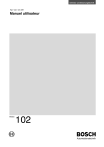
公開リンクが更新されました
あなたのチャットの公開リンクが更新されました。

